Page 1
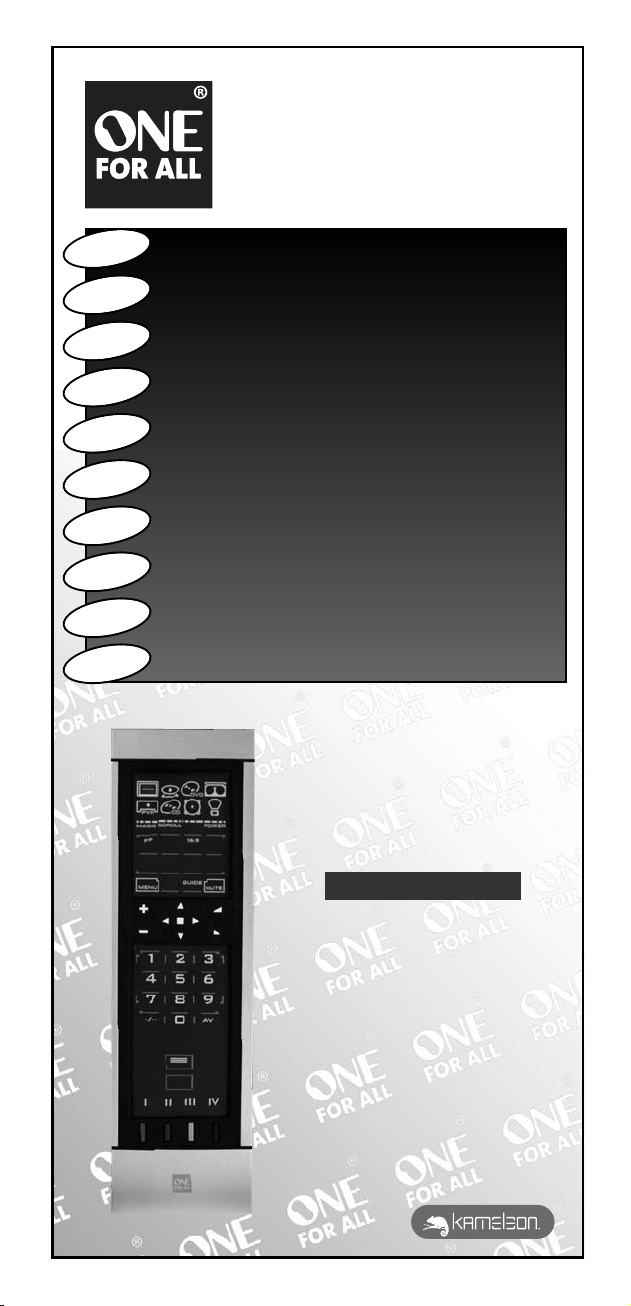
English
Instruction manual . . . . . . . . . . . . . . . . . . . . . . . . . . . . . . . . . . . . . .P. 1
Dansk
Norsk
Svensk
Suomi
EППЛУИО¿
Русский
Türkçe
Deutsch
Español
Brugsanvisning . . . . . . . . . . . . . . . . . . . . . . . . . . . . . . . . . . . . . . . . .S. 27
Bruksanvisning . . . . . . . . . . . . . . . . . . . . . . . . . . . . . . . . . . . . . . . . . .P. 53
Bruksanvisning . . . . . . . . . . . . . . . . . . . . . . . . . . . . . . . . . . . . . . . . . .P. 79
Käyttöohje . . . . . . . . . . . . . . . . . . . . . . . . . . . . . . . . . . . . . . . . . . . . .P. 105
√√‰‰ËËÁÁ››Â˜˜ ¯¯ÚÚ‹‹ÛÛˆˆ˜
Инструкция пользователя
Kullanım kılavuzu
Bedienungsanleitung
Guía del usario
˜
. . . . . . . . . . . . . . . . . . . . . . . . . . . . . . . . . . . . .P.
. . . . . . . . . . . . . . . . . .P.
. . . . . . . . . . . . . . . . . . . . . . . . . . . . . . . . . . . . .P.
. . . . . . . . . . . . . . . . . . . . . . . . . . . . . . . .P.
. . . . . . . . . . . . . . . . . . . . . . . . . . . . . . . . . . . . . . . .P.
131
157
183
209
235
URC-8308
Universal remote
Universal fjernbetjening
Universal fjernkontroll
Universal fjärrkontroll
Yleiskaukosäädin
∆∆ЛЛППВВ¯¯ВВИИЪЪИИЫЫЩЩ‹‹ЪЪИИФ
Универсальный пульт
дистанционного управления
Evrensel uzaktan kumanda
Universal Fernbedienung
Mando a Distancia Universal
Ô
Page 2
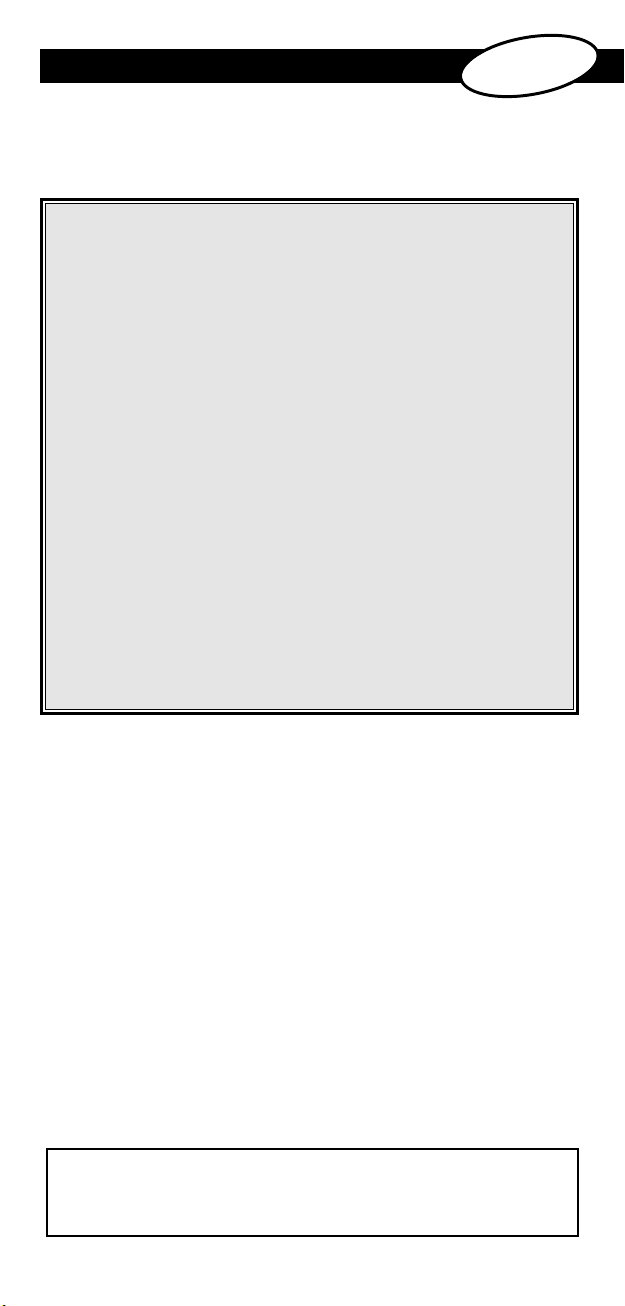
TABLE OF CONTENTS
ABOUT YOUR KAMELEON 8 . . . . . . . . . . . . . . . . . . . . . . . . . . . . . . . . . . . . . . . . . . . . . . . 2
ATTERIES
B
HE KEYPAD
T
•
(How to set up the KAMELEON 8 to control your devices)
•
SET-UP CODES
TV : Television / LCD / Plasma / Projector / Rear Projection
V
AT : Satellite Receiver / Set-Top-Box / DVB-S / DVB-T /
S
BL : Cable Converter / Set-Top-Box / DVB-C
C
VAC : Video Accessory like Media Centres / AV Accessories /
D : CD Player / CD-R / MD
C
PHO : Phonograph
MIS : Audio / Miscellaneous Audio
HOM : Home Automation (e.g. IR controlled curtains /
AMP : Audio / Amplifier / Active Speaker System
TUN : Audio / Audio Receiver/Tuner/Amplifier / (DVD)
CAS : Cassette Recorder (Tape Deck)
LDP : Laser Disc Player / Video CD
DAT : Digital Audio Tape / DCC
DVD : DVD Player / DVD-R / DVD Home Cinema /
PVR : Personal Video Recorder
. . . . . . . . . . . . . . . . . . . . . . . . . . . . . . . . . . . . . . . . . . . . . . . . . . . . . . . . . . . . . . . . . 3
. . . . . . . . . . . . . . . . . . . . . . . . . . . . . . . . . . . . . . . . . . . . . . . . . . . . . . . . . . 4
SETTING UP THE KAMELEON 8 . . . . . . . . . . . . . . . . Page 12
Search Method
CR : Video Cassette Recorder / TV/VCR Combi / PVR
F
SAT/HDD
AV Selectors
IR controlled light switches etc.)
Home Cinema
DVD Combi / DVD/HDD / DVD/PVR / DVD/VCR Combi
. . . . . . . . . . . . . . . . . . . . . . . . . . . . . . . . . . . . . . . . . . . . . . . . . . 1
.
. . . . . . . . . . . . . . .
reeview (UK) / TNT (F) / Digitenne (NL) / DTT (I) / TDT (E)
. . . . . . . . . . . . . . . . . . . . . . . . . . . . . . . . . . . . . . . . . . . .
. . . . . . . . . . . . . . . . . . . . . . . . . . . . . . . . . . . . . . . . .
. . . . . . . . . . . . . . . . . . . . . . . . . . . . . . . . . . . . . . . . .
. . . . . . . . . . . . . . . . . . . . . . . . . . . . . . . . .
.
. . . . . . . . . . . . . . . . . . . . . . . . . . . .
.
. . . . . . . . . . . . . . . . . . . . . . . . . . . . . . . . . . . . . . . .
. . . . . . . . . . . . . . . . . . . . . . . . . . .
. . . . . . . . . . . . . . . . . . . . . . . . . . . . .
. . . . . . . . . . . . . . . . . . . . . . . . . . . . . . . .
. . . . . . . . . . . . . . . . . . . . . . . . . . . . . . . .
. . . . . . . . . . . . . . . . . . .
.
. . . . . . . . . . . . . . . . . . . . . . . . . .
. . . . . . . . . . . . . . . . .
.
. . . . . . . . . .
. . . . . . . . .
sh
i
l
g
n
E
- 11
261
2
275
2
280
2
280
281
281
281
281
282
283
283
283
288
3
72
79
80
CODE BLINK OUT . . . . . . . . . . . . . . . . . . . . . . . . . . . . . . . . . . . . . . . . . . . . . . . . . . . . . . . . . 14
(To find out which code is currently programmed)
QUICK CODE REFERENCE
LEARNING FEATURE
(How to copy functions from your original working remote
onto the KAMELEON 8)
OPERATIONAL RESET
EXTRA FEATURES
• Key Magic® (How to program missing functions)
• Mode re-assignment
(How to set up two of the same devices on the KAMELEON 8)
• Volume Punch-Through
• Device Sleeptimer
• KAMELEON 8 - Timer
• Macros (sequence of commands)
• Code upgrade technology
• Colour & Brightness
TROUBLE-SHOOTING
• Problem & Solution
• Customer Service
Use the OneForAll Web Wizard to set up your remote with the help
of the Internet. This wizard tells you how to install your different devices
without reading the complete manual. To use this easy set-up tool, please
visit www.oneforallwebwizard.com.
WW W.ONEFORALL.COM 1
. . . . . . . . . . . . . . . . . . . . . . . . . . . . . . . . . . . . . . . . . . . . . . . . . 14
. . . . . . . . . . . . . . . . . . . . . . . . . . . . . . . . . . . . . . . . . . . . . . . . . . . . . . 15
. . . . . . . . . . . . . . . . . . . . . . . . . . . . . . . . . . . . . . . . . . . . . . . . . . . . . 17
. . . . . . . . . . . . . . . . . . 18
. . . . . 19
. . . . . . . . . . . . . . . . . . . . . . . . . . . . . . . . . . . . . . . . . . . 20
. . . . . . . . . . . . . . . . . . . . . . . . . . . . . . . . . . . . . . . . . . . . . . . . . 21
. . . . . . . . . . . . . . . . . . . . . . . . . . . . . . . . . . . . . . . . . . . . . . 21
. . . . . . . . . . . . . . . . . . . . . . . . . . . . . . . . . . 22
. . . . . . . . . . . . . . . . . . . . . . . . . . . . . . . . . . . . . . . . . 24
. . . . . . . . . . . . . . . . . . . . . . . . . . . . . . . . . . . . . . . . . . . . . . . 25
. . . . . . . . . . . . . . . . . . . . . . . . . . . . . . . . . . . . . . . . . . . . . . . 25
. . . . . . . . . . . . . . . . . . . . . . . . . . . . . . . . . . . . . . . . . . . . . . . . . . 26
Page 3
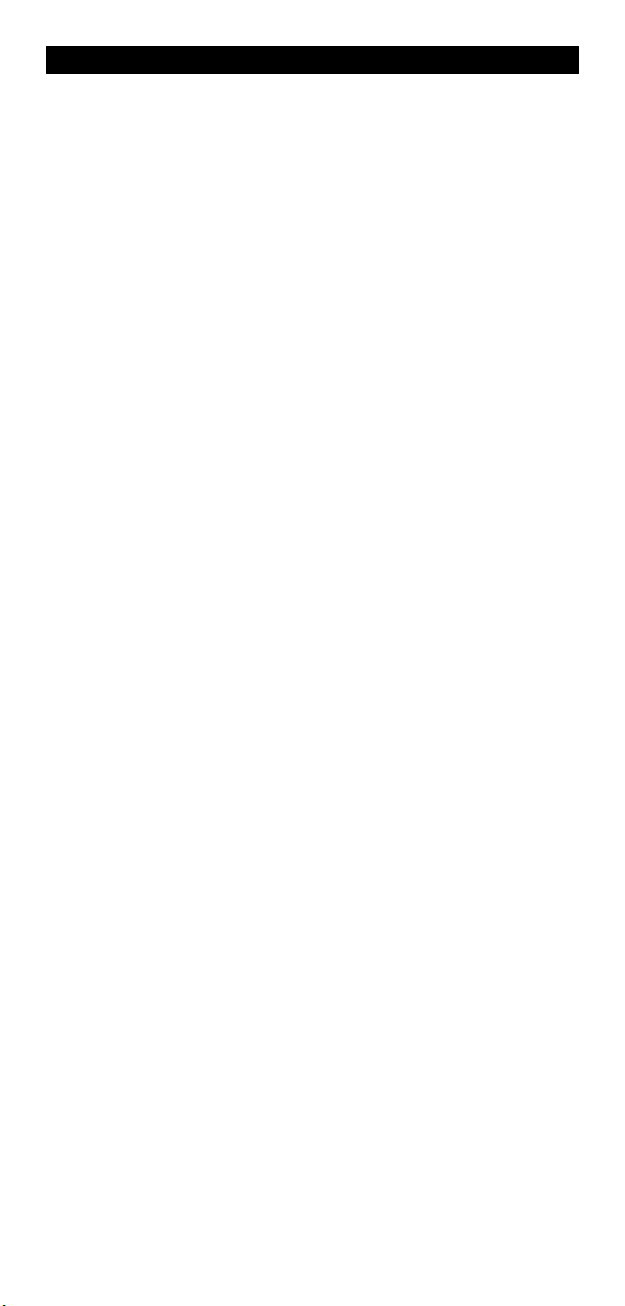
About Your KAMELEON 8
Easy to use unique “EL” display
By choosing the ONE FOR ALL KAMELEON 8 universal remote control you have
pted for easy use. Your KAMELEON 8 features a unique, user-friendly backlit
o
isplay, which ensures you have easy access to all the keys you need, whilst
d
hiding those you don’t. Made of the strictest quality, it will provide long-term
satisfaction. When inserting the batteries the KAMELEON 8 will be in “demo-
mode” and show several screens. The “demo mode” will be cancelled by setting
p your remote (press and hold MAGIC for about 3 seconds then press and
u
release ESC) .
After replacing batteries, you will need to first press any key before the screen
will light up. From then on, the display will automatically illuminate
henever the remote is picked up (touching screen and remote simultaneously).
w
t is also possible to change the activation-mode into activation by key press. To
I
set the ”EL” display to activation by key press, see page 4, section: ”EL” screen
ctivation setting.
a
Controls up to 8 devices
Your KAMELEON 8 is designed to let you use one remote to operate your Video
nd Audio equipment; any device designed to be operated by an infrared signal.
a
our KAMELEON 8 comes with 2 IR (infra-red) wide range transmitters for
Y
maximum range and is High Frequency capable up to 450 kHz. You can choose
any combination of 8 devices you would like to operate.
TV Television / LCD / Plasma / Projector / Rear Projector
SAT Satellite Receiver, Cable Converter, DSS / Video Accessory
DVD DVD Player / DVD-R / DVD Home Cinema / DVD Combi / DVD/HDD /
VCR Video Cassette Recorder / TV/VCR Combi / DVD/VCR Combi / Cassette
PVR Personal Video Recorder, Hard Disc Recorder
CD CD Player / CD-R / MD / Phonograph / Home Automation
AUD Audio / Audio Receiver/Tuner/Amplifier / (DVD) Home Cinema
LIGHT IR controlled light switches - The KAMELEON 8 also features a
(e.g. Media Centres)
Laser Disc Player
Player (Tape Deck) / Digital Audio Tape / DCC
(e.g. IR controlled curtains etc.
“LIGHT” mode, for control of power modules used in Light Control™
Dedicated addressable 433.92 MHz protocol. This mode will send out
InfraRed (IR) commands to a separately available “ONE FOR ALL Light
Control™ Starters Kit - HC-8300”, which will convert the IR commands in RadioFrequency (RF) to be received by power modules for
dimming and switching lights.
To enable Light Control™ on your KAMELEON 8 you must
purchase the „ONE FOR ALL Light Control™ Starters kit HC-8300“.
2 WWW.ONEFOR ALL.COM
Page 4
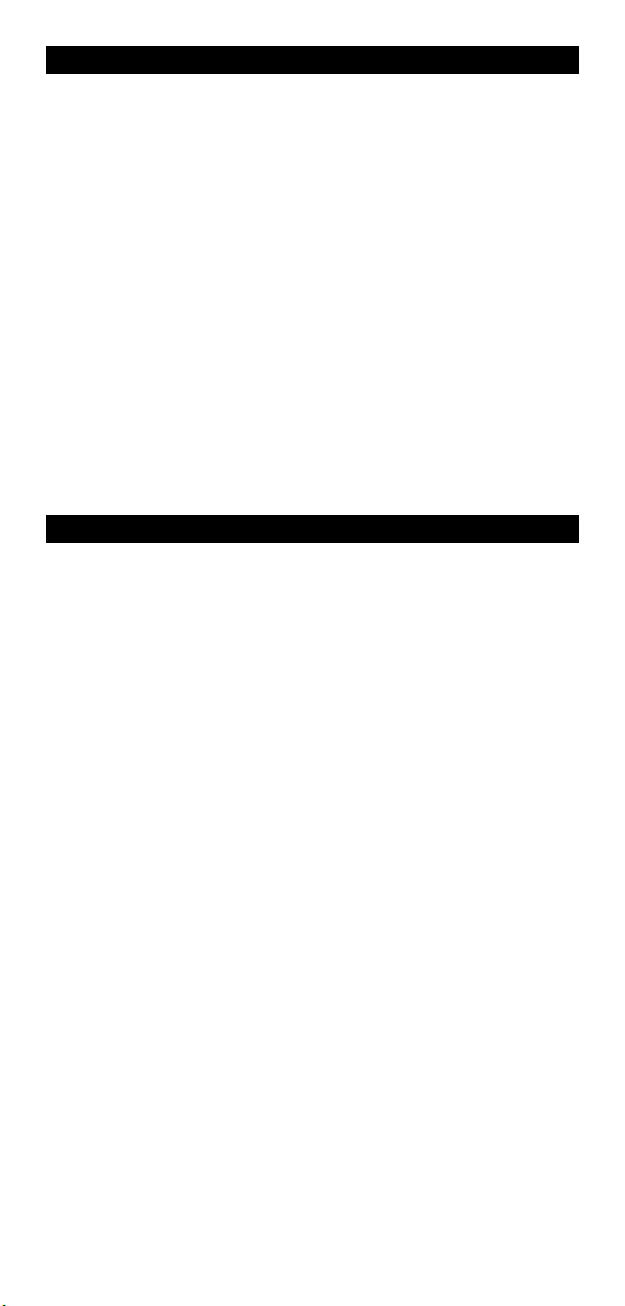
About Your KAMELEON 8
Learning feature
The KAMELEON 8 comes equipped with the unique “learning feature”, which
eans that you can copy almost any function (max. ± 50) from your original
m
working) remote control onto your new KAMELEON 8 (See “Learning Feature”
(
on page 15). This comes in handy, when after having setup your KAMELEON 8
you may find that some functions from your original remote are missing on your
KAMELEON 8 key pad.
Macros (sequence of commands)
Your KAMELEON 8 comes with an easy-to-use Macro feature, allowing you to
send several commands with the press of a single key (for example turning a few
evices on or off).
d
ou can use for example the custom keys (I, II, III, IV) for this feature. Once
Y
you programmed a macro on one of these keys, the sequence will be performed
n every mode.
i
Code upgrade technology
Your ONE FOR ALL KAMELEON 8 also offers a Code upgrade technology.
his technology gives you the possibility to add codes to the memory. If your
T
evice uses a particular code which is not found in the KAMELEON 8 memory
d
(using the “Direct code set up” on page 12 or the “Search Method” on page
13) you may use the ”Code Upgrade Technology” (see page 24). Thanks to this
echnology your KAMELEON 8 will never become obsolete.
t
Batteries
Note: when inserting the batteries the KAMELEON 8 will be in
“demo-mode (showing several screens). The KAMELEON 8 will go
out of demo-mode automatically as you set it up.
Your KAMELEON 8 requires 4 AAA/LR03 alkaline batteries.
1. Unscrew the battery door using a coin.
2. Insert the batteries with the positive end (+) upwards.
3. Replace the battery door back into position.
Low Voltage Indicator
As soon as the batteries run out of power the KAMELEON 8 will indicate this.
The IR indicator will flash 5 times whenever you press a key and you cannot
access programming mode.
Please make sure to replace the batteries with 4 new AAA/LR03 alkaline
batteries.
WW W.ONEFORALL.COM 3
Page 5

The Keypad
This product features an “EL” panel (Electro Luminescence technology) which is
activated by touching screen and remote simultaneously to activation by
eypress. In order to save battery life, the “EL” screen will stay illuminated for
k
seconds during normal use.
8
One of the key features of the KAMELEON 8 is the “EL” display, which changes
to suit the device you are controlling. The overview on page 6 will show you all
he possible functions that you may obtain.
t
“EL” Screen activation setting
The KAMELEON 8 features an “EL” panel which is activated by touching screen
nd remote simultaneously or by keypress.
a
It is possible to lock the KAMELEON 8 to one activation setting:
1. Press and hold the MAGIC key for about 3 seconds.
2. Press OTHER.
3. Now press 9 8 9. The IR Indicator will blink twice (or 4 times).
-> If the animated IR Indicator blinks twice the “EL” panel will be activated only
by touching screen and remote simultaneously.
-> If the animated IR Indicator blinks four times the “EL” panel will be activated
only by keypress.
Simply perform these steps to lock the KAMELEON 8 to the activation
setting that you prefer.
The screen will change to the setup screen.
“EL” Screen brightness adjustment
To increase or decrease the brightness of the KAMELEON 8 “EL” screen:
1. Press and hold the MAGIC key for about 3 seconds.
2. Press BRIGHT.
3. > To increase the brightness of the “EL” screen press and
4. Press ENTER to store the brightness setting and return
- Increasing the brightness of the KAMELEON “EL” panel can decrease
the battery life. Battery life varies from 3 - 12 months (depending on
brightness setting and usage).
4 WWW.ONEFOR ALL.COM
The screen will change to the setup screen.
hold NEXT
> To decrease the brightness of the “EL” screen press and
hold PREVIOUS.
to the setup screen OR press ESC to return to the previously
set brightness level.
Page 6
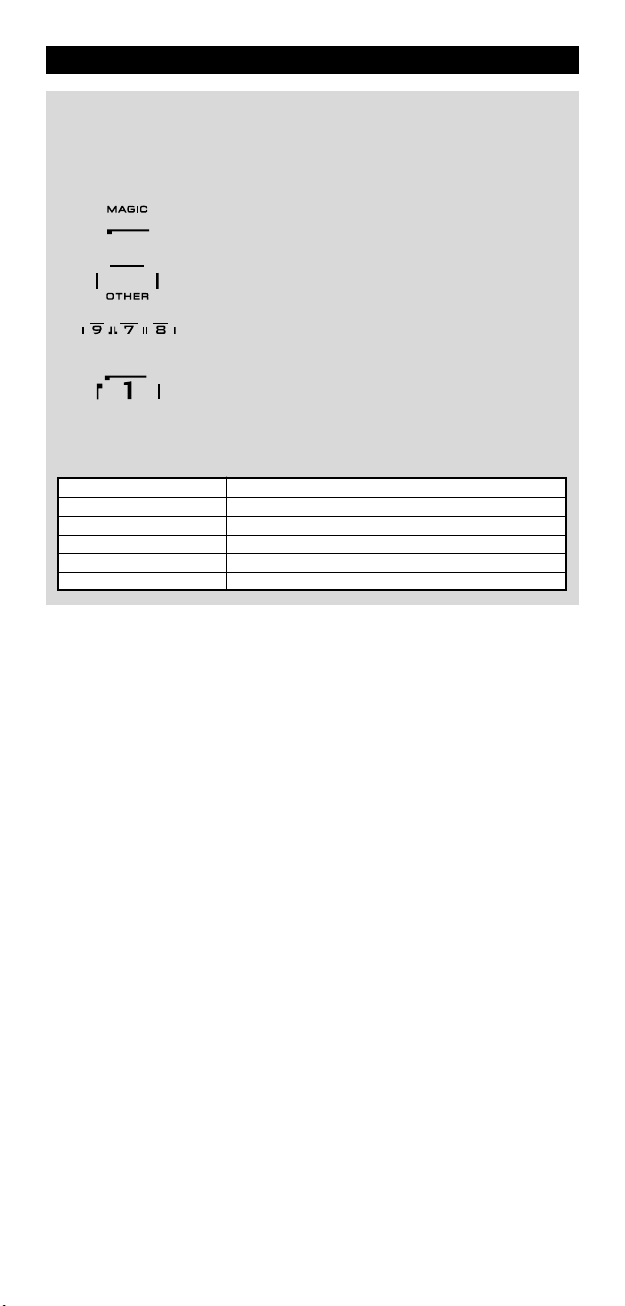
The Keypad
“EL” On time setting
o change the duration (default: 8 sec.) that the KAMELEON 8 “EL” screen will be
T
N, after each keypress during use of the remote (not programming mode):
O
1. Press and hold the MAGIC key for about 3 seconds.
2. Press OTHER.
3. Press 9 7 8. The IR Indicator will blink twice.
. Press 1, 2, 3, 4 or 5 (e.g. 1 = 4 seconds) depending on
4
Selection “EL” On Time
14seconds
2 8 seconds (default)
3 12 seconds
4 16 seconds
5 20 seconds
The screen will change to the setup screen.
your choice, see table below. The animated IR Indicator
ill blink twice. Press ENTER to store the new EL on time
w
etting and to return to the SETUP screen OR press ESC
s
o return to the previously set EL on-time setting.
t
WW W.ONEFORALL.COM 5
Page 7
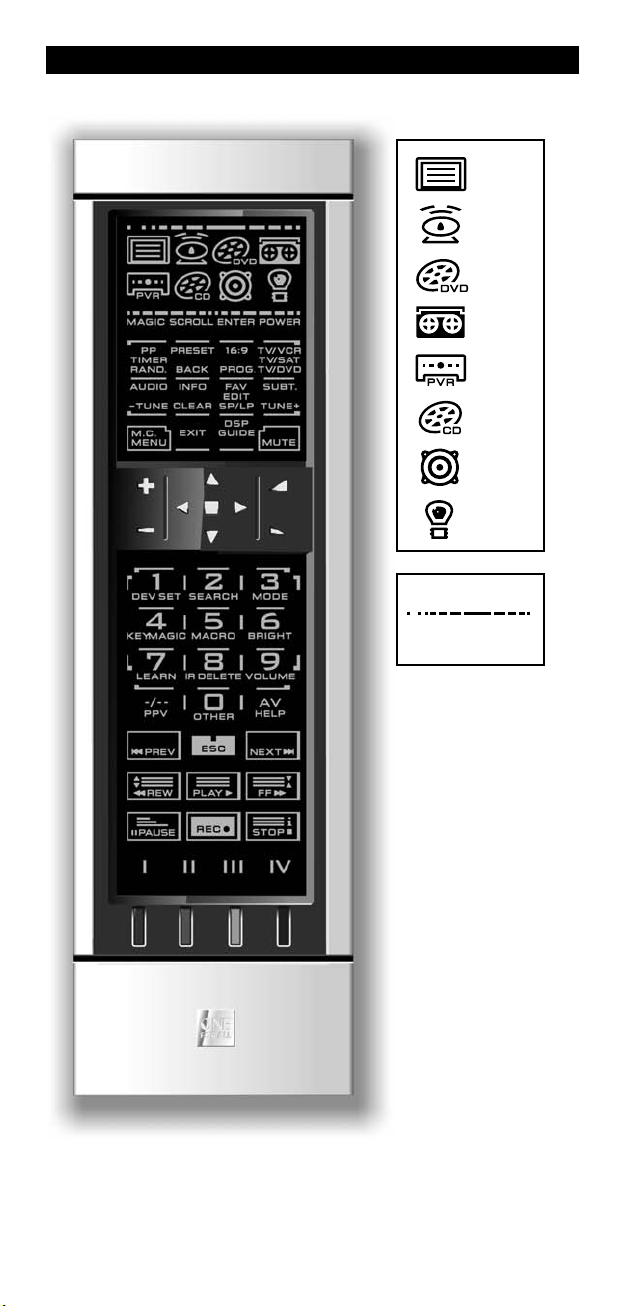
The Keypad
TV
SAT
DVD
VCR
PVR
CD
AUD
IGHT
L
IR Indicator
6 WWW.ONEFOR ALL.COM
Page 8
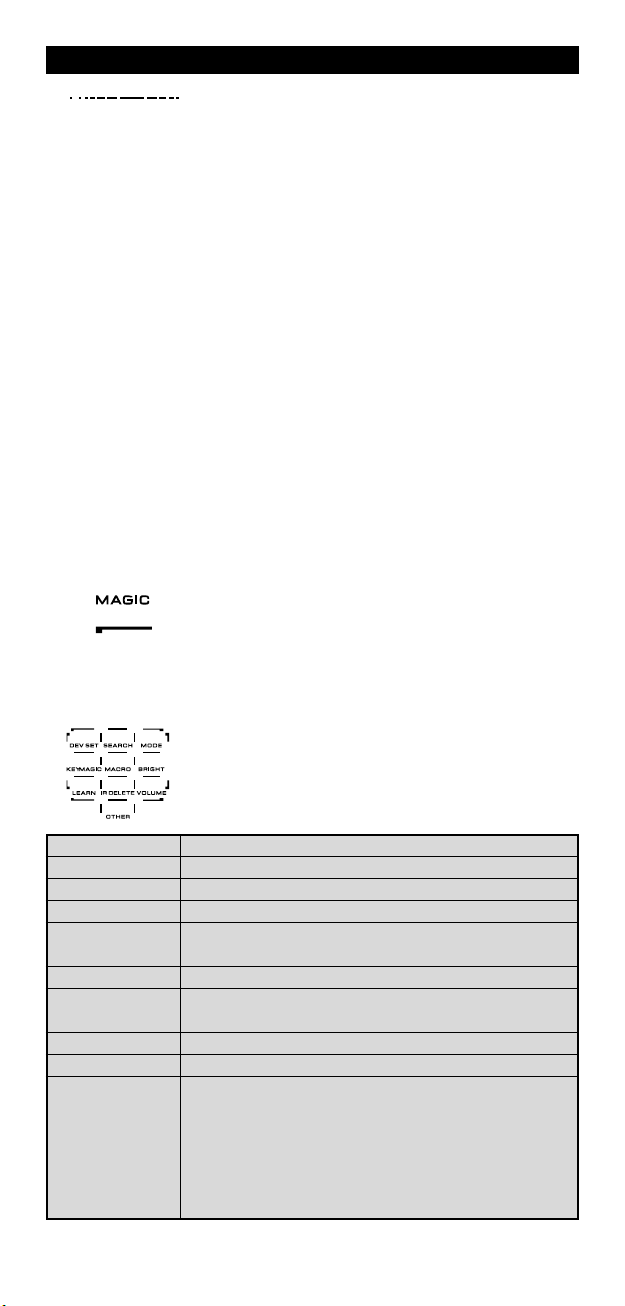
The Keypad
1. IR (infra-red) Indicator
. Device keys
2
The TV, SAT, DVD, VCR, PVR, CD, AUD and LIGHT keys select the device to be
controlled. For example pressing the TV key allows the remote to control
he functions of your Television, after pressing VCR you can operate your
t
ideo Recorder, after pressing the SAT key you can operate your Satellite
V
Receiver or Cable Converter etc. (see page 2 for more details). After pressing
a device (mode) key on your KAMELEON 8 the applicable device icon will
nimate, to show the currently activated mode. Pressing the device key will
a
allow you to return to the main screen (TV, SAT and AUD modes). The
KAMELEON 8 also features a “LIGHT” mode. Together with a separately
available “ONE FOR ALL Light Control™ Starters Kit - HC-8300”, this allows
you to dim and switch ON/OFF lights through-out your whole house.
3. MAGIC (in ”shifted” or ”programming” mode)
The IR Indicator animates when IR is being “sent” or
received”. The KAMELEON 8 animated IR Indicator will
“
how “outgoing IR” whenever a function key is pressed.
s
When using the “Learning Procedure” or “Code Upgrade
Procedure” the animated IR indicator will show “incoming
IR”. Outgoing IR will be indicated by an “outside to inside”
nimation of the IR Indicator. Ingoing IR will be indicated
a
by an “inside to outside” animation of the IR Indicator. The
IR Indicator will give feedback when keys are pressed both
during normal use and in programming mode (middle seg-
ent of the IR Indicator will blink).
m
The MAGIC key is used to set up your KAMELEON 8 and to
access special functions. If you press this key shortly, the
screen will go into ”shifted” mode (for 10 seconds) which
will give access to some secondary functions such as color,
brightness and sleeptimer.
Programming mode
If you press the MAGIC key longer (about 3 seconds), the
KAMELEON 8 will enter ”programming” mode. The screen
will change to the “setup screen”.
DEV SET
SEARCH
MODE
KEY MAGIC
MACRO
BRIGHT
LEARN
IR DELETE
VOLUME
OTHER
WW W.ONEFORALL.COM 7
• Device Setup mode
• Search Method
• Mode re-assignment
• To program missing functions
• To setup a key (I, II, III, IV) with a Sequence of
commands
• “EL” Screen brightness adjustment
• To copy functions from your original working remote
onto the KAMELEON 8
• Deleting learned and Key Magic functions
• Volume punch through feature
• Variable EL On time (4 sec, 8 sec, 12 sec, 16 sec, 20 sec)
• Operational Reset
• KAMELEON 8 - Timer
• EL screen activation setting
• Code Verification
• Modem Upgrade
Page 9
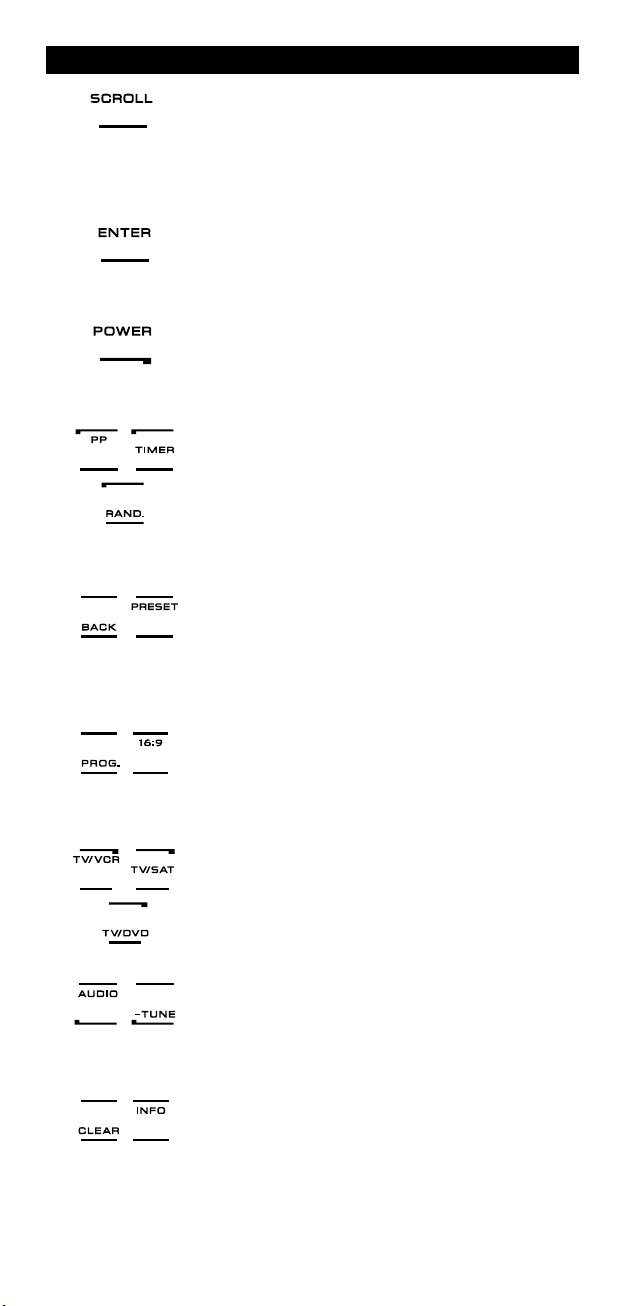
The Keypad
4. SCROLL
5. ENTER
. POWER (in shifted mode; Sleeptimer)
6
7. PP / TIMER / RAND.
8. PRESET / BACK
The SCROLL key gives you the possibility to move through
he different screens (if applicable) within a certain mode
t
uring normal use and programming mode. This only
d
applies to TV, SAT and AUD modes.
The ENTER key allows you to confirm your choice in
programming mode.
he POWER key controls the same function as on your
T
original remote.
In TV and SAT mode this key may feature the “Last
hannel”, “Previous Program” or “Recall” function
C
(depending on your original remote control). In VCR and
DVD mode you will obtain the TIMER RECORD or TIMER
ON/OFF function. In CD and AUD mode you will obtain the
RANDOM (or shuffle) function.
In AUD mode, the PRESET key will change to the
PRESET/MENU screen allowing access to the PRESETS 1 - 9,
0 and +10 on the digits. In PVR and SAT menu mode you
may use the “back” key to go to the previous menu screen.
9. 16:9 / PROG.
10. TV/VCR / TV/SAT / TV/DVD
11. AUDIO / TUNE -
12. INFO / CLEAR
In TV mode you will obtain the 16:9 (screen format) function. In VCR, DVD, AUD (main screen) and CD mode you
will obtain the PROG (program) function.
In VCR mode you will obtain the TV/VCR function. In SAT
mode you will obtain the TV/SAT function. In DVD mode
you will obtain the TV/DVD function.
In DVD, SAT, PVR and AUD mode (main screen) you will
obtain the “Audio” function. In AUD mode (preset/Menu
screen) you will obtain the “TUNE –“ function.
In SAT and PVR mode you can select the “info” function. In
CD, AUD (main screen) and DVD mode you will obtain the
“clear” function.
8 WWW.ONEFOR ALL.COM
Page 10
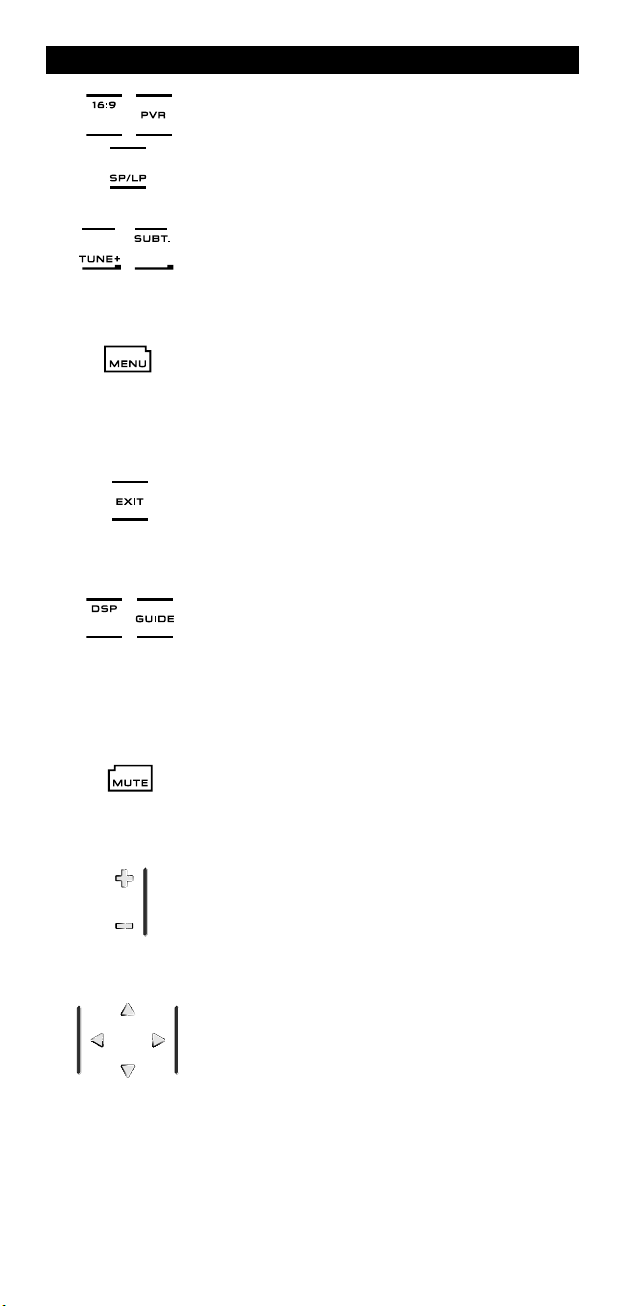
The Keypad
3. FAV / EDIT / SP/LP
1
4. SUBT. / TUNE +
1
n SAT and PVR mode you will obtain the FAV (favourite)
I
unction. In DVD, CD and AUD mode you will obtain the
f
EDIT function to edit information. In VCR mode you will
btain the SP/LP (tape speed) function.
o
n SAT, PVR, DVD and AUD main mode you will obtain the
I
UBTITLE function. In AUD mode you will obtain the
S
“TUNE +” function in the preset/Menu screen.
15. MENU
6. EXIT
1
17. DSP / GUIDE
18. MUTE
19. CH +/- (in shifted mode; brightness +/-)
ressing this key will allow you to operate the Menu and
P
n TV and AUD mode will also change the screen to the
i
menu mode. The MENU key operates the same function it
did on your original remote control.
The EXIT key will operate the same as on your original
remote. To return to the main screen (TV, SAT and AUD
mode) press the device key or use the SCROLL key.
If available on your original remote, in AUD mode you will
obtain the “DSP” function. In TV, SAT, DVD, VCR and PVR
mode the “GUIDE” key will provide you the “guide”
function, if available on your original remote control. In
TV mode the “GUIDE” key will change the screen to
“menu mode screen”.
The Mute key operates the same function it did on your
original remote control.
These keys operate just as those on your original remote.
In shifted TV mode (accessed by pressing MAGIC shortly
and releasing it) these keys may provide you the brightness +/- function.
20. Directional keys (Up, Down, Left, Right)
WW W.ONEFORALL.COM 9
If available on your original remote control, these keys
will allow you to navigate through the menu. On some
TV’s you may have to press CH+/- and VOL+/- keys OR the
color keys (red, green, yellow, blue) to navigate through
the menu, depending on your model of TV. In AUD main
mode these keys will (if available on your original remote)
allow you to adjust the CENTRE and REAR levels of your
speaker(s). In AUD menu mode these keys will (if available
on your original remote) allow you to navigate in the
menu-screen.
Page 11

The Keypad
21. OK / SURROUND
22. VOL +/- (in shifted mode; colour +/-)
23. Number keys / INPUT (in prog. Mode; setup features)
24. -/-- / PPV
In menu mode this key will confirm your choice. On some
evices you can confirm your menu option simply by
d
ressing MENU. In AUD main mode this key will allow you
p
to access the surround mode of your device (if available on
your original remote).
The volume keys operate just as those on your original
emote. In shifted TV mode (accessed by pressing MAGIC
r
hortly and releasing it) these keys may provide you the
s
colour +/- function.
he number (1 – 9, 0) keys provide functions just like your
T
riginal remote. In AUD mode, the number (1 – 9, 0, -/—)
o
keys may provide (if available on your original remote) an
INPUT function (TUNER, CD etc.). If your original remote
eatures a “function select” or “input select” function you
f
may find this under the AV key. When in programming
mode, the digit keys will display the various setup
features.
If your original remote uses one/two digit input switching
(-/-- symbol), this function can be obtained by pressing the
-/-- key. In SAT (menu screen) and PVR mode you will
obtain the PPV function.
25. AV / HELP
26. ESC
27. Transport keys (PLAY, STOP etc.)
The AV key operates the same function it did on your
original remote control. If your original television or video
remote uses a 20 key, this function can be found by
pressing the AV key. If your original satellite or PVR
remote comes with a “help” function, you can obtain this
pressing the HELP key. In AUD mode you will obtain the
“input source” function.
This key only appears in programming mode and is used to
return to the Setup screen or to exit programming mode.
When in VCR, DVD, SAT (menu screen), PVR, CD or AUD
mode; these keys operate the transport functions like
PLAY, FF, REW, SKIP+/- (TRACK+/-) etc.of your device. To
prevent accidental recording, the RECORD key must be
pressed twice to start recording.
10 WW W.ONEFORALL.COM
Page 12

The Keypad
28. Teletext Keys
XPAND: Shows the top half of the teletext page in larger letters.
E
y pressing again, you can see the bottom half of the teletext page
B
enlarged. To return to regular teletext viewing, press the EXPAND key
gain, or press the TEXT ON key, depending on your television.
a
TEXT ON: In TV mode: once in text mode, pressing this key may
switch to MIX or TURN OFF text, depending on your television.
his function is also available in SAT mode.
T
HOLD/STOP: Stops changing pages.
M
TEXT OFF: In TV mode: switches the television back to regular
viewing mode. On some televisions this may be done by pressing
the “TEXT ON” key several times. This function is also available in SAT
mode.
TEXT INDEX: This key will give you access to the index function
within the text mode.
29. Custom keys (I, II, III, IV)
These keys are used to operate the main teletext
unctions. Of course, your Television must have teletext
f
apability. For a more detailed explanation of teletext and
c
fastext, please refer to the manual of your television.
Remember, different televisions control teletext and
fastext functions in different ways. Not all of the teletext
unctions may be available on your particular model.
f
IX: Shows both text and TV picture.
The custom keys are spare keys that give you the possibility
to customize the KAMELEON 8 according to your original
remote control using the “Learning feature” (see page 15)
or ”Key Magic®” (see page 18). These keys are also ideal
for use as “Macro keys” (see page 22).
30. Red / Green / Yellow / Blue
WW W.ONEFORALL.COM 11
When accessing the text mode, the colour keys marked
red, green, yellow and blue, allow you to access the fastext
functions of your television. If on your original remote
control these keys are used for Menu navigation,
the KAMELEON 8 Fastext keys may operate the same.
Page 13
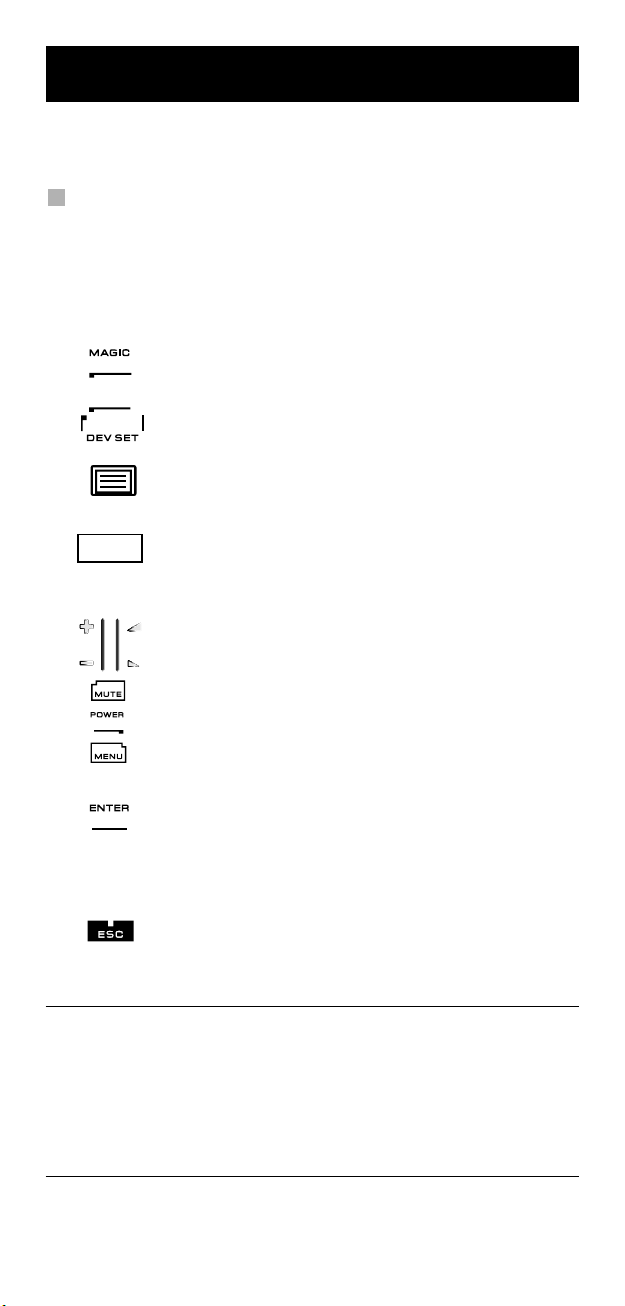
Setting up the KAMELEON 8
(How to set up the KAMELEON 8 to control your devices)
ote: when inserting the batteries the KAMELEON 8 will be in “demo-
N
ode (showing several screens). Just follow the next steps and
m
the KAMELEON 8 will go out of demo-mode automatically.
xample: To set up the KAMELEON 8 for your television:
E
. Make sure your television is switched ON (not on standby).
1
2. Find your device code in the codelist (pages 261 - 288). Codes are list-
d by device mode and brand name. The most popular code for each brand
e
s listed first. If your brand is not listed at all in the code section, try the
i
Search Method on page 13.
. Press and hold the MAGIC key for about 3 seconds.
3
. Press the DEV SET key.
4
he screen will change to the setup screen.
T
5. Press and release the TV key to select the device type you like
6. Enter the first four-digit code (see codelist pages 261 -
_ _ _ _
7. Now, aim your KAMELEON 8 at your television and try the
8. If your device is responding, press ENTER to save the code.
9. Press and keep ESC pressed for about 3 seconds to
- Most TV’s do not switch back on pressing the POWER key, please try
pressing “CHANNEL+” key to switch your TV back on.
- Some codes are quite similar. If your device does not respond or is not
functioning properly with one of the codes, try another code listed under
your brand.
- To set up your other devices, follow the same instructions above,
only press the appropriate device key during step 5.
- Remember to press the correct device key before operating your device.
Only one device can be assigned to a device key.
to setup.
288) using the number keys. The animated IR Indicator will
blink twice.
following keys to test if the KAMELEON 8 will work with your
device;
• CHANNEL +, CHANNEL-
• VOLUME +, VOLUME -
• MUTE
• POWER.
• MENU.
If your device does not respond, just enter the next code listed
under you brand. If none of the codes listed for your brand
operate your device, then try the Search Method described on
page 13.
return to user mode (all keys for the device mode are
displayed), OR press a device key to select the next
device you like to setup.
To set up a second TV, VCR, SAT, PVR, CD, AUD or DVD (See page 19).
12 WW W.ONEFORALL.COM
Page 14
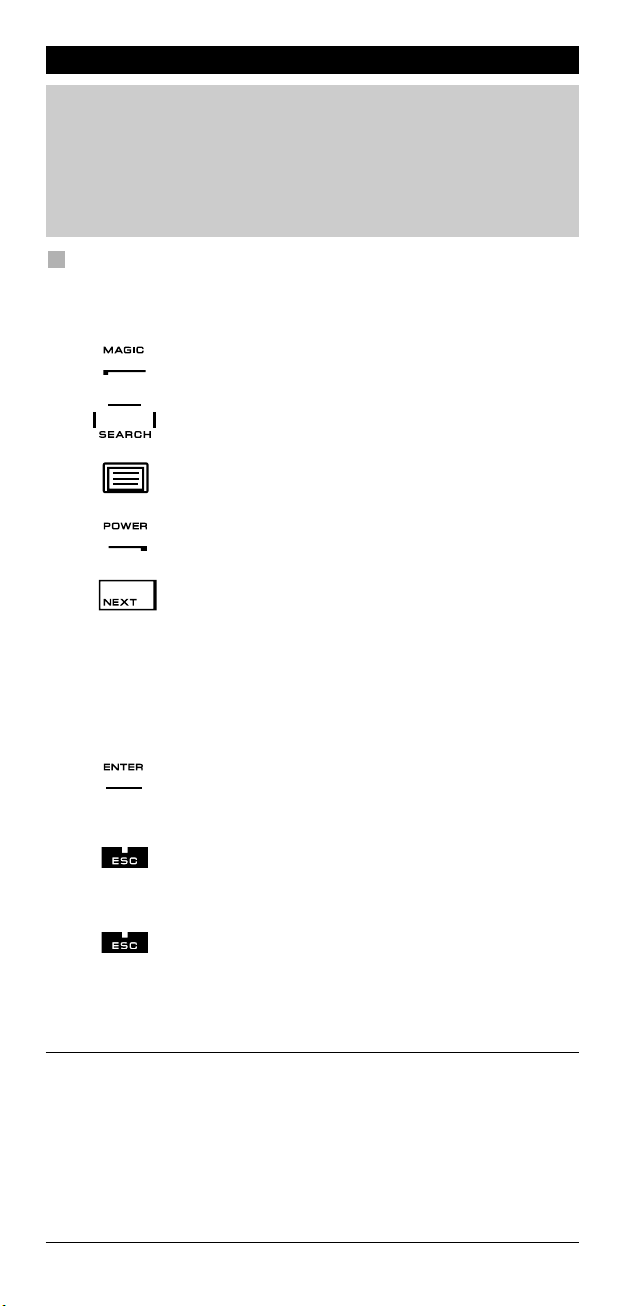
Setting up the KAMELEON 8
Search Method
-> If your device does not respond to the KAMELEON 8 after you have tried
ll the codes listed for your brand.
a
--> If your brand is not listed at all.
The Search Method allows you to scan through all the codes contained in
he memory of the KAMELEON 8.
t
Example: To search for your TV code:
. Switch ON your Television (not on standby).
1
2. Press and hold the MAGIC key for about 3 seconds.
3. Press SEARCH.
4. Press and release the TV key to select the device type you
5. Next, press POWER.
6. Point the KAMELEON 8 at your Television. Now press
7. When your Television switches off, press the ENTER
8. Press ESC to return to the setup screen, or press a
he screen will change to the setup screen.
T
ike to setup.
l
NEXT over and over, until your Television turns off
(every time you press the NEXT key the KAMELEON 8 will
send out a POWER signal from the next code contained in
the memory). You may have to press NEXT many times
(up to 150 times) so please be patient. Remember to
keep pointing the KAMELEON 8 at your Television
while pressing this key. (If you skip past a code, you can
go to the previous code(s) by pressing the PREVIOUS key).
key to store the Code. The animated IR Indicator will
light up twice.
device key if you want to perform the Search Method for
another device.
9. Press ESC again to return to user mode (all keys are
- During step 5, instead of POWER you can also press any other key displayed.
This will be the function sent for the next key presses of NEXT or PREVIOUS
in step 6. If for example; during step 5 you press “2” instead of “POWER”,
the KAMELEON 8 will send the “number 2” signal every time you press
NEXT during step 6 (make sure your TV is switched to another channel).
- To search for your other devices, follow the same instructions above, only
press the appropriate device key during step 4.
- If your Video’s original remote control does not have a POWER key, press
PLAY instead of POWER during step 5.
- In the LIGHT-mode the Search Method does not work.
WW W.ONEFORALL.COM 13
displayed).
Turn your device (television) back on and try all the
remote’s functions to ensure they are working properly. If
you cannot control your Television properly, please continue the Search Method, you may be using the wrong Code.
Page 15
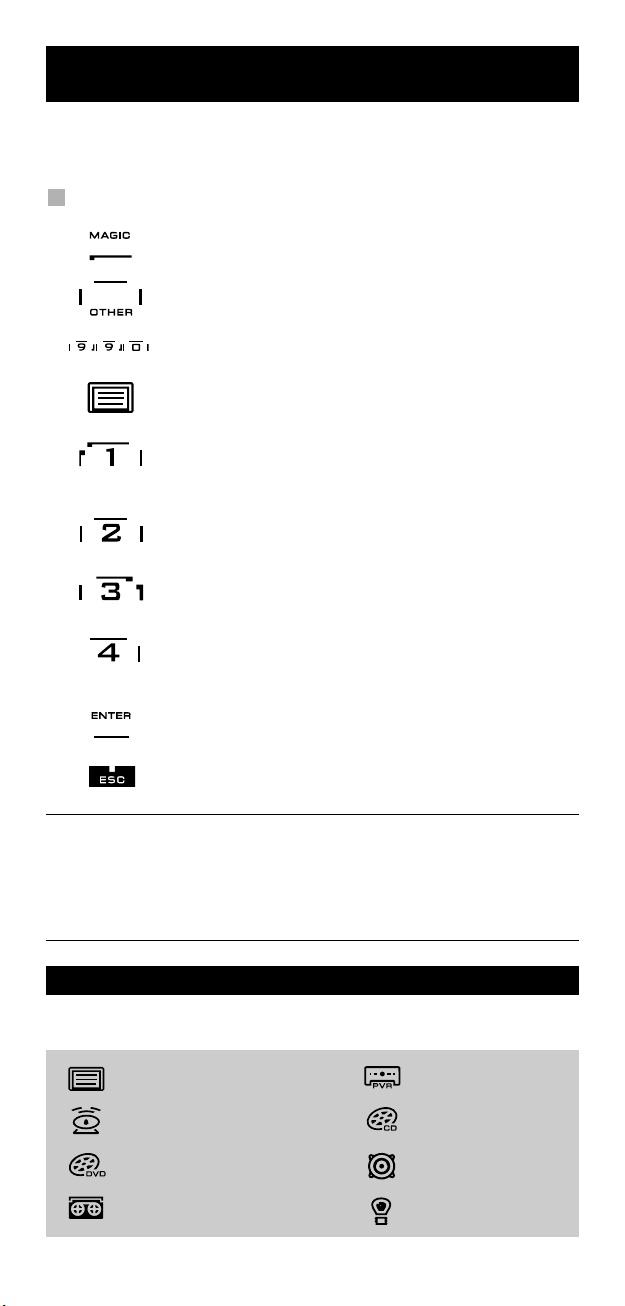
Code blink out
(To find out which code is currently programmed)
f you have set up your KAMELEON 8 via the Search Method, you can blink
I
ack your code for future reference. Please note that the animated IR Indicator
b
will indicate the 4 digits by animated blinks.
xample: To blink out your television code:
E
1. Press and hold down the MAGIC key (for about 3 seconds).
2. Press OTHER.
. Press 9 9 0, the animated IR Indicator will light up twice.
3
4. Press and release the TV key to select the device type you like
. For the first digit of your four-digit code, press 1 and count
5
6. For the second digit, press 2 and count the animated blinks.
7. For the third digit, press 3 and count the animated blinks.
8. For the fourth digit, press 4 and count the animated blinks.
9. Press ENTER to return to the setup screen OR press a device
10. Press and hold ESC (for about 3 seconds) to return to user mode.
The screen will change to the setup screen.
o check the code for.
t
the blinks of the animated IR Indicator. If there are no blinks,
the digit is “0”.
If there are no blinks, the digit is “0”.
If there are no blinks, the digit is “0”.
If there are no blinks, the digit is “0”. Now you have found
your four-digit code.
key if you want to perform the blink out for another device.
- You can perform steps 5 – 8 in any order and as many times as you want. So,
if you lost count it is possible to blink back the corresponding number again
(e.g. if during step 6 you did not see exactly how many times the animated
IR Indicator blinked just press “number 2” again and count again).
- To blink back the code for your other devices follow the instructions above,
only press the appropriate device key during step 4.
Quick code Reference
Write down the codes for your devices in the boxes below for quick and
easy reference.
■■■■■■ ■
■■■■■■ ■■
■■■■■■ ■
■■■■■■ ■
14 WW W.ONEFORALL.COM
■
■
■
■■■■■■ ■
■■■■■■ ■■
■■■■■■ ■
■■■■■■ ■■
■
■
Page 16

Learning Feature
(How to copy functions from your original working
he KAMELEON 8 comes with a complete library of pre-programmed codes.
T
After you have set up the KAMELEON 8 for your device, you may find that there
are one or more keys that you had on the original remote control, which do not
have a place on the KAMELEON 8 keypad.
he KAMELEON 8 offers a special Learning feature that allows you to copy
T
almost any function from your original remote control onto the keypad of the
KAMELEON 8.
efore you start:
B
- Make sure your original remote is working correctly.
- Make sure neither your KAMELEON 8, nor your original remote control is
ointing at your device.
p
Learning (direct)
emote onto the KAMELEON 8)
r
Example: To copy the “mono/stereo” function from your original TV
1. Place the KAMELEON 8 and your original remote control on a flat
2. Press and hold down the MAGIC key (for about
3. Press LEARN.
4. Press the device key (Example: TV key) on the KAMELEON 8
5. Press the key (Example: “I” key) on the KAMELEON 8 remote
emote control onto the ”I, II, III or IV”-key of your
r
AMELEON 8.
K
surface. Make sure the ends which you normally point at your
device are facing each other. Point the original remote to the front
of the KAMELEON 8 (see picture below). Keep the remotes at a distance of 2 to 5 cm (0.8 to 2 inches).
3 seconds). The screen will change to the setup screen.
remote to select the mode to which you want to place the
learned function.
where you want to place the learned function. The IR Indicator
will show “incoming IR” three times and then the display will
switch off.
6. Press and hold the key that you want to copy (Example:
7. If you want to copy other functions within the same mode, simply repeat
steps 5 and 6 pressing the next key you want to copy by learning. If you
want to copy another function in a different mode, simply continue with
step 4 followed by steps 5 and 6.
8. Press ENTER to exit the learning mode and return to the setup
WW W.ONEFORALL.COM 15
mono/stereo) on your original remote control. The display
switches back on and you will see two blinks to indicate
successful learning operation.
screen OR press and hold ESC to return to the user screen.
Page 17
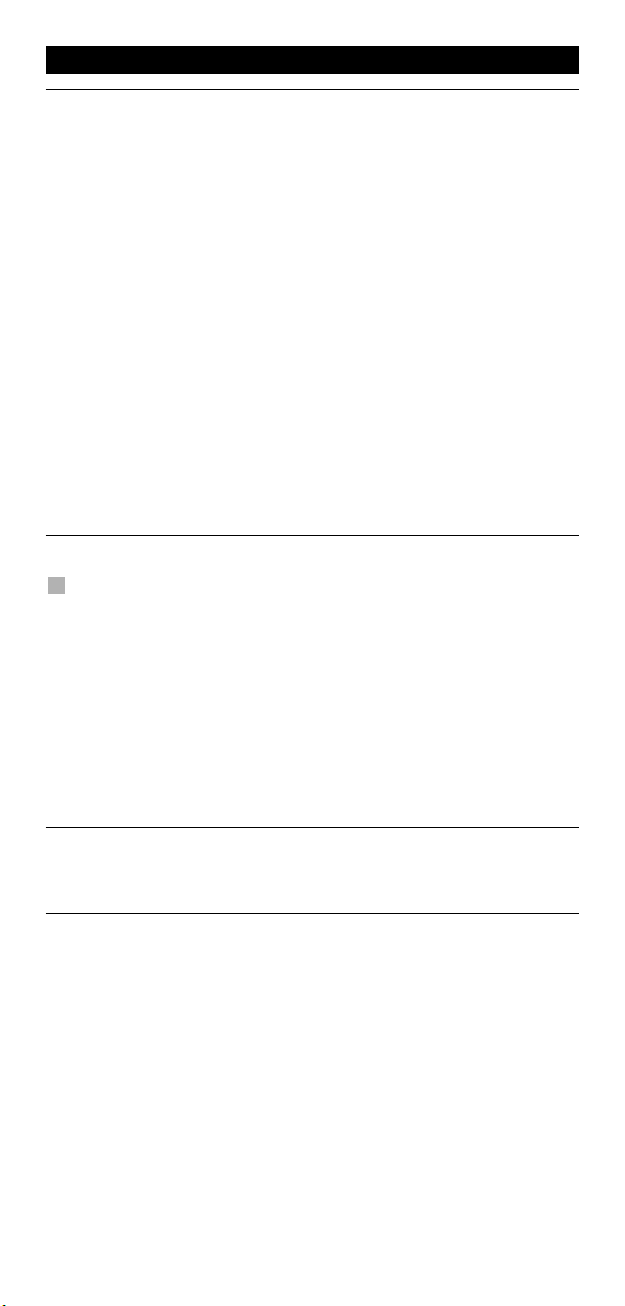
Learning Feature
- As soon as the display switches off in step 5 you need to press the key (in
this example: the ”mono/stereo” key) on your original remote within
5 seconds. If no key is pressed while in learning mode, the remote will
1
eturn to user mode after 30 seconds.
r
During learning, keys such as (TV) menu, (TV) guide etc. will not change
screen when pressed.
If you learn a function on a key, the original KAMELEON 8 function
-
utomatically becomes shifted. Press the MAGIC key then the key to access
a
t (this excludes the POWER, Channel and Volume keys). If you learned on a
i
digit key, access the original function by pressing magic twice and then
he digit.
t
If you want to learn a function on a key that is not in the main screen, use
the SCROLL key to change the screen.
- The learning feature is mode specific. Therefore you can place one learned
unction per mode on the same key.
f
- The KAMELEON 8 can learn approximately 50 functions. The amount of keys
depends on the other programmed functions and on the remote to be
learned from.
- You can replace a learned function by placing another learned function on
op.
t
- Please make sure not to use the learning procedure when in direct sunlight
r under incandescent lights.
o
- Make sure you are using new batteries before following the learning
instructions.
- Upon changing the batteries, your learned functions will be retained.
Shifted Learning
It is also possible to place a function shifted on a key to maintain the original
function.
Example: to place the mono/stereo function shifted on the “red” key.
To place the (e.g. mono/stereo) function shifted on the red key, simply follow
steps 1-8 on page 15, only press ”MAGIC” then the ”red” key (instead of
“I”) during step 5.
To access the e.g. ”mono/stereo” function in this example; simply press
”MAGIC” and then the ”red” key.
- If a Shifted Learned function is placed on the Channel and Volume keys
then the “Colour & Brightness“ features will be sacrificed.
- If you place a function shifted on a digit key (0 - 9) you need to press
MAGIC twice then the digit key to access this shifted function.
16 WW W.ONEFORALL.COM
Page 18
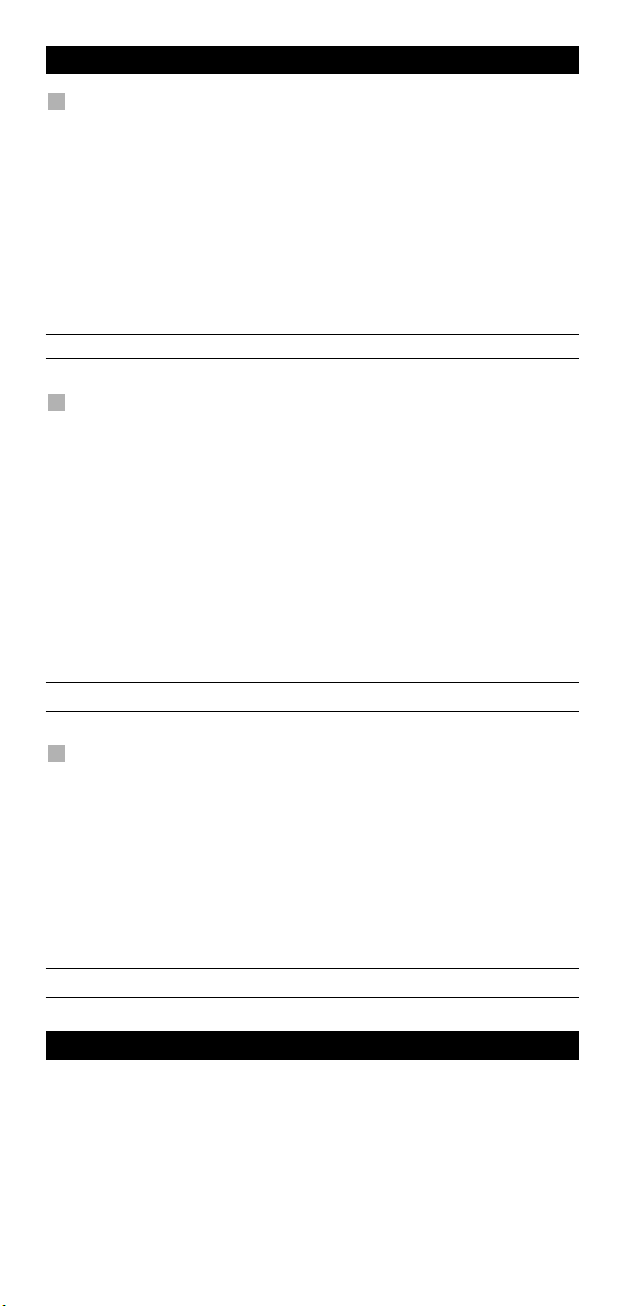
Learning Feature
To delete a “Key Magic function” or “learned
function” from a certain key:
Example: to delete a “Key Magic function” or “learned function” from the “I”
ey in TV mode:
k
1. Press and hold the MAGIC key for about 3 seconds. The screen will
change to the setup screen.
2. Press IR DELETE.
. Press the corresponding device key (example TV).
3
4. Press the corresponding function key (example “I”).
5. Press ENTER to restore the original function OR press and hold ESC to
return to the user screen.
- The original function (if present) of the KAMELEON 8 will be restored.
To delete a shifted “Key Magic function” or “learned
function” from a certain key:
xample: To delete one single ”shifted” learned or Key Magic function, follow
E
the steps below.
Example: to delete the mono/stereo function learned shifted on the ”red” key
in TV mode:
1. Press and hold the MAGIC key for about 3 seconds. The screen will
change to the setup screen.
2. Press IR DELETE.
3. Press the corresponding device key (example TV).
4. Press MAGIC.
5. Press the corresponding function key (example “Red key”).
6. Press ENTER to restore the original function OR press and hold ESC to
return to the user screen.
- The original function (if present) of the KAMELEON 8 will be restored.
To delete all “Key Magic functions” or “learned
functions” from a certain mode:
Example: to delete all “Key Magic function” or “learned functions” from the TV
mode:
1. Press and hold the MAGIC key for about 3 seconds. The screen will
change to the setup screen.
2. Press IR DELETE.
3. Press the corresponding device key (example TV).
4. Press ENTER to restore the original function OR press and hold ESC to
return to the user screen.
- The original function (if present) of the KAMELEON 8 will be restored.
Operational Reset
The Operational Reset will erase all learned functions across all modes.
It may also delete some other programmed functions like Key Magic or Macros.
1. Press and hold the MAGIC key for about 3 seconds. The screen will
change to the setup screen.
2. Press OTHER.
3. Press 9 8 0. The IR Indicator will blink four times and the remote will return
to the setup screen.
WW W.ONEFORALL.COM 17
Page 19
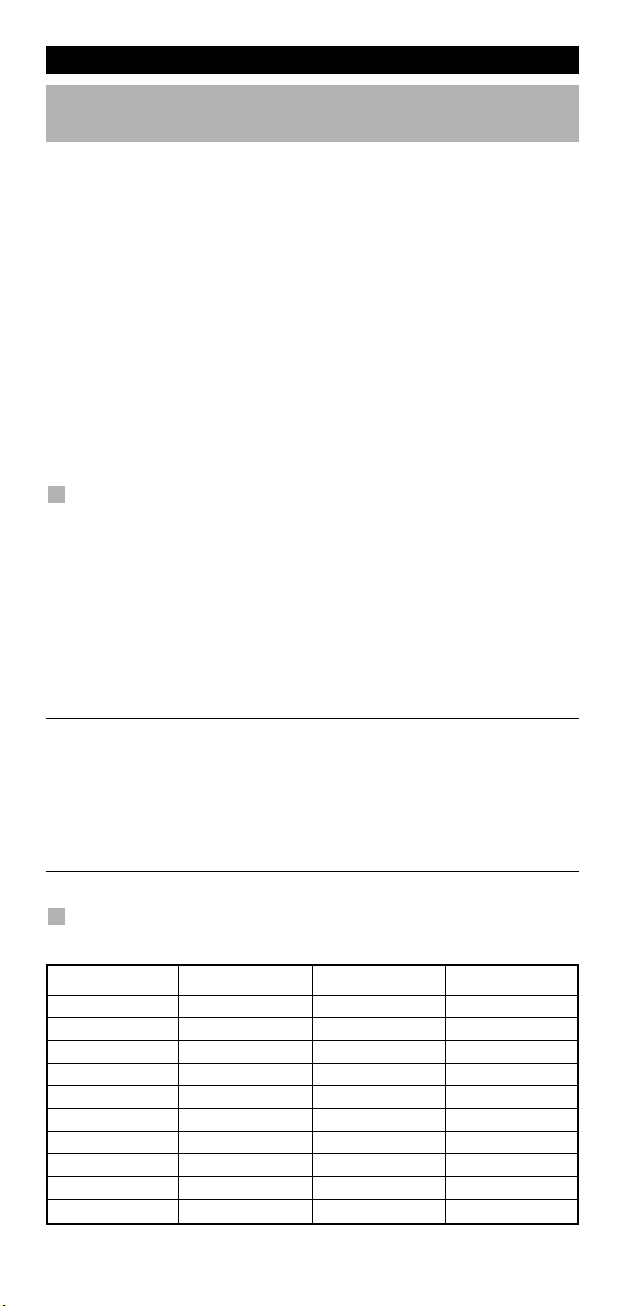
Extra Features
Key Magic
How to program missing functions)
(
ey Magic® is an exclusive ONE FOR ALL feature. The design of the KAMELEON
K
8 ensures that many functions of your original remote control can be operated even those that do not have their own key on the KAMELEON 8 keypad.
requently used functions can be assigned to a key of your choice using the Key
F
Magic® feature of your KAMELEON 8. In order to program a certain function
with Key Magic® you need to know the corresponding function code. As the
function codes vary with different types of devices, they cannot be found in the
anual. You can request your function codes through our consumer service
m
help-line, by letter, fax or e-mail.
All we need to know is:
Brand and Model number of the device in question (for verification if you
•
are using the correct code).
The 4-digit set-up code your device is working with.
•
• How the function was labeled on your original remote control.
You can also visit our website (www.oneforall.com) to find an answer to your
uestions.
q
Once you obtain(ed) your function code(s) from customer service,
programming the code is easy:
1. Press and hold the MAGIC key for about 3 seconds. The screen will
change to the setup screen.
2. Press KEY MAGIC.
3. Press the device key (TV, SAT, DVD, VCR, PVR, CD or AUD).
4. Press the MAGIC key once.
5. Enter the 5-digit function code (provided by customer service).
6. Press the key to which the function will be assigned (if this key is
located in a different screen than the main screen, use the SCROLL key
to access the screen). The IR Indicator will blink twice and the screen will
return to the Setup screen.
- Key Magic® functions are mode specific. To access the function you have
programmed, press the device key first.
- Key Magic® can be assigned to any key EXCEPT the following: Device keys,
ESC, ENTER, MAGIC key and the SCROLL key.
- Please note all the extended function codes you obtain from customer
service for easy future reference.
- Keys such as (TV) menu, (TV) guide etc. will not change screen when
pressed during Key Magic® programming.
®
EXTENDED FUNCTION REFERENCE
(first entry is an example):
DEVICE SET-UP CODE FUNCTION FUNCTIONCODE
TV 0556 16/9 format 00234
18 WW W.ONEFORALL.COM
Page 20
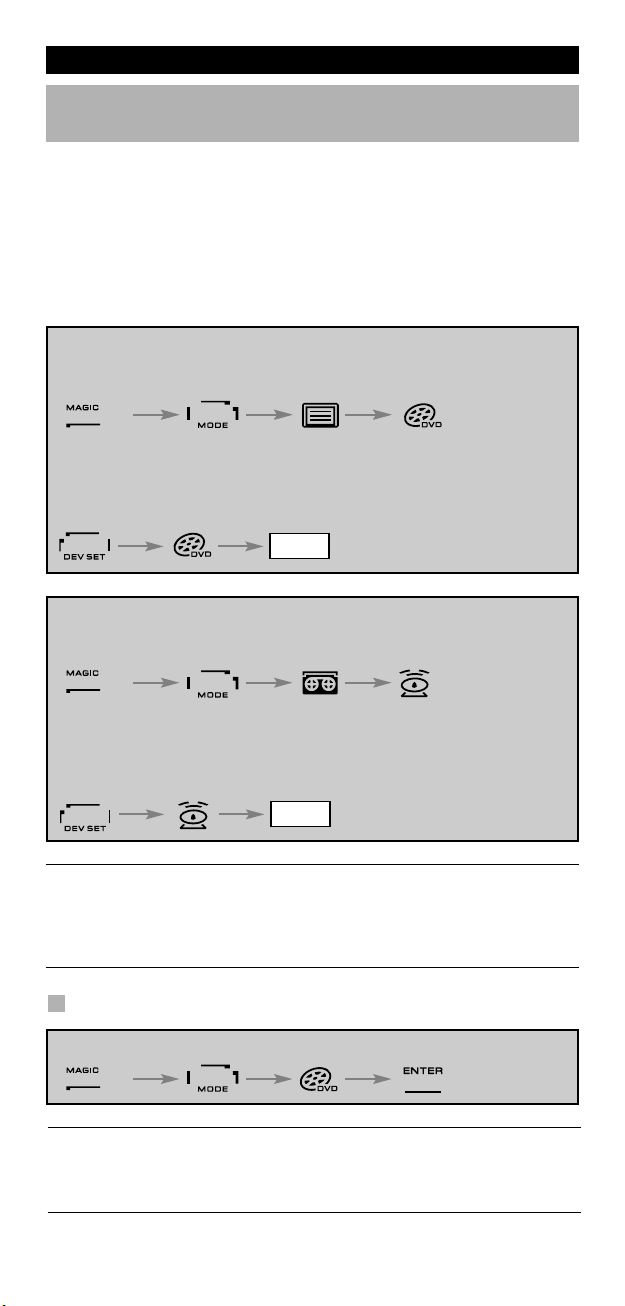
Extra Features
Mode re-assignment
(How to set up two of the same devices on the KAMELEON 8)
t is possible to change the mode of any device key. This is useful if you want to
I
et up two of the same devices on the KAMELEON 8. The modified device key
s
ill display the applicable keys for the revised mode. The code can be set up
w
using the “Direct set up” (p. 12) or “Search method” (p. 13). To change a device
key, see the two examples below.
xample 1; if you like to program a second TV on the DVD key.
E
Example 2; if you like to program a second VCR on the SAT key.
Example 1:
To program a second Television on the DVD key (for example), you need to
change the DVD key into a TV key, so press:
(*) (**)(*) (**)
The DVD key has now become a second TV key and will
display the applicable keys for this mode.
Now enter the Set-Up code for your second TV by pressing:
_ _ _ _
Example 2:
To program a second Video Recorder on the SAT key (for example), you need
to change the SAT key into a VCR key, so press:
(*) (**)
(TV Code) (**)
The SAT key has now become a second VCR key and will display the
applicable keys for this mode.
Now enter the Set-Up code for your second VCR by pressing:
_ _ _ _
- If you program a different device type on another key (e.g. second TV on
the DVD key) the original device key icon will remain, but the displayed
function keys will change to suit the new device mode. For example; if a
second TV is programmed on the DVD key, TV-text functions will be
displayed in DVD mode.
(VCR Code) (**)
Resetting a Device key
Example: To reset the DVD key to its original mode, press:
(*) (**)
(*) Press and hold the MAGIC key for about 3 seconds. The screen
will change to the setup screen.
(**) The animated IR Indicator will blink twice (the screen will
change to the setup screen).
WW W.ONEFORALL.COM 19
Page 21
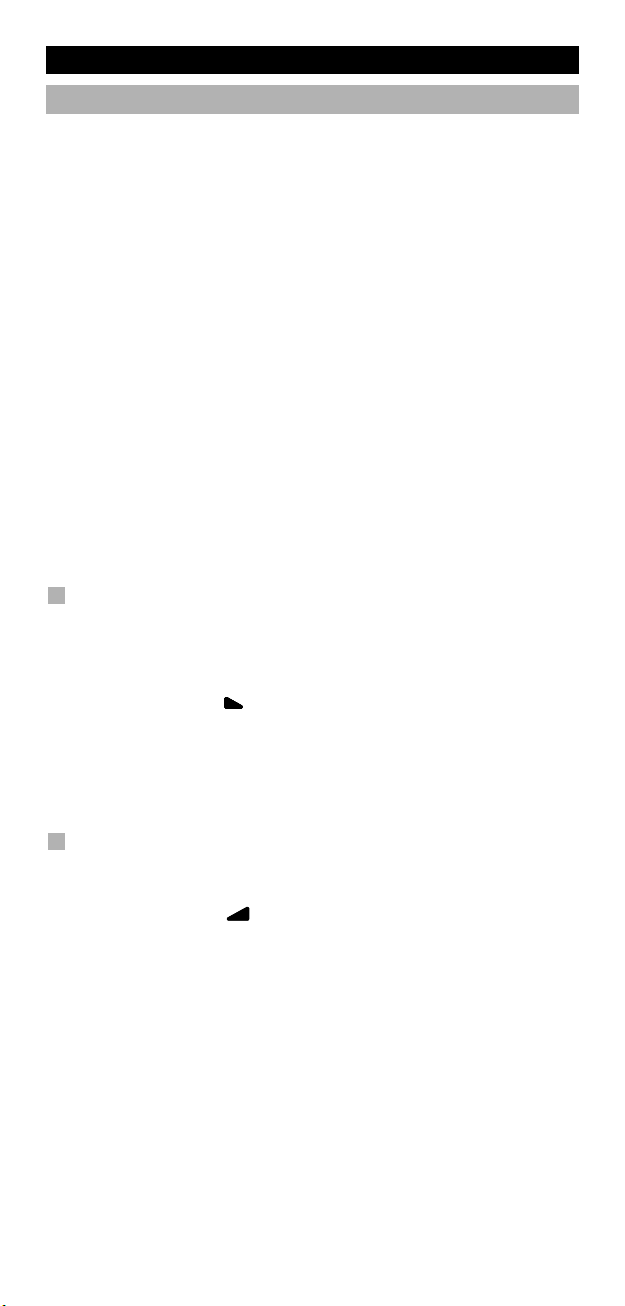
Extra Features
Volume Punch-Through
his feature allows you to adjust the volume of a certain mode (e.g. TV mode)
T
hile being in a different mode (e.g. VCR). If for example you’re watching a
w
programme on your Video, you can adjust the volume (a TV function) without
first pressing the TV key. The chart below lists some of the possibilities:
ast key pressed: You can control:
L
SAT : TV volume up and down, mute
DVD : TV volume up and down, mute
VCR : TV volume up and down, mute
VR : TV volume up and down, mute
P
D : TV volume up and down, mute
C
AUD : TV volume up and down, mute
LIGHT : TV volume up and down, mute
xample: To punch through to AUD volume, being in any other mode
E
(e.g. VCR, SAT or DVD mode):
. Press and hold the MAGIC key for about 3 seconds. The screen will
1
change to the setup screen.
. Press VOLUME.
2
3. Then press the AUD key and the animated IR Indicator will blink twice and
the remote will return to the setup screen.
Result: VOL+/- and MUTE wil be from AUD mode independent of the selected
device mode.
To cancel the “Volume Punch Through” per mode:
Example: to cancel the “Volume Punch Through” for the VCR mode:
1. Press and hold the MAGIC key for about 3 seconds. The screen will
change to the setup screen.
2. Press VOLUME.
3. Then press the VOL- ( ) key.
4. Press VCR once. The IR Indicator will blink four times and the unit will
return to the SETUP screen.
Result: being in VCR mode, you will be able to control VOL+/- and MUTE
functions of your VCR (provided it has volume control).
To cancel the “Volume Punch Through” for all modes:
1. Press and hold the MAGIC key for about 3 seconds. The screen will
change to the setup screen.
2. Press VOLUME.
3. Then press the VOL+ ( ) key and the IR Indicator will blink four times
and the screen will return to the setup screen.
Result: In all modes the VOL+, VOL- and MUTE keys will now operate
the original functions again.
20 WW W.ONEFORALL.COM
Page 22
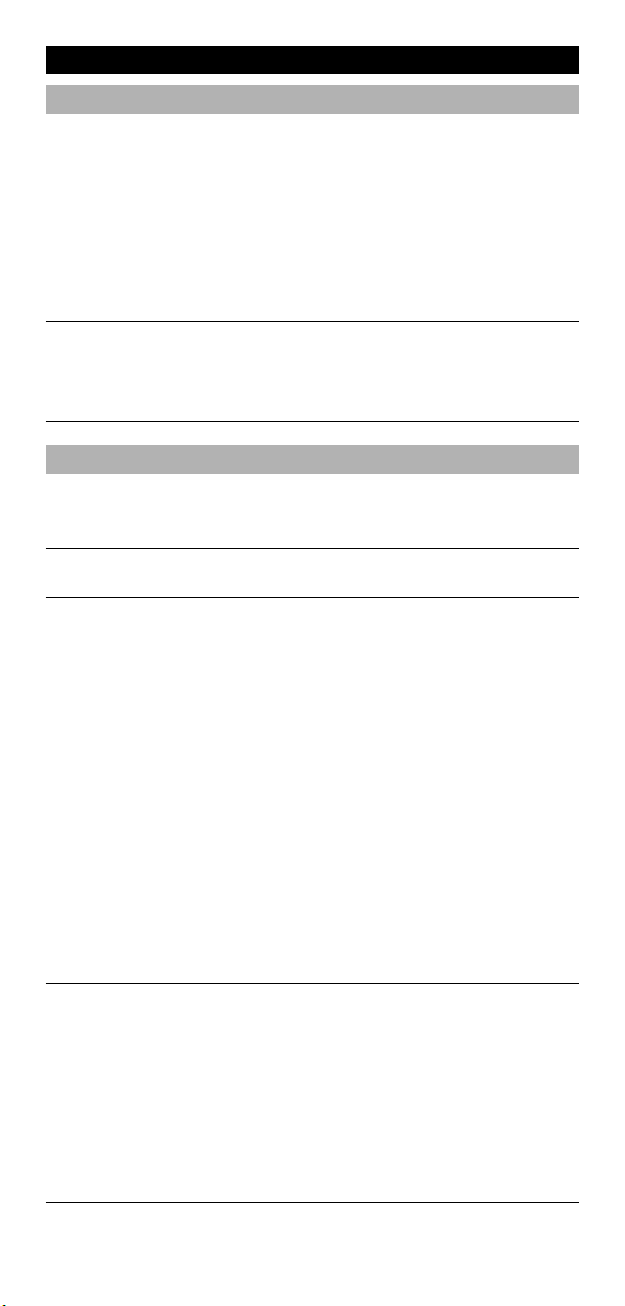
Extra Features
Device Sleeptimer
f your device has a “Sleeptimer” function built in, you can access this function
I
ith your KAMELEON 8 remote. To do so:
w
1. Make sure your device is switched on.
. Press the device key TV (or SAT, DVD, VCR, PVR, CD, AUD).
2
3. Point the KAMELEON 8 at your device and press and release the MAGIC key
then press POWER. You should see the Sleeptimer activate on your device.
o increase the timer, simply press POWER again (within 10 seconds) until
T
he timer gets to the desired time.
t
- To deactivate the “Sleeptimer”, repeat steps 1 – 3 above. During step 3,
ontinue pressing POWER again (within 10 seconds) until the timer indicates
c
ero minutes.
z
- Depending on how you used sleeptimer on the original remote, you might
need to access sleeptimer in a different way (through menu for example).
KAMELEON 8 - Timer
The KAMELEON 8 – Timer function allows you to activate a <desired function>
from a specific <device mode> within a <specific amount of minutes>
(max. amount of timer is 60 minutes).
- The <desired function> can be an existing function within a specific mode, a
Macro, a Key Magic function or a Learned function.
Example: you want your TV to switch off after 45 minutes.
1. Press and hold the MAGIC key for about 3 seconds. The screen will
change to the setup screen.
2. Press OTHER.
3. Press 9 8 5 to enter the KAMELEON 8 –Timer programming mode.
The animated IR Indicator will blink twice.
4. Press TV to select the mode where the KAMELEON 8 – Timer function will
come from. The animated IR Indicator will blink twice.
5. Press the POWER key to select the desired function. The animated IR
Indicator will blink twice.
6. Now press 4 5 to enter the amount of minutes after which the <Desired
function> needs to be activated (e.g. for 5 min. press 05, max. up to 60).
7. Press ENTER. The animated IR Indicator will blink twice and the KAMELEON
8– Timer function will be activated.
- Invalid key presses during the programming of KAMELEON 8 - Timer will
be ignored.
- The <Desired function> can be any key except for Device keys, SCROLL,
ESC, ENTER and MAGIC.
- While the KAMELEON 8 – Timer is running, the IR animation will light
every 15 seconds.
- The KAMELEON 8 –Timer function is cancelled by setting up a new
KAMELEON 8 – Timer function.
- If no key is pressed while setting up a KAMELEON 8 – Timer function,
the remote will return to user mode after 30 seconds.
- The SCROLL key can be accessed any time during programming if
applicable in the current device mode.
WW W.ONEFORALL.COM 21
Page 23
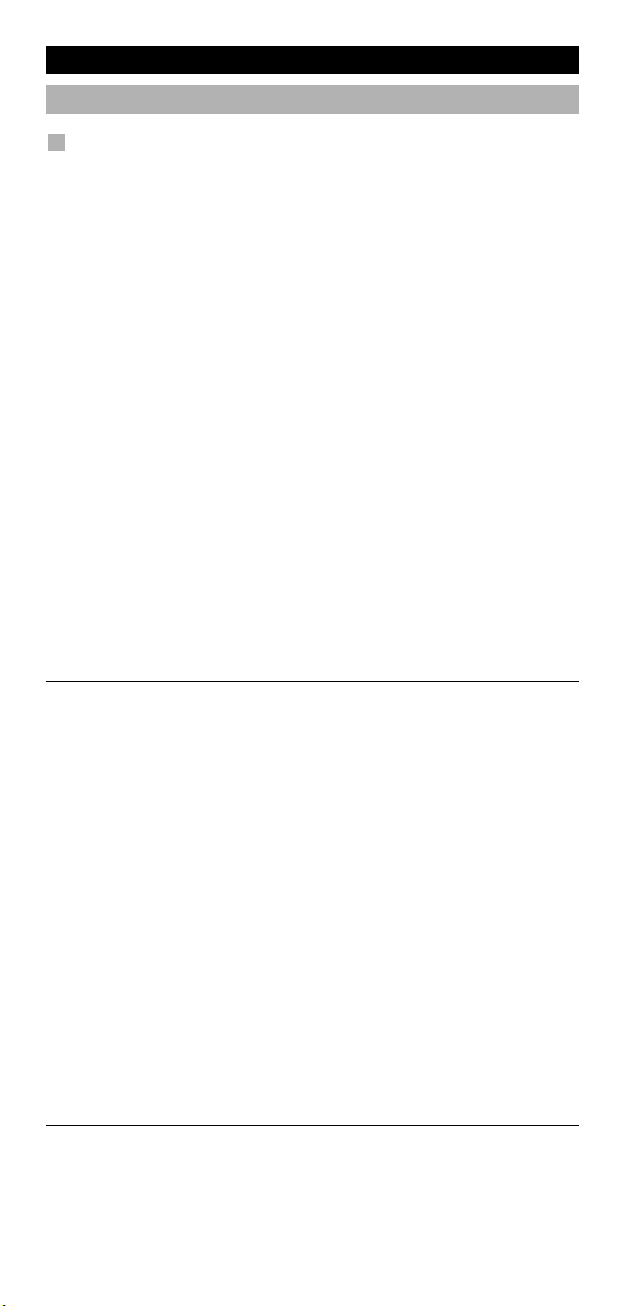
Extra Features
Macros (sequence of commands)
acros (direct)
M
ou can program your KAMELEON 8 to issue a sequence of commands at the
Y
press of one button. For example, you may want to turn off your TV, VCR and
Satellite at the same time. Any sequence of commands you regularly use can be
educed to one key stroke for your convenience. A key that is programmed with
r
Macro works through all modes (provided it’s accessible in that mode).
a
Therefore a Macro can best be set on either the I, II, III or IV key. However, you
can install a Macro on any key (provided it’s accessible in that mode), except for
he device keys (TV, SAT, DVD, VCR, PVR, CD, AUD and LIGHT), MAGIC, ESC,
t
NTER and the SCROLL key.
E
Example: To set up a Macro that switches off your TV, VCR and SAT on the
I” key on your KAMELEON 8:
“
1. Press and hold the MAGIC key for about 3 seconds. The screen will
change to the setup screen.
. Press MACRO.
2
. Press the device key (e.g. TV) to display all keys of the mode.
3
4. Then press the key to which the Macro will be assigned, in this case
the “I” key.
5. Next press TV, POWER, VCR, POWER, SAT, POWER.
6. To store the Macro, press ENTER. The screen will return to the setup screen.
Result: Whenever you press the “I” key, the KAMELEON 8 will turn off your TV,
VCR and Satellite receiver.
- Each MACRO can consist of a maximum of 22 keystrokes.
- To include a function from a particular screen in a mode,
use the SCROLL key.
- Make sure that you program a Macro on a spare key that you don’t use in
any mode.
- Once you program a Macro on a specific key, the sequence will work
regardless of the mode (TV, SAT, DVD, VCR, PVR, CD, AUD or LIGHT) you are
using (if the label is the same as the label on which the Macro was
programmed). This means that the function picked on that specific key
will be sacrificed.
- To avoid accidental recordings with the KAMELEON 8, you must press the
RECORD key twice to begin recording. Please note that if you assign a
Macro or Shifted Macro to the RECORD key, this will deactivate the double
key press. Therefore we recommend not to assign a Macro to this key.
- If you had to hold down a key for a few seconds on the original remote
control to get a function, this function may not work in a macro on your
KAMELEON 8 remote.
- Keys such as (TV) menu, (TV) guide etc. will not change screen when pressed
during Macro programming.
- Upon changing the batteries your Macro(s) will be retained.
- If you program a Macro on a key, the original function will become shifted
(excluding POWER, CH+/- and VOL+/- keys). Press MAGIC then the key to
access it. If you place a Macro on a digit key, access the original function by
pressing MAGIC twice and then the digit key.
- You can replace a Macro by placing another Macro on top.
22 WW W.ONEFORALL.COM
Page 24
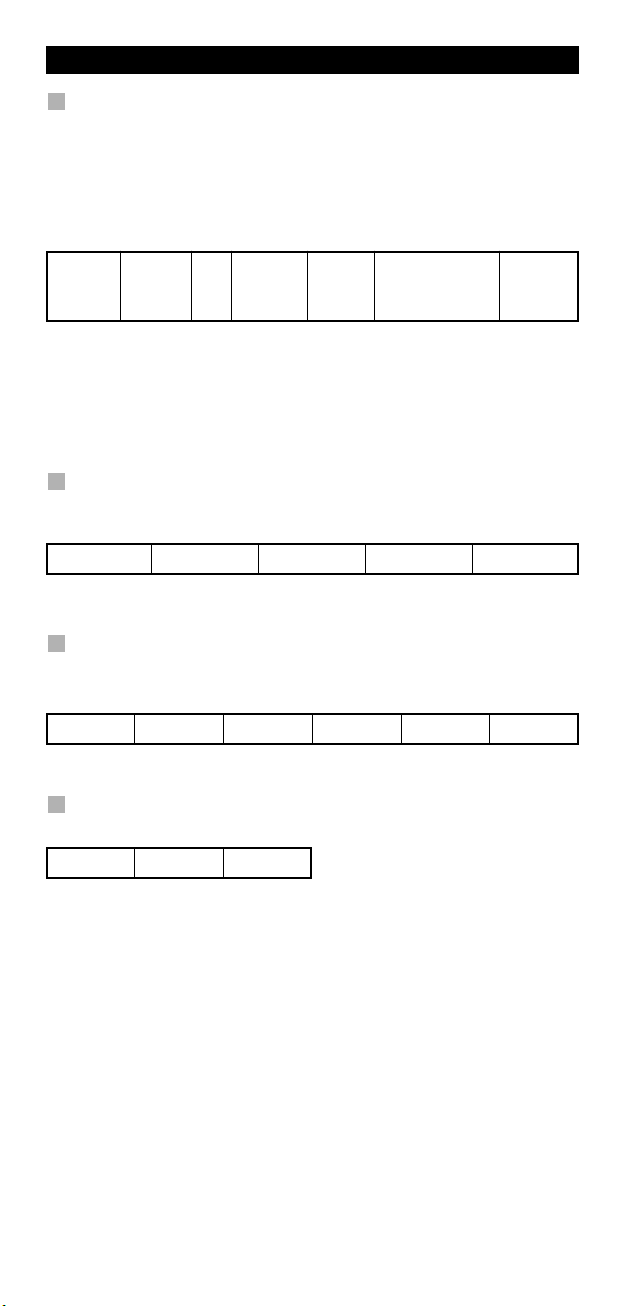
Extra Features
Shifted Macros
It is also possible to place a shifted Macro on a key to maintain
he original function. The MAGIC key can be used as “SHIFT-function”.
t
Example: To set up a Shifted Macro that switches off your TV, VCR and SAT
on the “RED” key on your KAMELEON 8: (so that you will keep the original
unction on the “RED” key).
f
AGIC* MACRO TV MAGIC “Red” ENTER
M
Now every time you press ”MAGIC”, then the ”red” key, the KAMELEON 8 will
urn off your TV, VCR and Satellite.
t
- If a Shifted Macro is placed on the POWER, CH+/- or VOL+/- keys, the
leeptimer and Colour/Brightness features will be sacrificed.
S
TV, POWER,
VCR, POWER,
SAT, POWER
To erase a (direct) Macro from a key
Example: To erase the Macro from the “I” key, press:
MAGIC* MACRO TV “I” ENTER
To erase a (shifted) Macro
Example: To erase the Shifted Macro from the ”red” key press:
MAGIC* MACRO TV MAGIC ”red” ENTER
To erase all Macros in all modes
MAGIC* MACRO ENTER
(*) Press and hold the MAGIC key for about 3 seconds.
The screen will change to the setup screen.
WW W.ONEFORALL.COM 23
Page 25
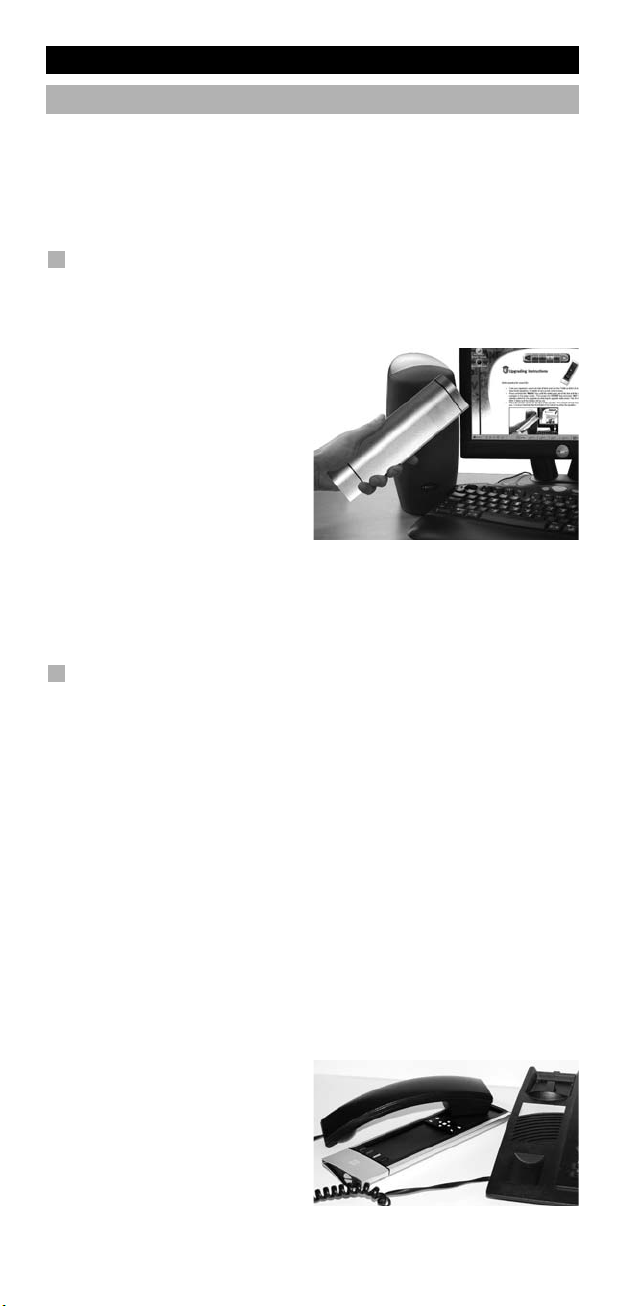
Extra Features
Code Upgrade Technology
our KAMELEON 8 contains a unique feature, which allows new codes to
Y
e added simply by holding it to your telephone. In a matter of seconds,
b
our magnetic coupling technology quickly and reliably transfers information
to the KAMELEON 8 without complex plugs, adapters or attachments.
This means, as you buy new products in the future, the KAMELEON 8 will never
ecome obsolete.
b
Internet download
(Upgrade your KAMELEON 8 remote…via your PC)
. Visit our website “www.oneforall.com”.
1
2. Select your region.
3. Select “Product support”.
4. Select “Universal Remote
Controls”.
5. Select the ONE FOR ALL remote
ou want to upgrade:
y
KAMELEON 8 (URC-8308).
6. Select ‘Internet Download’.
Now you have entered our special Online Download section. From this
point just follow the instructions on the screen for easy upgrade of your
remote.
Phone upgrade
(Upgrade your KAMELEON 8 remote…via your phone)
Alternatively ring our consumer help-line and one of our customer service
representatives will assist you through the entire process of upgrading your
KAMELEON 8. To ensure the process goes smoothly, here are a few steps to
follow:
1. Write down the brand name(s) and model number(s) of your device(s)
in the space provided on the Consumer Service page before you call.
2. Ring our consumer help-line and explain which device(s) you would like
added to your KAMELEON 8.
3. After our customer service agent records the brand name(s) and model
number(s) of your device(s), he/she will lead you through the set up
procedure and then will ask you to hold the KAMELEON 8 to the speaker
portion of your telephone (see diagram below). In doing this, the information needed for your device is transferred through the telephone into your
KAMELEON 8 in a matter of seconds.
Please note, cordless telephones, speaker telephones and mobile
telephones are not recommended.
4. After your KAMELEON 8 has
been upgraded by telephone,
stay on the line. Our customer
service agent will ensure that your
KAMELEON 8 is working properly
with your device(s) and will answer
any other questions you may have.
24 WW W.ONEFORALL.COM
Page 26
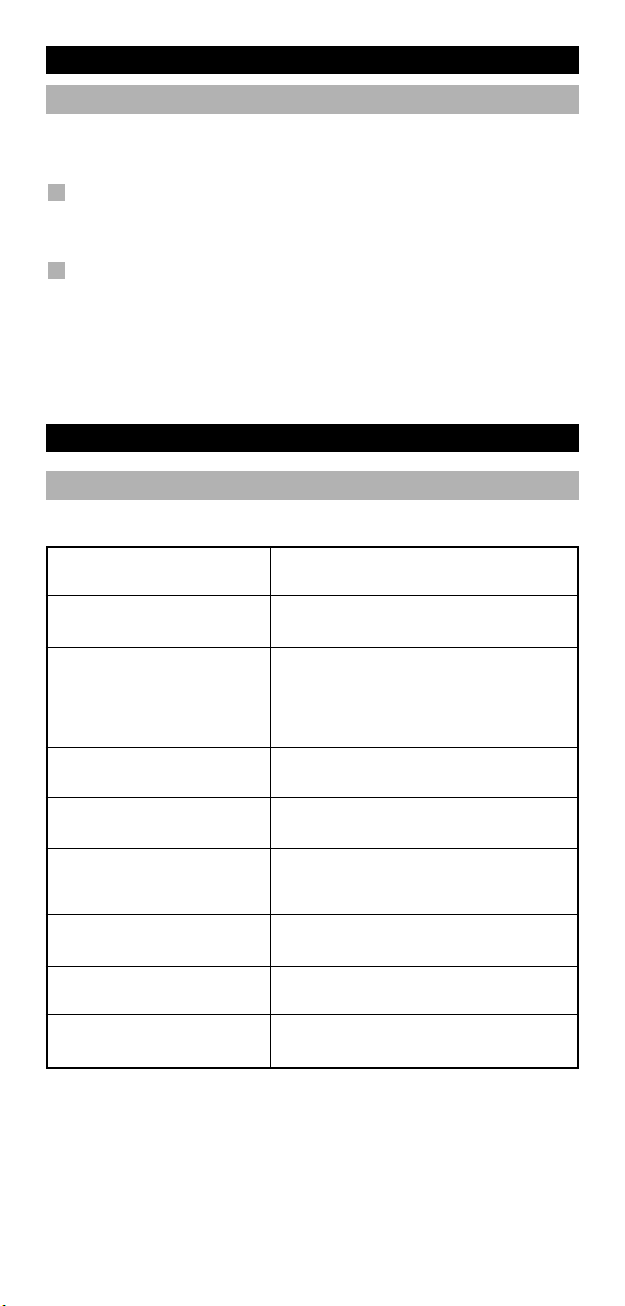
Extra Features
Colour & Brightness
epending on the functions of your original remote control, the KAMELEON 8
D
an operate the colour and brightness settings of your Television.
c
o adjust the colour:
T
Press the MAGIC key followed by Volume + (for colour +) or
olume - (for colour -).
V
To adjust the brightness:
Press the MAGIC key followed by Channel + (for brightness +) or
hannel - (for brightness -).
C
epending on how you used colour and brightness on the original remote, you
D
may need to access colour and brightness in a different way (through menu for
example).
Trouble-Shooting
Problem & Solution
Problem:
Your brand is not listed in the
code section?
The KAMELEON 8 does not
operate your device(s)?
The KAMELEON 8 is not
performing commands
properly?
Problems changing channels?
Video / PVR / DVD / CD / AUD
not recording?
The KAMELEON 8 does not
respond after pressing a key?
Your original remote had a
“20” key?
Upon each key press, the IR
indicator will blink 5 times?
You are not able to enter
programming mode?
Solution:
Try the search method on page 13.
A) Try all the codes listed for your brand.
B) Try the search method on page 13.
You may be using the wrong code. Try
repeating the Direct Set-Up using another
code listed under your brand or start the
search method over again to locate the
proper code.
Enter the program number exactly as you
would on your original remote.
As a safety feature on your KAMELEON 8,
you must press the Record key twice.
Make sure you are using new batteries and
are aiming the KAMELEON 8 at your
device.
You can find this function on the AV key.
Replace batteries with 4 fresh, new
“AAA/LR03” alkaline batteries.
Replace batteries with 4 fresh, new
“AAA/LR03” alkaline batteries.
WW W.ONEFORALL.COM 25
Page 27
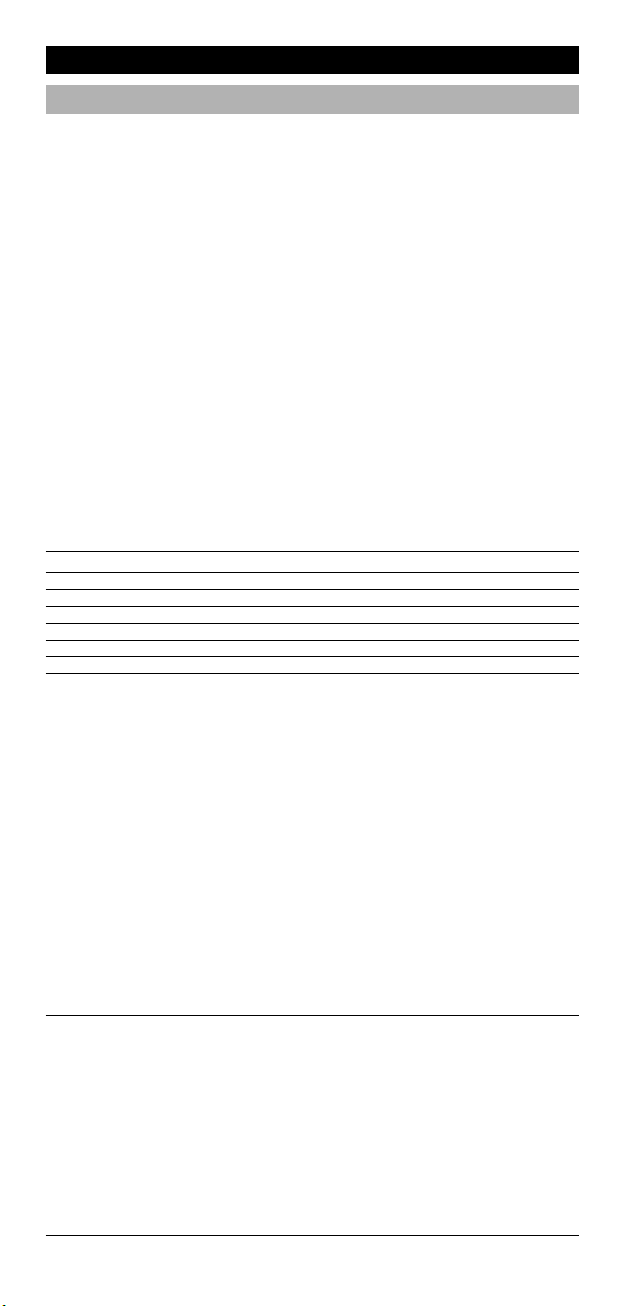
Trouble-Shooting
Customer Service
f you still have questions about the operation of your ONE FOR ALL KAMELEON
I
universal remote and could not find the answer(s) in the Trouble-Shooting
8
section (page 25), you may want to contact the customer service department for
assistance.
ou may care to visit our Internet-site: www.oneforall.com
Y
ur internet-site has many advantages:
O
- 24 hours access
no waiting time
-
page for Frequently Asked Questions
-
- info about the ONE FOR ALL product range
efore contacting us, by Fax, E-mail or Phone, make sure you have the
B
equired information available by filling in the table below.
r
What do we need to know before you contact us:
That you have the ONE FOR ALL KAMELEON 8 URC-8308 (*)
1
niversal remote.
u
The date of purchase (.........../.........../...........).
2
3 A list of your equipment/models: (see example below).
Device Brand Device Remote SET-UP
TV Sony KV-25C5D RM-883 1505 (example)
model nr. model nr. code
Type/model numbers can often be found in your equipment
owner’s manual or on the factory plate behind the device.
4. Then Fax, E-mail or Dial us:
In the UK
E-mail : ofahelp@uebv.com (***)
Fax : +31 53 432 9816
Tel. : 0901-5510010 (£ 0,50 per minute) (*) (**)
In Ireland In Australia
E-mail : ofahelp@uebv.com (***) E-mail : ofahelp@uebv.com (***)
Fax : +31 53 432 9816 Fax : 03 9672 2479
Tel. : 016015986 (*) (**) Tel. : 1 300 888 298
In South Africa In New Zealand
E-mail : support@oneforall.co.za E-mail : ofahelp@uebv.com (***)
Fax : 011 298 2302 Fax : (06) 878 2760
Tel. : 0860 100551 Tel. : 0508 ONE 4 ALL (663 4 255)
Tel. : 011 298 2300
(*) When you call us you will be asked to enter a URC-number.
The URC-number of your KAMELEON 8 is 8308.
(**) When calling with a mobile phone:
- You may be charged extra when calling us from; the UK or
France.
- You may not be able to contact us when calling from; Belgium,
the Netherlands, Luxemburg, Greece, Portugal, Switzerland,
Italy, Ireland or Austria.
(***) Just send a blank message, you’ll get a form to be filled out as
auto-reply.
26 WW W.ONEFORALL.COM
Page 28
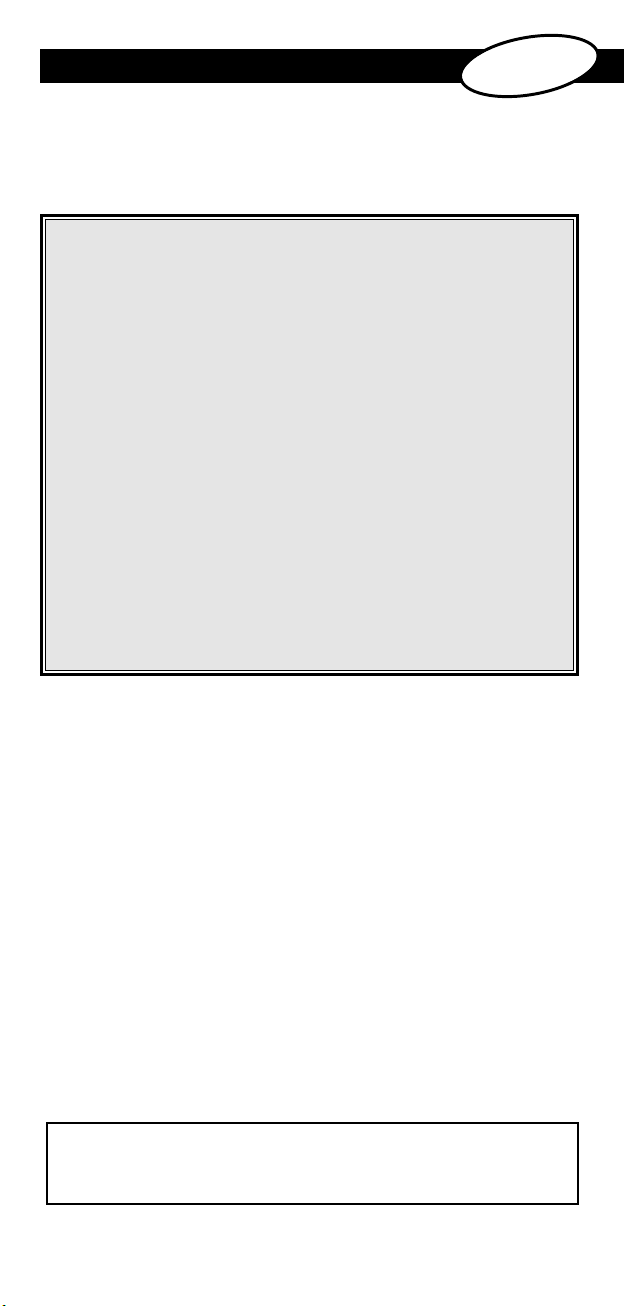
INDHOLDSFORTEGNELSE
OM DIN KAMELEON 8 . . . . . . . . . . . . . . . . . . . . . . . . . . . . . . . . . . . . . . . . . . . . . . . . . . . . 28
ATTERIER
B
ASTATURET
T
. . . . . . . . . . . . . . . . . . . . . . . . . . . . . . . . . . . . . . . . . . . . . . . . . . . . . . . . . . . . . . . . 2
. . . . . . . . . . . . . . . . . . . . . . . . . . . . . . . . . . . . . . . . . . . . . . . . . . . . . . . . . . 3
D
a
sk
n
0 - 37
9
• PROGRAMMERING AF KAMELEON 8
Hvordan du programmerer KAMELEON 8 til at styre dine apparater)
(
Søgemetode . . . . . . . . . . . . . . . . . . . . . . . . . . . . . . . . . . . . . . . . . . . . . . . . . . . . 3
•
INSTALLATIONSKODER
TV : TV / LCD / Plasma / Projektor / Bagprojektions-TV
CR : Videooptager / Kombineret TV og videooptager
V
SAT : Satelllitmodtager / Set-Top-boks / DVB-S / DVB-T /
CBL : Kabeldekodere / Set-Top-boks / DVB-C
VAC : Videotilbehør som Media Centre ol.
C
PHO : Grammofon
MIS : Audio / Diverse audioudstyr
HOM : Hjemmeautomatik (f.eks. motorstyrede gardiner / fjernbetjente
AMP : Forstærkere
TUN : Tunere / Receivere / Home Cinema udstyr
CAS : Kassetteafspillere
LDP : Laser Disc afspillere
DAT : Digital Audio Tape (DAT) afspillere
DVD : DVD afspillere / DVD Home Cinema / DVD med harddisk /
PVR : Personlig videooptager
KODEBLINK METODEN . . . . . . . . . . . . . . . . . . . . . . . . . . . . . . . . . . . . . . . . . . . . . . . . . . . 40
(For at finde den kode der aktuelt er programmeret)
HURTIG KODE REFERENCE
LÆREFUNKTION
(Hvordan man kopierer funktioner fra den originale fungerende
fjernbetjening til KAMELEON 8)
OPERATIONEL NULSTILLING
EKSTRA FUNKTIONER
PROBLEMLØSNING
atellitmodtager med harddisk
S
D : CD afspiller / Mini Disc
lyskontakter etc.)
kombinerede DVD og videomaskiner
• Key Magic (Programmering af manglende funktioner)
• Ændring af funktion (Hvordan man installerer to ens apparater
på KAMELEON 8)
• Volume "Punch-Through" funktion
• Apparat Sleeptimer
• KAMELEON 8 TIMER
• Macroer (serie af kommandoer)
• Kode opgraderingsteknologi
• Farve og lysstyrke
• Problem & løsning
• Kundeservice
. . . . . . . . . . . . . . . . . . . . . . . . . . . . . . . . . . . . . . . . . .
. . . . . . . . . . . . . . . . . . . . . . . . . . . . . . . . . . . . . .
. . . . . . . . . . . . . . . . . . . . . . . . . . . . . . . . . . . . . . . . . .
. . . . . . . . . . . . . . . . . . . . . . . . . . . . . . . . . . . . .
. . . . . . . . . . . . . . . . . . . . . . . . . . . . . . . . . . . .
. . . . . . . . . . . . . . . . . . . . . . . . . . . . . . . . . . . . . . . . . . . . . . . 40
. . . . . . . . . . . . . . . . . . . . . . . . . . . . . . . . . . . . . . . . . . . . . . . . . . . . . . . . . . 41
. . . . . . . . . . . . . . . . . . . . . . . . . . . . . . . . . . . . . . . . . . . . . . 43
. . . . . . . . . . . . . . . . . . . . . . . . . . . . . . . . . . . . . . . . . . . . . . . . . 45
. . . . . . . . . . . . . . . . . . . . . . . . . . . . . . . . . . . . . . . . . . . . . . . 47
. . . . . . . . . . . . . . . . . . . . . . . . . . . . . . . . . . . . . . . . . . . . . . 47
. . . . . . . . . . . . . . . . . . . . . . . . . . . . . . . . . . . . . . . . . . . . . . . . . 51
. . . . . . . . . . . . . . . . . . . . . . . . . . . . . . . . . . . . . . . . . . . . . . . . 51
. . . . . . . . . . . . . . . . . . . . . . . . . . . . . . . . . . . . . . . . . . . . . . . . . . . . . 52
. . . . . . . . . . . . . . . . . . . . . . . . . . .
. . . . . . . . . . . . . . . . . . . . .
. . . . . . . . . . . . . . . . . . . . . . . . . . . . . . . . .
. . . . . . . . . . . . . . . . . . . . . . . . . . . . . . . . .
. . . . . . . . . . . . . . . . . . . . . . .
. . . . . . . . . . . . . . . . . . . . . . . . . . . . .
. . . . . . . . . . . . . . . . . . . . . . . .
. . . . . . . . . . . . . . . . . . . . . .
. . . . . . . . . . . . . . . . . . . . . . . . . . . . . . . . 46
. . . . . . . . . . . . . . . . . . . . . . . . . . . . . . . . . . . 48
. . . . . . . . . . . . . . . . . . . . . . . . . . . . . . . . . . . . . . 50
. . . . . . . . . . . . . .
. . . . . . . . . . . . .
. . . . . . . . . . . . .
. . . . . . . . . . . . . . . . . . .
. . . . . . . . . . . . . .44
38
261
2
2
279
280
2
280
281
281
281
281
282
283
283
283
288
9
72
75
80
Anvend OneForAll Web-guiden til at programmere din fjernbetjening via
Internettet. Guiden viser hvordan du installerer forskelligt udstyr uden at
læse hele manualen. Du finder dette nemme opsætningsværktøj på
www.oneforallwebwizard.com.
WW W.ONEFORALL.COM 27
Page 29
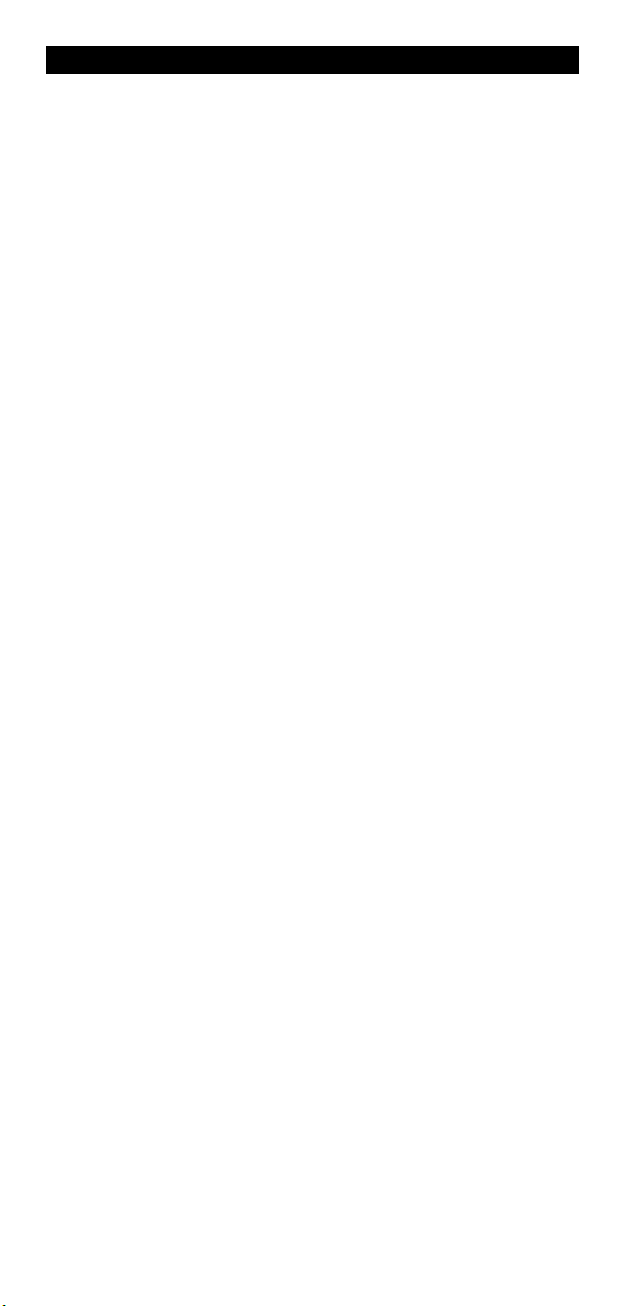
Om din KAMELEON 8
Unikt "EL" display for nem betjening
Ved at vælge ONE FOR ALL KAMELEON 8 universal fjernbetjening har du også
algt nem betjening. Din KAMELEON 8 har et unikt, brugervenligt selvlysende
v
isplay der sikrer at du har adgang til alle de knapper du har brug for, mens de
d
knapper der ikke skal bruges, skjules. Den høje kvalitet sikrer en lang levetid.
Når batterierne isættes vil KAMELEON 8 være i "demo-mode" og vise forskellige
tastaturopsætninger. Annuller "demo-mode" ved at programmere fjernbetjenin-
en (tryk på og hold MAGIC i ca. 3 sekunder og tryk derefter på ESC).
g
Efter udskiftning af batterierne lyser displayet først op når en tast aktiveres.
Derefter vil displayet automatisk lyse op når fjernbetjeningen tages op (ved
berøring af skærm og fjernbetjening samtidig). Det er muligt at ændre aktive-
ingsmetoden til aktivering ved tastetryk. For at opsætte "EL" displayet til
r
ktivering ved tastetryk, se side 32 afsnit: "EL" skærm aktiveringsindstilling.
a
ontroller op til 8 apparater
K
in KAMELEON 8 er designet så du kan bruge én fjernbetjening til at styre alt
D
dit video og audio udstyr og alt andet udstyr som styres af infrarøde signaler.
Din KAMELEON 8 leveres med 2 IR (infrarøde) sendere med lang rækkevidde og
an håndtere frekvenser op til 450 kHz. Du kan vælge enhver kombination af op
k
il 8 apparater som du vil styre.
t
V: TV / LCD / Plasma / Projektor / Bagprojektions-TV
T
SAT: Satelllitmodtager / Set-Top-boks / Kabel dekoder / Video tilbehør
(f.eks. Media Center)
DVD: DVD afspillere / DVD Home Cinema / DVD med harddisk / kombinerede
DVD og videomaskiner / Laser Disc afspiller
VCR: Videooptager / Kombineret TV og videooptager / Kassetteafspiller / DAT
afspiller
PVR: Personlig videooptager / Harddisk optager
CD: CD afspiller / Mini Disc /Grammofon / Hjemmeautomatik (f.eks.
motorstyrede gardiner)
AUD: Audio / Audio receiver/tuner/forstærker / (DVD) Hjemmebiograf
LIGHT: IR kontrollerede lyskontakter - KAMELEON 8 har også en "LIGHT"
funktion til styring af strømmoduler der anvendes af Light Control
dedikerede adresserbare 433,92 protokol. Denne funktion sender
infrarøde kommandoer til modtageren i "ONE FOR ALL Light Control
Starters Kit - HC-8300" der sælges separat. Modtageren konverterer det
infrarøde signal til radiofrekvens (RF) der kan modtages af
strømmodulerne til tænd/sluk og dæmpning af lyset.
For at kunne anvende Light Control
TM
med din KAMELEON 8 må
du anskaffe "ONE FOR ALL Light ControlTMStarters Kit HC-8300".
TM
M
T
28 WW W.ONEFORALL.COM
Page 30
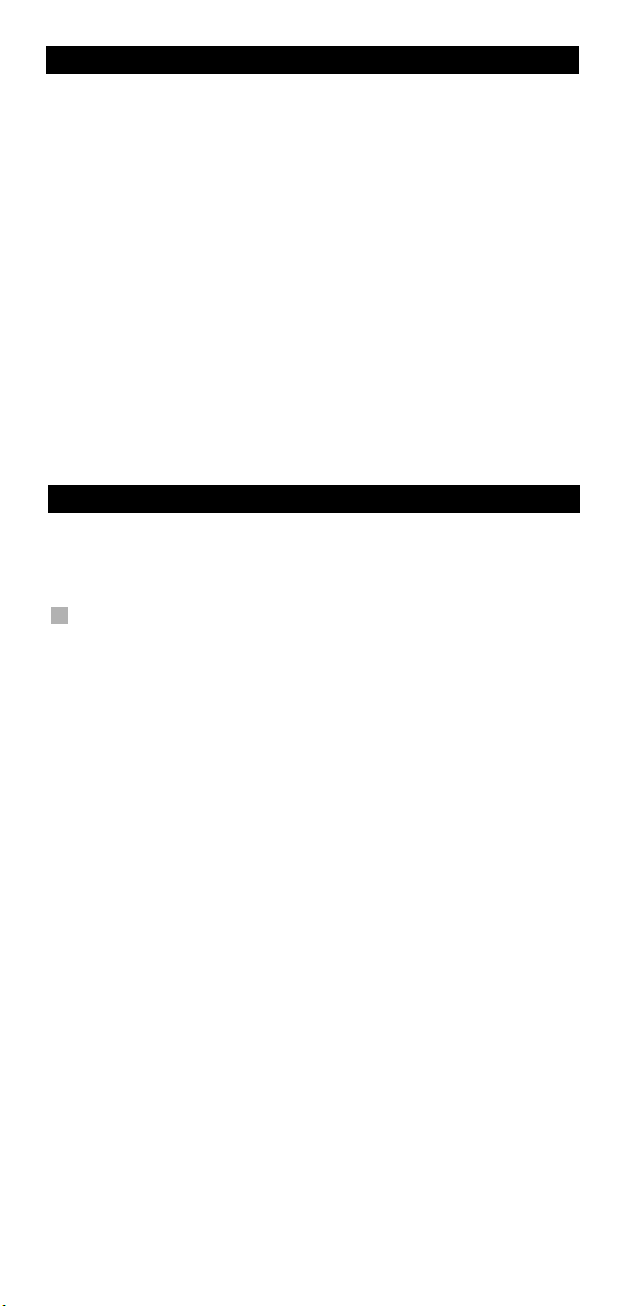
Om din KAMELEON 8
Indlæringsfunktion
KAMELEON 8 er udstyret med en unik "indlæringsfunktion" som betyder at du
an kopiere en næsten hvilken som helst funktion (maks. 50) fra din originale
k
operative) fjernbetjening til din nye KAMELEON 8 (Se indlæringsfunktioner på
(
side 41). Det er praktisk hvis du, efter at have programmeret din KAMELEON 8,
fortsat savner nogle funktionstaster som findes på din originale fjernbetjening.
acro (sekvens af kommandoer)
M
Din KAMELEON 8 er udstyret med en letanvendelig Macro funktion, som giver
dig mulighed for at udføre en række kommandoer ved et tryk på én enkelt
knap (f.eks. tænde eller slukke nogle få apparater). Du kan bruge specifikke
aster (I, II, III, IV) til denne funktion. Når du har programmeret en macro på en
t
f disse taster, vil sekvensen blive udført ved alle indstillinger.
a
ode opgraderingsteknologi.
K
in ONE FOR ALL KAMELEON 8 tilbyder også en kode opgraderingsteknologi.
D
Denne teknologi giver dig mulighed for at tilføre fjernbetjeningen nye koder.
Hvis dit apparat styres af en speciel kode, som ikke findes i hukommelsen til
AMELEON 8 (ved brug af "Direkte installation med kode" på side 38 eller
K
Søgemetoden" på side 39) Takket være denne teknologi vil din KAMELEON 8
"
aldrig blive forældet.
Batterier
Bemærk: når batterierne isættes vil KAMELEON 8 være i "demo-mode"
(viser forskellige tastatur opsætninger). KAMELEON 8 vil automatisk gå
ud af demo-mode når den programmeres.
Din KAMELEON 8 bruger 4 stk. AAA/LR03 alkaline batterier.
1. Åben batteridækslet ved hjælp af en mønt.
2. Isæt batterierne med plus-enden vendende opad.
3. Sæt batteridækslet på igen.
Batteriindikator
Når batterierne løber tør for strøm vil KAMELEON 8 indikere dette.
IR indikatoren vil blinke 5 gange når du trykker på en tast og du kan ikke
få adgang til programmeringsfunktionen.
Udskift venligst batterierne med 4 nye AAA/LR03 alkaline batterier.
WW W.ONEFORALL.COM 29
Page 31

Tastaturet
Dette produkt har et "EL" selvlysende display (Electro Luminescense technology)
som aktiveres ved at berøre display og fjernbetjening samtidig eller ved et
astetryk. For at spare på batterierne vil "EL" displayet slukke efter 8 sekunder
t
ed normal brug.
v
En af nøglefunktionerne på KAMELEON 8 er "EL" displayet som tilpasser sig det
apparat du skal styre. Oversigten på side 32 viser alle de mulige funktioner du
an bruge.
k
"EL" displayets aktiveringsindstilling
KAMELEON 8 indeholder et "EL" display som aktiveres ved berøring af display og
jernbetjening samtidig eller ved tryk på en tast.
f
et er muligt at låse KAMELEON 8 til en bestemt aktiveringsindstilling:
D
. Tryk på og hold MAGIC-tasten nede i ca. 3 sekunder.
1
2. Tryk på OTHER.
. Tryk nu på 9 8 9. IR indikatoren vil blinke to gange (eller 4
3
-> Hvis IR indikatoren blinker to gange vil "EL" displayet kun blive aktiveret ved
at berøre displayet og fjernbetjeningen samtidig.
-> Hvis IR indikatoren blinker fire gange vil "EL" displayet kun blive aktiveret ved
tastetryk.
Udfør disse trin for at låse KAMELEON 8 til den aktiveringsindstilling
du foretrækker.
isplayet vil skifte til "setup" indstilling.
D
gange).
"EL" displayets lysstyrkejustering
Gør følgende for at justere lysstyrken i KAMELEON 8 displayet:
1. Tryk på og hold MAGIC-tasten nede i ca. 3 sekunder.
2. Tryk på BRIGHT.
3. > Tryk på og hold NEXT-tasten nede for at øge lysstyrken.
4. Tryk på ENTER-tasten for at gemme lysstyrkeindstillingen og
- Ved at øge lysstyrken på KAMELEON 8 displayet kan batteriernes levetid blive
nedsat. Batterilevetiden varierer fra 3-12 måneder (afhængig af brug og
indstilling af lysstyrke).
30 WW W.ONEFORALL.COM
Displayet vil skifte til "setup" indstilling.
> Tryk på og hold PREVIOUS-tasten nede for at dæmpe
lysstyrken.
returnere til "setup" indstillingen ELLER tryk på ESC-tasten for
at vende tilbage til den tidligere indstillede lysstyrke.
Page 32

Tastaturet
"EL" tidsstyret indstilling
ådan ændres den tid (standard 8 sekunder) hvor KAMELEON 8 displayet vil være
S
ændt efter hvert tastetryk ved brug af fjernbetjeningen (ikke ved programmering):
t
1. Tryk på og hold MAGIC-tasten nede i ca. 3 sekunder.
. Tryk på OTHER.
2
3. Tryk 9 7 8. IR indikatoren vil blinke to gange.
4. Tryk på 1, 2, 3, 4, eller 5 (1 = 4 sekunder) afhængig af dit
Vælg "EL" tidsindstilling
1
2 8 sekunder (standard)
3 12 sekunder
4 16 sekunder
5 20 sekunder
isplayet vil skifte til "setup" indstilling.
D
valg, se skema nedenfor. IR indikatoren vil blinke to gange.
ryk på ENTER for at gemme den nye "EL" tidsindstilling
T
g returnere til "setup" indstilling ELLER tryk på ESC for at
o
vende tilbage til den tidligere indstillede "EL"
idsindstilling.
t
4 sekunder
WW W.ONEFORALL.COM 31
Page 33

Tastaturet
TV
SAT
DVD
VCR
PVR
CD
AUD
IGHT
L
IR Indicator
32 WW W.ONEFORALL.COM
Page 34

Tastaturet
1. IR (infra-rød) indikator
Den infrarøde indikator lyser når IR signaler bliver "sendt"
ller "modtaget". KAMELEON 8 IR indikatoren vil vise
e
udgående IR" når en funktionstast bliver benyttet. Ved
"
brug af "Lærefunktionen" eller "Kodeopgraderings proceduren" vil IR indikatoren vise "indkommende IR".
Indkommende IR vil blive vist ved en "indvendig til
dvendig" animation på IR indikatoren. IR indikatoren vil
u
give tilbagemelding når der trykkes på en tast, både ved
almindelig brug og ved programmering (den midterste del
af IR indikatoren vil blinke).
2. Apparat taster
asterne TV, SAT, DVD, VCR, PVR, CD, AUD og LIGHT bruges for at vælge
T
vilket apparat du vil styre. Hvis du f.eks. trykker på TV tasten kan fjernbet-
h
jeningen styre funktionerne på dit TV, trykker du på VCR kan du betjene din
videomaskine, trykker du på SAT kan du betjene din satellitmodtager eller
abeldekoder etc. (se side 28 for flere oplysninger). Efter at du har trykket
k
å en apparattast på din KAMELEON 8 vil en animation vise den aktuelle
p
indstilling du har valgt. Trykker du på apparattasten igen vil du komme
tilbage til hovedmenuen (TV, SAT og AUD indstilling). KAMELEON 8
ndeholder også en "LIGHT" funktion. Ved brug sammen med "ONE FOR
i
ALL Light Control
M
T
Starters Kit - HC-8300" der sælges separat, kan du
tænde/slukke og dæmpe lyset.
3. MAGIC (i "shifted" eller "programmerings" indstilling)
MAGIC-teasten bruges til at programmere din KAMELEON
8 og for at få adgang til specielle funktioner. Ved et kort
tryk på tasten vil displayet vise "shifted mode" (i 10 sekunder) hvilket vil give adgang nogle sekundære funktioner
som farve, lysstyrke og "sleeptimer".
Programmerings indstilling
Hvis du trykker på MAGIC tasten i længere tid
(ca. 3 sekunder) vil KAMELEON 8 gå i "programmerings
indstilling. Displayet vil skifte til "setup" indstilling.
DEV SET
SEARCH
MODE
KEY MAGIC
MACRO
• Apparat "setup" indstilling
• Søgemetode
• Omprogrammering af standardindstilling
• For programmering af manglende funktioner
• for programmering af en sekvens af kommandoer på
en tast (I, II, III, IV)
BRIGHT
LEARN
• "EL" display lysstyrkejustering
• For kopiering af funktioner fra din originale
(fungerende) fjernbetjening til KAMELEON 8
IR DELETE
VOLUME
OTHER
• For sletning af indlærte kommandoer
• Volume "punch through" dobbelt funktion
• Variabel "EL" On time (4, 8, 12, 16, 20 sek.)
• Operationel nulstilling
• KAMELEON 8 timer
• "EL" display aktiveringsindstilling
• Kodebekræftelse
• Modem opgradering
WW W.ONEFORALL.COM 33
Page 35

Tastaturet
4. SCROLL
5. ENTER
. POWER (i "shifted" funktion; Sleeptimer)
6
7. PP / TIMER / RAND.
8. PRESET / BACK
SCROLL-tasten giver dig mulighed for at skifte mellem de
orskellige displays (hvis til rådighed) ved en bestemt ind-
f
tilling i normal funktion eller programmeringsfunktion.
s
Dette fungerer kun ved valg af TV, SAT og AUD.
ENTER-tasten anvendes til at bekræfte dit valg i
programmeringsfunktion.
OWER-tasten styrer de samme funktioner som på din
P
originale fjernbetjening.
I TV og SAT indstilling kan denne tast give dig "Last
hannel" (forrige kanal), "Previous Program" (forrige pro-
C
gram) eller "Recall" (genkald) funktion (afhængig af funktionerne på din originale fjernbetjening). I VCR og DVD
indstilling vil du få adgang til TIMER RECORD eller TIMER
ON/OFF funktion. I CD og AUD indstilling vil du få adgang
til RANDOM (tilfældig) eller "shuffle" funktion.
I AUD indstilling vil PRESET-tasten skifte til PRESET/MENU
display og give adgang til PRESETS 1 - 9, 0 og +10 på
ciffertasterne. I PVR og SAT menu-funktion kan du bruge
"back"-tasten til at gå tilbage til den forrige menu.
9. 16:9 / PROG
10. TV/VCR / TV/SAT / TV/DVD
11. AUDIO / TUNE -
12. INFO / CLEAR
I TV indstilling vil du få 16:9 funktion (skærmformat). I
VCR, DVD, AUD (hovedmenu) og CD indstilling vil du få
PROG (program) funktion.
I VCR indstilling vil du få TV/VCR funktion. I SAT indstilling
vil du få TV/SAT funktion. I DVD indstilling vil du få TV/DVD
funktion.
I DVD, SAT, PVR og AUD indstilling (hovedmenu) vil du få
Audio funktion. I AUD indstilling vil du få "TUNE"-funktion
i "Preset/Menu" indstilling.
I SAT og PVR indstilling kan du vælge "info" funktion. I
CD, AUD (hovedmenu) og DVD indstilling vil få "clear"
funktion.
34 WW W.ONEFORALL.COM
Page 36

Tastaturet
3. FAV / EDIT / „SP/LP“
1
4. SUBT. / TUNE +
1
SAT og PVR indstilling vil du få FAV (favorit) funktioner. I
I
VD, CD og AUD indstilling vil du få EDIT funktion for
D
redigering af informationer. I VCR indstilling vil du få
P/LP (båndhastighed) funktion.
S
SAT, PVR, DVD og AUD (hovedmenu) indstilling vil du få
I
UBTITLE (undertekst) funktion. I AUD indstilling vil du få
S
"TUNE+" funktion i "Preset/Menu" display.
15. MENU
6. EXIT
1
17. DSP / GUIDE
18. MUTE (Stumtaste)
19 CH +/- (i "shifted mode": lysstyrke +/-)
ed at trykke på denne tast får du adgang til Menu-
V
unktionerne og ved TV og AUD indstilling vil displayet
f
skifte til Menu-indstilling. MENU-tasten styrer de samme
funktioner som på din originale fjernbetjening.
EXIT-tasten styrer de samme funktioner som din originale
fjernbetjening. For at vende tilbage til hovedmenuen (TV,
SAT og AUD indstilling) skal du trykke på apparattasten
eller bruge SCROLL-tasten.
Hvis funktionen er til rådighed på din originale fjernbetjening, vil du få adgang til følgende funktioner: I AUD
indstilling vil du få adgang til "DSP" funktion. I TV, SAT,
DVD, VCR og PVR indstilling vil du få adgang til "Guide"
funktion. I TV indstilling vil "GUIDE"-tasten skifte displayet til "menu-mode" display.
MUTE-tasten vil styre de samme funktioner som på din
originale fjernbetjening.
Disse taster fungerer på samme måde som på din originale
fjernbetjening. I "shifted" TV indstilling (du får adgang
ved trykke kortvarigt på MAGIC-tasten) kan disse taster
give dig lysstyrke +/- funktion.
20. Pile-taster (op, ned, venstre, højre)
WW W.ONEFORALL.COM 35
Hvis disse taster er til rådighed på din originale fjernbetjening, vil de give dig mulighed for at navigere gennem
menuerne. På nogle TV-apparater skal du måske trykke på
CH+/- og VOL+/- tasterne ELLER farvetasterne (rød, grøn, gul,
blå) for at navigere gennem menuen, afhængig af din TVmodel. I AUD hovedmenu vil disse taster (hvis de er til
rådighed på din originale fjernbetjening) give dig mulighed
for at justere niveauet på dine center og baghøjttaler(e). I
AUD menu-funktion vil disse taster (hvis de er til rådighed
på din originale fjernbetjening) give dig mulighed for at
navigere i menuen.
Page 37

Tastaturet
21. OK / SURROUND
22. VOL +/- (i "shifted mode": farve +/-)
3. Ciffertaster / INPUT (i prog. indstilling: "setup"
2
24. -/-- / PPV
menu funktion kan du bekræfte dit valg med denne tast.
I
å visse apparater kan du bekræfte dit valg blot ved at
P
rykke på MENU. I AUD hovedmenu vil du få adgang til
t
surroundfunktionerne på dit apparat (hvis de er til
ådighed på din originale fjernbetjening).
r
olume tasterne fungerer på samme måde som på din
V
riginale fjernbetjening. I "shifted" TV indstilling (adgang
o
ved at trykke kortvarigt på MAGIC-tasten) vil disse taster
måske give dig farve +/- funktion.
genskaber)
e
Ciffertasterne (1-9, 0) har samme funktioner som på din
originale fjernbetjening. I AUD indstilling vil ciffertasterne
1-9, 0, -/--) måske give valg af INPUT (TUNER, CD etc.) (hvis
(
unktionen er til rådighed på din originale fjernbetjening).
f
Hvis din originale fjernbetjening har en "function select"
(funktionsvælger) eller "input select" funktion kan du
måske finde denne funktion under AV-tasten. I programmeringsfunktion vil ciffertasterne vise de forskellige
"setup" funktioner.
Hvis din originale fjernbetjening bruger en/to cifrede skiftende indtastninger (-/-- symbol) kan denne funktion opnås
ved at trykke på -/-- tasten. I SAT (menu display) og PVR
indstilling vil du få PPV funktion.
25. AV / HELP
26. ESC
27. Transport taster (PLAY, STOP etc.)
AV-tasten fungerer på samme måde som på din originale
fjernbetjening. Hvis din originale TV eller Video fjernbetjening har en 20-tast kan denne funktion findes ved at
trykke på AV-tasten. Hvis din originale satellit eller PVR
fjernbetjening har en "help" funktion kan denne findes
ved at trykke på HELP-tasten. I AUD indstilling vil du få
adgang til "input source".
Denne tast vises kun ved programmering og anvendes for
at returnere til Setup display eller for at forlade programmeringsfunktionen.
I VCR, DVD, SAT (menu funktion), PVR, CD eller AUD
indstilling styrer disse taster transportfunktionerne (PLAY,
FF, REW, SKIP+/- etc.) på dit udstyr. For at undgå utilsigtet
optagelse, skal du trykke to gange på RECORD tasten for
at starte en optagelse.
36 WW W.ONEFORALL.COM
Page 38

Tastaturet
28. Texttaster
XPAND: Viser den øverste halvdel af teletekst siden med stor skrift.
E
Tryk igen for at se den nederste halvdel af siden med stor skrift. For
at vende tilbage til alm. størrelse, tryk på EXPAND igen eller tryk på
TEXT ON" tasten afhængig af dit TV.
"
TEXT ON: (I TV indstilling): Når du står i TEXT indstilling og trykker
å TEXT ON skifter billedet måske til "MIX" eller "TURN OFF" tekst
p
fhængig af dit TV. Denne funktion er også til rådighed i SAT
a
indstilling.
OLD/STOP: Stopper sideskift.
H
MIX: Viser både tekst-TV og billede.
TEXT OFF: I TV indstilling: skifter tilbage til alm. TV billede. På visse
TV gøres dette ved at trykke på "TEXT ON" tasten flere gange.
Denne funktion er også til rådighed i SAT indstilling.
TEXT INDEX: Denne tast giver dig adgang til til indexfunktionen i
tekst-TV.
29. Custom (bruger) taster (I, II, III, IV)
isse taster bruges til at betjene de vigtigste tekst-TV
D
unktioner. Dit TV skal have tekst-TV indbygget for at det
f
an fungere. Se brugsanvisningen til dit TV for mere
k
detaljerede oplysninger om tekst-TV. Husk at tekst-TV og
urtigtekst betjenes forskelligt på forskellige TV-modeller.
h
et er måske ikke alle tekst-TV funktioner der er til
D
ådighed på dit TV.
r
Bruger-tasterne er ekstra taster som giver dig mulighed for
at tilpasse KAMELEON 8 til din originale fjernbetjening ved
hjælp af "Lærefunktionen" (se side 41) eller "Key Magic"
funktionen (se side 44). Disse taster er også ideelle til brug
som "Macro" taster (se side 48).
30. Rød / Grøn / Gul / Blå
WW W.ONEFORALL.COM 37
Når du har aktiveret tekst-TV kan du med de farvede taster
rød, grøn, gul og blå, styre hurtigtekstfunktionerne på dit
TV. Hvis du, på din originale fjernbetjening, kan bruge
disse taster til at navigere i Menuen, kan du også gøre
dette med din KAMELEON 8.
Page 39

Programmering af KAMELEON 8
(Hvordan du programmerer KAMELEON 8 til at styre dine apparater)
emærk: når batterierne isættes vil KAMELEON 8 være i "demo-mode"
B
. Vær sikker på at dit TV er tændt (ikke i stand-by).
1
2. Find koden til dit apparat i kodelisten (side 261 - 288). Koderne er lis-
. Tryk på og hold MAGIC-tasten nede i ca. 3 sekunder.
3
. Tryk på DEV SET tasten.
4
viser forskellige displays). Følg blot de næste anvisninger og
(
KAMELEON 8 vil automatisk gå ud af "demo-mode".
ksempel: Programmering af KAMELEON 8 til dit TV-apparat:
E
et alfabetisk efter fabrikat og modelnummer. De mest brugte koder koder
t
or hvert fabrikat er listet først. Hvis dit fabrikat ikke er listet overhovedet i
f
kodeafsnittet, så prøv søgemetoden på side 39.
isplayet vil skifte til "Setup" indstilling.
D
5. Tryk kortvarigt på TV tasten for at vælge den apparattype
6. Indtast den første firecifrede kode (se kodelisten side 261 - 288)
_ _ _ _
7. Nu skal du rette din KAMELEON 8 mod dit TV og prøve de
8. Hvis dit apparat reagerer, tryk på ENTER for at gemme koden.
9. Tryk på og hold ESC-tasten nede i ca. 3 sekunder for at vende
- De fleste TV-apparater tænder ikke ved brug af POWER-tasten, prøv
venligst at trykke på en "CHANNEL+" tast for at tænde dit TV igen.
- Nogle koder er næsten ens. Hvis dit apparat ikke reagerer eller ikke
fungerer korrekt med en af koderne, så prøv en anden kode listet under
dit fabrikat.
- For at programmere andre apparater skal du følge samme fremgangsmåde
som beskrevet ovenfor, men vælge den aktuelle apparattast for det
pågældende apparat under punkt 5.
- Husk at trykke på den korrekte apparattast før du betjener dit apparat.
Kun én apparattype kan lægges ind på en apparattast.
For at programmere et nr. 2 TV, VCR, SAT, PVR, CD, AUD eller DVD
(se side 45).
u vil programmere.
d
ved hjælp af ciffertasterne. IR indikatoren vil blinke to gange.
følgende taster for at teste om KAMELEON 8 vil fungere med
dit apparat;
• CH +, CH-
• VOL +, VOL -
• MUTE
• POWER.
• MENU.
Hvis dit apparat ikke reagerer, skal du vælge den næste kode i
listen under dit fabrikat. Hvis ingen af koderne listet under dit
fabrikat kan styre apparatet, så prøv søgemetoden beskrevet
på side 39.
tilbage til brugerindstilling (alle taster er vist), ELLER tryk på
en apparattast for at vælge det næste apparat som du vil
programmere.
38 WW W.ONEFORALL.COM
Page 40

Progammering af KAMELEON 8
Søgemetoden
-> Hvis dit apparat ikke reagerer på KAMELEON 8 efter at du har prøvet alle
oder listet under dit fabrikat.
k
--> Hvis dit apparat ikke er listet overhovedet.
Søgemetoden giver dig mulighed for at scanne igennem alle koderne som
indes i hukommelsen på KAMELEON 8.
f
Eksempel: Søge efter din TV kode:
. Tænd for dit TV (ikke på stand-by).
1
2. Tryk på og hold MAGIC-tasten nede i ca. 3 sekunder.
3. Tryk på SEARCH.
4. Tryk kortvarigt på TV tasten for at vælge den apparattype
5. Tryk derefter på POWER.
6. Ret KAMELEON 8 mod dit TV-apparat. Tryk nu på NEXT
7. Når dit TV slukker, skal du trykke på ENTER-tasten for at
8. Tryk på ESC for at vende tilbage til "setup" displayet eller
9. Tryk på ESC igen for at vende tilbage til brugerindstilling
isplayet skifter til "Setup" indstilling.
D
som du vil programmere.
gentagne gange, indtil dit TV slukker (hver gang du
trykker på NEXT-tasten vil KAMELEON 8 sende et POWER
signal fra den næste kode indeholdt i hukommelsen). Det
kan være nødvendigt at trykke på NEXT mange gange (op
til 150 gange) så du må være tålmodig. Husk at holde
KAMELEON 8 rettet mod dit TV mens du trykker på tasten.
(Hvis du trykker forbi en kode, kan du gå tilbage til forrige
kode(r) ved at trykke på PREVIOUS-tasten).
gemme koden. IR indikatoren vil blinke to gange.
tryk på en apparattast hvis du ønsker at anvende
Søgemetoden for et andet apparat.
(alle taster vises). Tænd for dit apparat (TV) igen og prøv
alle fjernbetjeningens funktioner for at sikre, at de
fungerer korrekt. Hvis du ikke kan styre dit TV korrekt,
så fortsæt venligst med Søgemetoden, du bruger måske
den forkerte kode.
- Under trin 5, i stedet for POWER kan du også trykke på en anden tast. Det
vil så være funktionen der sendes ved det næste tryk på NEXT eller PREVIOUS i trin 6. Hvis f.eks. du under trin 5 trykker på "2" i stedet for "POWER",
vil KAMELEON 8 sende kommandoen "nummer 2" hver gang du trykker på
NEXT under trin 6 (kontroller at dit TV skifter til en anden kanal).
- For at søge efter dine andre apparater, følg samme procedure som ovenfor ,
men tryk i stedet på den aktuelle apparattast under trin 4.
- Hvis din videomaskines originale fjernbetjening ikke har en POWER tast, så
tryk på PLAY i stedet for POWER under trin 5.
- Ved LIGHT-funktion kan Søgemetoden ikke anvendes.
WW W.ONEFORALL.COM 39
Page 41

Kode blink metoden
(For at finde den kode der aktuelt er programmeret)
vis du har programmeret din KAMELEON 8 via Søgemetoden, kan du aflæse
H
oden ved hjælp af blink, for fremtidig brug. Bemærk venligst, at den ani-
k
merede IR indikator vil indikere de 4 cifre ved animerede blink.
Eksempel: Aflæsning af din TV-kode ved hjælp af blink:
1. Tryk på og hold MAGIC-tasten nede i ca. 3 sekunder.
. Tryk på OTHER.
2
3. Tryk 9 9 0, den animerede IR indikator vil blinke to gange.
4. Tryk kortvarigt på TV-tasten for at vælge apparattypen som du
5. For det første ciffer i din fire-cifrede kode, tryk på 1 og tæl
6. For det andet ciffer, tryk 2 og tæl antal blink i den animerede
7. For det tredie ciffer, tryk 3 og tæl antal blink i den animerede
8. For det fjerde ciffer, tryk 4 og tæl antal blink i den animerede
9. Tryk på ENTER for at returnere til Setup displayet ELLER tryk på
10. Tryk på og hold ESC-tasten nede i ca. 3 sekunder for at vende
Displayet vil skifte til Setup display.
nsker at aflæse koden for.
ø
antal blink i den animerede IR indikator. Hvis indikatoren ikke
blinker er cifret 0.
IR indikator. Hvis indikatoren ikke blinker er cifret 0.
IR indikator. Hvis indikatoren ikke blinker er cifret 0.
IR indikator. Hvis indikatoren ikke blinker er cifret 0. Nu har du
aflæst din fire-cifrede kode.
en apparattast hvis du ønsker at udføre Kode blink aflæsning
for et andet apparat.
tilbage til brugerindstilling.
- Du kan udføre trin 5 - 8 i vilkårlig rækkefølge og så mange gange som du
ønsker. Så hvis du mener, at du har talt forkert, kan du få blinket det
pågældende ciffer igen (f.eks. hvis du under trin 6 ikke så nøjagtigt hvor
mange gange IR indikatoren blinkede, kan du blot trykke på "2" igen og
tælle blinkene).
- For at få blinket koden for dine øvrige apparater, skal du følge
instruktionen ovenfor, men trykke på den aktuelle apparattast under trin 4.
Hurtig Kode Reference
Notér koderne for dine apparater i rubrikkerne herunder
for hurtig og nem reference.
■■■■■■ ■
■■■■■■ ■■
■■■■■■ ■
■■■■■■ ■
40 WW W.ONEFORALL.COM
■
■
■
■■■■■■ ■
■■■■■■ ■■
■■■■■■ ■
■■■■■■ ■■
■
■
Page 42

Indlæringsfunktion
For kopiering (indlæring) af funktioner fra din originale, fungerende
AMELEON 8 leveres med et komplet bibliotek af forprogrammerede koder.
K
Efter at du har programmeret KAMELEON 8 til dit apparat, finder du måske ud
af at der er en eller flere taster på din originale fjernbetjening som ikke findes
på KAMELEON 8 tastaturet.
AMELEON 8 tilbyder en speciel indlæringsfunktion som gør det muligt at
K
kopiere næsten en hvilken som helst funktion fra din originale fjernbetjening til
KAMELEON 8.
ør du starter:
F
- Kontroller at din originale fjernbetjening fungerer korrekt.
- kontroller at hverken din KAMELEON 8 eller din originale fjernbetjening er
ettet mod dit udstyr.
r
Indlæring (direkte)
jernbetjening til KAMELEON 8
f
Eksempel: For at kopiere "mono/stereo" funktionen fra din originale
1. Læg KAMELEON 8 og din originale fjernbetjening på et fladt under-
2. Tryk på og hold MAGIC-tasten nede i ca. 3 sekunder.
3. Tryk på LEARN.
4. Tryk på apparattasten (i eksemplet TV) på KAMELEON 8 for at
5. Tryk på tasten (i eksemplet "I") på KAMELEON 8 hvor du
6. Tryk på og hold den tast du vil kopiere nedtrykket (i eksemplet
V fjernbetjening til "I, II, III, eller IV-tasten" på
T
in KAMELEON 8.
d
lag. Vær sikker på at enderne på fjernbetjeningerne som normalt
peger mod dit apparat, nu peger mod hinanden. Ret den originale
fjernbetjening mod fronten af KAMELEON 8 (se billedet nedenfor).
Afstanden mellem fjernbetjeningerne skal være 2-5 cm.
Displayet skifter til Setup display.
vælge den apparattype for hvilken du vil kopiere en funktion.
ønsker funktionen placeret. IR indikatoren vil vise "incoming
IR" tre gange, hvorefter displayet vil slukke.
"mono/stereo") på din originale fjernbetjening. Displayet
tænder igen og du vil se to blink der indikerer succesfuld
kopiering.
7. Hvis du ønsker at kopiere andre funktioner under samme indstilling, skal du
blot gentage trin 5 og 6 og trykke på den næste knap du vil kopiere ved
indlæring. Hvis du ønsker at kopiere en anden funktion under en anden
indstilling, skal du blot fortsætte med trin 4 efterfulgt af trin 5 og 6.
8. Tryk på ENTER for at forlade indlæringsfunktionen og vende
WW W.ONEFORALL.COM 41
tilbage til Setup displayet ELLER tryk på og hold ESC-tasten
nedtrykket for at vende tilbage til brugerindstilling.
Page 43

Indlæringsfunktion
- Så snart displayet slukker under trin 5, skal du trykke på tasten (i dette
eksempel "mono/stereo" tasten) på din originale fjernbetjening indenfor 15
ekunder. Hvis der ikke trykkes på en tast i indlæringsfunktion vil
s
jernbetjeningen vende tilbage til brugerindstilling efter 30 sekunder.
f
- Under indlæring vil taster som (TV) menu, (TV) guide osv. ikke ændre
displayet når de aktiveres.
Hvis du indlærer en funktion på en tast som allerede har en funktion, vil
-
en oprindelige KAMELEON 8 funktion automatisk ændres til en "shifted"
d
funktion. Tryk på MAGIC-tasten og derefter på tasten for at få adgang til
den oprindelige funktion (gælder ikke POWER, Kanal og Volume tasterne).
vis du har indlært en funktion på en ciffer-tast, får du adgang til den
H
prindelige funktion ved at trykke to gange på MAGIC-tasten og derefter
o
på ciffer-tasten.
- Hvis du ønsker at indlære en funktion på en tast der ikke vises på
oveddisplayet, kan du bruge SCROLL_tasten for at ændre displayet.
h
- Indlæringsfunktionen er specifik pr. indstilling, så du kan indlære en
funktion pr. indstilling på hver tast.
- KAMELEON 8 kan lære ca. 50 funktioner. Mængden af taster afhænger af
ndre programmerede funktioner og af fjernbetjeningen der skal læres fra.
a
Du kan erstatte en indlært funktion ved at indlære en ny funktion på
samme tast.
Brug ikke indlæringsfunktionen i direkte sollys eller i kraftig belysning.
-
- Vær sikker på at du anvender nye batterier inden du følger
indlæringsproceduren.
- Når du skifter batterier vil de indlærte funktioner blive bevaret.
"Shifted" Dobbelt indlæring
Det er også muligt at placere en funktion "shifted" (dobbelt) på en tast for at
bevare den oprindelige funktion.
Eksempel: for at placere "mono/stereo" funktionen "shifted" på den
For at placere en funktion (f.eks. "mono/stereo") "shifted" på den røde tast,
følg blot trin 1-8 på side 41, men tryk på MAGIC-tasten og derefter på den røde
tast (i stedet for "I") under trin 5.
For at få adgang til funktionen (i dette eksempel "mono/stereo"); tryk blot på
MAGIC-tasten og derefter på den røde tast.
"røde" tast.
- Hvis en "shifted" indlært funktion placeres på Kanal eller Volume tasterne,
vil du miste "Farve og Lysstyrke" justering.
- Hvis du placerer en funktion "shifted" på en ciffer-tast (0 - 9), skal du trykke
på MAGIC-tasten to gange og derefter på ciffer-tasten for at få adgang til
den "shiftede" funktion.
42 WW W.ONEFORALL.COM
Page 44

Indlæringsfunktion
Sletning af en "Key Magic funktion" eller "indlært
funktion":
ksempel: for at slette en "KEY MAGIC funktion" eller "indlært" funktion fra
E
. Tryk på og hold MAGIC-tasten nedtrykket i ca. 3 sekunder. Displayet vil
1
2. Tryk på IR DELETE.
3. Tryk på den pågældende apparattast (i eksemplet TV).
. Tryk på den pågældende funktionstast (i eksemplet "I").
4
. tryk ENTER for at reetablere den oprindelige funktion ELLER tryk og hold
5
Den oprindelige funktion (hvis tilstede) på KAMELEON 8 vil nu være
-
ksempel: For at slette en enkelt "shifted" indlært eller Key Magic funktion,
E
ksempel: for at slette "mono/stereo" funktion indlært "shifted" på den røde
E
1. Tryk på og hold MAGIC-tasten nedtrykket i ca. 3 sekunder. Displayet
2. Tryk på IR DELETE.
3. Tryk på den pågældende apparattast (i eksemplet TV).
4. Tryk på MAGIC.
5. Tryk på den pågældende funktinstast (i eksemplet den røde tast).
6. Tryk på ENTER for at reetablere den oprindelige funktion ELLER tryk på og
- Den oprindelige funktion (hvis tilstede) på KAMELEON 8 vil nu være
"I"-tasten i TV indstilling:
skifte til Setup display.
ESC-tasten nedtrykket for at vende tilbage til brugerindstilling.
eetableret.
r
Sletning af en "shifted" "Key Magic" funktion
eller "indlært funktion":
følg nedenstående anvisning.
tast i TV indstillling:
vil skifte til Setup display.
hold ESC-tasten nedtrykket for at vende tilbage til brugerindstilling.
reetableret.
Sletning af alle "KEY Magic funktioner " eller
"indlærte" funktioner i en bestemt indstilling:
Eksempel: sletning af alle "Key Magic funktioner" eller "indlærte" funktioner
Eksempel: sletning af alle "Key Magic funktioner" eller "indlærte" funktioner
1. Tryk på og hold MAGIC-tasten nedtrykket i ca. 3 sekunder. Displayet vil
2. Tryk på IR DELETE.
3. Tryk på den pågældende apparattast (i eksemplet TV).
4. Tryk på ENTER for at reetablere den oprindelige funktion ELLER tryk på og
- Den oprindelige funktion (hvis tilstede) på KAMELEON 8 vil nu være
under TV indstilling:
under TV indstilling:
skifte til Setup display.
hold ESC-tasten nedtrykket for at vende tilbage til brugerindstilling.
reetableret.
Operationel (Reset) nulstilling
Den operationelle nulstilling vil slette alle indlærte funktioner på tværs af alle
indstillinger.
Den sletter måske også visse andre programmerede funktioner som "Key Magic"
eller "macroer".
1. Tryk på og hold MAGIC-tasten nedtrykket i ca. 3 sekunder. Displayet
vil skifte til Setup display.
2. Tryk på OTHER.
3. Tryk 9 8 0. IR indikatoren vil blinke fire gange og fjernbetjeningen vil vende
tilbage til Setup indstilling.
WW W.ONEFORALL.COM 43
Page 45

Ekstra funktioner
Key Magic
Programmering af manglende funktioner)
(
ey Magic er en eksklusiv ONE FOR ALL egenskab. Designet af KAMELEON 8 sikrer
K
at mange funktioner fra din originale fjernbetjening kan anvendes - endda funk-
ioner der ikke har deres egen tast på KAMELEON 8 tastaturet. Ofte benyttede
t
unktioner kan tilknyttes en tast efter eget valg ved hjælp af Key Magic funktio-
f
nen på din KAMELEON 8. For at programmere en bestemt funktion med Key
Magic skal du kende den tilsvarende funktionskode. Da funktionskoderne varierer
or forskellige apparattyper, vil du ikke finde dem i brugsanvisningen. Du kan
f
ekvirere dine funktionskoder gennem vores kundeservice pr. brev, fax eller e-mail.
r
Alt vi behøver at vide er:
• Fabrikat og modelnummer på det pågældende apparat (for at verificere at
u anvender den rigtige kode).
d
• Den fire-cifrede installationskode dit apparat fungerer med.
Hvor funktionen var placeret på din originale fjernbetjening.
•
u kan også besøge vores hjemmeside (www.oneforall.com) for at finde svar
D
å dine spørgsmål.
p
år du har fået din(e) funktionskode(r) fra vor kundeservice, er det
N
nemt at indprogrammere den/dem:
1. Tryk på og hold MAGIC-tasten nedtrykket i ca. 3 sekunder. Displayet
vil skifte til Setup display.
2. Tryk på KEY MAGIC
3. Tryk på apparattasten (TV, SAT, DVD, VCR, PVR, CD eller AUD).
4. Tryk én gang på MAGIC-tasten
5. Indtast den 5-cifrede funktionskode (oplyst af kundeservice)
6. Tryk på den tast som funktionen skal tilknyttes (hvis denne tast er et andet
sted end på hoveddisplayet, skal du bruge SCROLL-tasten for at få adgang
til displayet). IR indikatoren vil blinke to gange og displayet vil vende
tilbage til Setup display.
®
- Key Magic funktionerne er specifikke for hver indstilling. For at få adgang
til den funktion du har programmeret, må du først trykke på apparattasten.
- Key Magic kan programmeres på alle taster UNDTAGEN : Apparattaster, ESC,
ENTER, MAGIC og SCROLL tasten.
- Notér venligst de udvidede funktionskoder du modtager fra kundeservice til
fremtidig brug.
- Taster som (TV) menu, (TV) guide osv. vil ikke skifte display når de aktiveres
under Key Magic programmering.
Udvidet Funktion Reference
(første linie er et eksempel):
APPARAT INSTALLATIONSKODE FUNKTION FUNKTIONSKODE
TV 0556 16/9 format 00234
44 WW W.ONEFORALL.COM
Page 46

Ekstra Funktioner
Ændring af apparattast
Hvordan du programmerer to ens apparater på KAMELEON 8)
(
et er muligt at ændre indstilling for enhver apparattast. Det er nyttigt hvis du
D
il indprogrammere to apparater af samme slags på KAMELEON 8. Den ændrede
v
apparattast vil vise de brugbare taster for den aktuelle indstilling. Koden kan
programmeres ved hjælp af "Direkte programmering" (side 38) eller
"Søgemetoden" (side 39). Se nedenstående to eksempler på ændring af en
pparattast.
a
Eksempel 1: hvis du vil programmere TV nr. 2 på DVD tasten.
Eksempel 2: hvis du vil programmere VCR nr. 2 på SAT tasten.
Eksempel 1:
or at programmere et TV nr. 2 på DVD tasten (for eksempel) må du ændre
F
VD tasten til en TV tast, så tryk:
D
(*) (**)(*) (**)
VD tasten er ændret til en nr. 2 TV tast og vil vise de taster der er
D
rugbare for denne indstilling.
b
ndtast nu "Setup" koden for dit TV nr. 2 ved at trykke:
I
_ _ _ _
(TV Code) (**)
Eksempel 2:
For at programmere videomaskine nr. 2 på SAT tasten (for eksempel), må du
ændre SAT tasten til en VCR tast, så tryk:
(*) (**)
SAT tasten er ændret til en nr. 2 VCR tast og vil vise de taster der er
brugbare for denne indstilling.
Indtast nu "Setup" koden for din VCR nr. 2 ved at trykke:
_ _ _ _
- Hvis du programmerer et apparat af en anden type på en apparattast (f.eks.
nr. 2 TV på DVD tasten) vil det oprindelige ikon på apparattasten være
uændret, men de viste funktionstaster vil skifte svarende til den nye
apparattype. For eksempel: hvis et nr. 2 TV programmeres på DVD tasten,
vil tekst-TV funktionerne blive vist under DVD indstillingen.
(VCR Code) (**)
Nulstilling af en apparattast.
Eksempel: for at nulstille DVD tasten til dens oprindelige indstilling, tryk:
(*) (**)
(*) Tryk og hold MAGIC-tasten nedtrykket i ca. 3 sekunder. Displayet
vil skifte til Setup display.
(**) IR indikatoren vil blinke to gange (displayet vil skifte til Setup
indstilling).
WW W.ONEFORALL.COM 45
Page 47

Ekstra Funktioner
Volume Punch-Through
enne funktion giver dig mulighed for at justere volume ved en bestemt indstil-
D
ing (f.eks. TV ) selv om du står i en anden indstilling (f.eks. VCR). Hvis f.eks.du
l
ser et program på din video, kan du justere volume (en TV funktion) uden først
at trykke på TV tasten. Skemaet nedenfor viser nogle af mulighederne:
idst aktiverede apparatknap: Du kan regulere:
S
SAT : TV volume op og ned, mute
DVD : TV volume op og ned, mute
CR : TV volume op og ned, mute
V
VR : TV volume op og ned, mute
P
CD : TV volume op og ned, mute
AUD : TV volume op og ned, mute
IGHT : TV volume op og ned, mute
L
Eksempel: for at benytte "punch through" til AUD volume, mens du har valgt
1. Tryk på og hold MAGIC-tasten nedtrykket i ca. 3 sekunder. Displayet skifter
. Tryk på VOLUME.
2
3. Tryk nu på AUD tasten og IR indikatoren vil blinke to gange og
Resultat: VOL+/- og MUTE for AUD indstilling kan styres uafhængigt af hvilket
Eksempel: slette "Volume Punch Through" for VCR indstilling:
1. Tryk på og hold MAGIC-tasten nedtrykket i ca. 3 sekunder. Displayet
2. Tryk på VOLUME.
3. Tryk på VOL- tasten ( ).
4. Tryk én gang på VCR tasten. IR indikatoren vil blinke fire gange og
Resultat: Hvis du står i VCR indstilling vil du kunne styre VOL+/- og MUTE funk-
tionerne på din VCR (forudsat at videomaskinen har volumekontrol).
en anden apparatindstilling (f.eks. VCR, SAT eller DVD indstilling):
til Setup display.
fjernbetjeningen vil vende tilbage til Setup display.
apparat der er valgt.
Sletning af "Volume Punch Through" funktion pr. apparatindstilling:
skifter til Setup display.
fjernbetjeningen vil vende tilbage til Setup display.
Sletning af "Volume Punch Through" funktion for alle
apparatindstillinger:
1. Tryk på og hold MAGIC-tasten nedtrykket i ca. 3 sekunder. Displayet
skifter til Setup display.
2. Tryk på VOLUME.
3. Tryk på VOL+ ( ) tasten. IR indikatoren vil blinke fire gange og
fjernbetjeningen vil vende tilbage til Setup display.
Resultat: I alle apparatindstillinger vil VOL+/- og MUTE funktionerne
fungere med de oprindelige funktioner.
46 WW W.ONEFORALL.COM
Page 48

Ekstra Funktioner
Apparat Sleeptimer
vis dit apparat har en indbygget "Sleeptimer" funktion kan du anvende denne
H
unktion med din KAMELEON 8 fjernbetjening. Gør følgende:
f
. Sørg for at dit apparat er tændt.
1
. Tryk på apparattasten TV (eller SAT, DVD, VCR, PVR, CD, AUD).
2
. Ret KAMELEON 8 mod dit apparat og tryk kortvarigt på MAGIC-tasten og
3
tryk derefter på POWER. Du skulle nu se sleeptimeren aktiveres på dit
apparat. For at øge tiden, tryk blot på POWER igen (inden 10 sekunder)
indtil timeren når den ønskede tid.
- For at deaktivere "Sleeptimer" funktionen, gentag trin 1-3 ovenfor. Under
trin 3 trykker du fortsat på POWER (inden 10 sekunder) indtil timeren viser
nul minutter.
Afhængig af hvordan du brugte Sleeptimer funktionen på din originale
fjernbetjening, skal du måske anvende en anden fremgangsmåde for at få
dgang til Sleeptimeren (f.eks. via menufunktionen).
a
KAMELEON 8 - TIMER
KAMELEON 8 timerfunktionen giver dig mulighed for at aktivere en ønsket funktion
fra en specifik apparatindstilling indenfor et angivet antal minutter (maksimum
timertid er 60 minutter).
- Den ønskede funktion kan være en eksisterende funktion i en specifik apparatind-
stilling, en Macro, en Key Magic funktion eller en indlært funktion.
Eksempel: du vil have dit TV til at slukke efter 45 minutter.
1. Tryk på og hold MAGIC-tasten nede i ca. 3 sekunder. Displayet skifter
til Setup display.
2. Tryk på OTHER.
3. Tryk 9 8 5 for at aktivere KAMELEON 8 timer programmering. IR
indikatoren vil blinke to gange.
4. Tryk på TV for at vælge den apparatindstilling hvor KAMELEON 8
timerfunktionen skal fungere. IR indikatoren vil blinke to gange.
5. Tryk på POWER for at vælge den ønskede funktion. IR indikatoren vil blinke
to gange.
6. Tryk nu 4 5 for at angive det antal minutter efter hvilket den ønskede
funktion skal aktiveres (f.eks. tast 5 for 5 minutter, maks. op til 60).
7. Tryk på ENTER. IR indikatoren vil blinke to gange og KAMELEON 8
timerfunktionen er aktiveret.
- Ugyldige tastetryk under programmering af KAMELEON 8 timerfunktionen
vil blive ignoreret.
- Den ønskede funktion kan være enhver tast undtagen apparattasterne,
SCROLL, ESC, ENTER og MAGIC.
- Mens KAMELEON 8 timerfunktionen er i gang, vil IR animationen lyse
hvert 15. sekund.
- KAMELEON 8 timerfunktionen annulleres ved at indtaste en ny
timerfunktion.
- Hvis du ikke trykker på en tast under programmering af KAMELEON 8
timerfunktionen vil fjernbetjeningen vende tilbage til brugerindstilling
efter 30 sekunder.
- SCROLL-tasten kan anvendes til enhver tid under programmering hvis
den er tilgængelig ved den aktuelle apparatindstilling.
WW W.ONEFORALL.COM 47
Page 49

Ekstra funktioner
Macroer (sekvens af kommendoer)
acroer (direkte)
M
u kan programmere din KAMELEON 8 til at udføre en serie af kommandoer
D
ved et tryk på kun én tast. F.eks. hvis du ønsker at slukke dit TV, VCR og SAT på
samme tid. Enhver serie af kommandoer som du bruger ofte, kan reduceres til ét
astetryk for nem betjening. En tast der er programmeret med en Macro virker
t
å alle apparater (forudsat at kommandoen er tilgængelig for det pågældende
p
apparat).
Derfor er det nemmest at programmere en Macro på enten tast I, II, III eller IV.
u kan dog programmere en Macro enhver tilgængelig tast, undtagen apparat-
D
asterne (TV, SAT, DVD, VCR, PVR, CD, AUD og LIGHT), MAGIC, ESC, ENTER og
t
SCROLL-tasten.
Eksempel: Programmering af en Macro der slukker dit TV, VCR og SAT ved tryk
å "I"-tasten på din KAMELEON 8:
p
1. Tryk på og hold MAGIC-tasten nede i ca. 3 sekunder. Displayet skifter
til Setup display.
. Tryk på MACRO.
2
3. Tryk på en apparattast (f.eks. TV) for at vise alle tilgængelige taster.
4. Tryk nu på den tast som Macroen skal tilknyttes, i dette eksempel "I"-tasten.
5. Tryk nu TV, POWER, VCR, POWER, SAT, POWER.
6. Tryk på ENTER for at gemme Macroen. Displayet vil vende tilbage til
Setup display.
Resultat: Når du trykker på "I"-tasten vil KAMELEON 8 slukke dit TV, VCR og
- Hver Macro kan bestå af op til 22 tastetryk.
- For at inkludere en funktion fra en speciel indstilling, skal du bruge
- Kontroller at du programmerer Macroen på en tast som du ikke bruger i
- Når du har programmeret en Macro på en given tast, vil Macroen virke
- For at undgå utilsigtet start af en optagelse med KAMELEON 8, skal du
- Hvis du skal holde en knap nedtrykket i nogle sekunder for at få en
- Taster som (TV) menu, (TV) guide osv. vil ikke ændre display når du trykker
- Ved udskiftning af batterierne vil din(e) Macro(er) blive bevaret.
- Når du programmerer en Macro på en tast, vil den oprindelige funktion
- Du kan erstatte en Macro ved at programmere en ny Macro på samme tast.
Satellitmodtager.
SCROLL-tasten.
nogen indstilling.
uanset hvilken apparatindstilling (TV, SAT, DVD, VCR, PVR, CD, AUD, eller
LIGHT) der er valgt (hvis den pågældende tast er tilgængelig i den aktuelle
apparatindstilling). Det betyder, at den oprindelige funktion for den
pågældende tast ikke fungerer.
trykke to gange på RECORD-tasten for at starte en optagelse. Bemærk,
at hvis du tilknytter en Macro til RECORD-tasten vil det deaktivere det
dobbelte tastetryk. Derfor anbefaler vi ikke at tilknytte en Macro til denne
tast.
funktion til at virke på din originale fjernbetjening, er det ikke sikkert at
denne funktion kan virke i en Macro på din KAMELEON 8.
på dem ved programmering af en Macro.
blive en "shifted" funktion (undtagen POWER, CH+/- og VOL+/- tasterne).
Tryk på MAGIC-tasten og derefter på den pågældende tast for at få adgang
til den oprindelige funktion. Hvis du programmerer en Macro på en
ciffer-tast, får du adgang til den oprindelige funktion ved at trykke to
gange på MAGIC og derefter på ciffertasten.
48 WW W.ONEFORALL.COM
Page 50

Ekstra Funktioner
"Shifted Macros" (dobbelte macro'er)
Det er også muligt at placere en "shifted" Macro på en tast for at bevare tastens
prindelige fiunktion. MAGIC-tasten anvendes til "SHIFT-funktionen".
o
Eksempel: For at programmere en "shifted" Macro der slukker dit TV, VCR og
SAT ved tryk på den røde tast på din KAMELEON 8 (Så du beholder den
prindelige funktion for den røde tast):
o
AGIC* MACRO TV MAGIC “RØD” ENTER
M
Hver gang du nu trykker på MAGIC og derefter på den røde tast, vil KAMELEON
slukke dit TV, VCR og SAT.
8
- Hvis en "shifted" Macro placeres på POWER, CH+/- eller VOL+/- tasterne mis-
er du funktionerne Sleeptimer og Farve/Lysstyrke.
t
TV, POWER,
VCR, POWER,
SAT, POWER
Sletning af en (direkte) Macro
Eksempel: Sletning af Macroen på "I"-tasten, tryk:
MAGIC* MACRO TV “I” ENTER
Sletning af en (shifted) Macro
Eksempel: Sletning af Macroen på den røde tast, tryk:
MAGIC* MACRO TV MAGIC ”RØD” ENTER
Sletning af alle Macroer i alle indstillinger
MAGIC* MACRO ENTER
(*) Tryk på og hold MAGIC-tasten nede i ca. 3 sekunder. Displayet vil skifte
til Setup display.
WW W.ONEFORALL.COM 49
Page 51

Ekstra Funktioner
Kode Opgraderingsteknologi
in KAMELEON 8 har en unik funktion der giver mulighed for at tilføje nye
D
oder via din telefon. På få sekunder overføres informationer til din KAMELEON
k
8 fra vores magnetiske koblingsteknologi, hurtigt og pålideligt, uden brug af
komplicerede adaptere, stik eller tilbehør. Det betyder, at selv om du i fremtiden
køber nyt udstyr, vil KAMELEON 8 aldrig blive forældet.
Internet download
(Opgrader din KAMELEON 8 fjernbetjening via din PC)
. Besøg vores hjemmeside
1
www.oneforall.com".
"
2. Vælg din region.
3. Vælg "Product Support"
4. Vælg
"Universal Remote Controls"
5. Vælg den ONE FOR ALL
jernbetjening du ønsker
f
at opgradere: KAMELEON 8
(URC-8308).
Nu er du kommet til vores specielle "Online Download" sektion. Herefter følger
du blot instruktionerne på skærmen for nem opgradering af din fjernbetjening.
Telefon opgradering
(Opgrader din KAMELEON 8 via din telefon)
Du kan alternativt ringe til vores forbruger hjælpelinie og en af vores
kundeservicemedarbejdere vil assistere dig igennem processen med opgradering
af din KAMELEON 8. For at sikre at processen forløber uden problemer, beder vi
dig følge nedenstående anvisning:
1. Notér fabrikat og modelnummer på dine apparater i rubrikkerne på
Kundeservice-siden inden du ringer.
2. Ring til vores kundeservice og forklar hvilke apparater du gerne vil have
tilføjet til din KAMELEON 8.
3. Efter at vores kundeservice har registreret fabrikat og modelnummer på dit
udstyr, vil vedkommende lede dig igennem opgraderingsproceduren og vil
derefter bede dig holde din KAMELEON 8 mod højttaleren på din telefon
(se billedet nedenfor). Derved overføres de nødvendige informationer om
dit udstyr, på få sekunder via telefonen til din KAMELEON 8.
Bemærk venligst at trådløse telefoner, højttalertelefoner og
mobiltelefoner ikke kan anbefales.
4. Efter opgradering af din KAMELEON 8 via telefonen,
skal du ikke lægge røret på,
Vores kundeservice vil sikre sig,
at din KAMELEON 8 fungerer
korrekt med dit udstyr og vil
besvare eventuelle spørgsmål
du måtte have.
50 WW W.ONEFORALL.COM
Page 52

Ekstra Funktioner
Farve & Lysstyrke
Afhængig af funktionerne på din originale fjernbetjening kan KAMELEON 8
regulere indstillingerne for farve og lysstyrke på dit TV.
For at regulere farven:
Tryk på MAGIC-tasten og derefter på Volume + (for farve +) eller Volume (for farve -).
For at regulere lysstyrken:
ryk på MAGIC-tasten og derefter på Channel + (for lysstyrke +) eller
T
Channel - (for lysstyrke -).
fhængig af hvordan du brugte farve og lysstyrke indstillingerne på din
A
riginale fjernbetjening, skal du måske bruge en anden fremgangsmåde (f.eks.
o
ennem menu-funktionerne).
g
Fejlfinding
Problemer & løsninger
Problem:
Dit fabrikat findes ikke i
kodelisten
KAMELEON 8 kan ikke styre dit
udstyr?
KAMELEON 8 udfører ikke de
korrekte kommandoer
Problemer med at skifte kanal?
Video / PVR / DVD / CD / AUD
optager ikke?
KAMELEON 8 reagerer ikke
når du trykker på en tast?
Din originale fjernbetjening
havde en "20"-tast?
Ved hvert tastetryk blinker IR
indkatoren 5 gange?
Du kan ikke få adgang til
programmeringsfunktionen?
Løsning
Prøv søgemetoden på side 39.
A) Prøv alle koderne i listen under dit
fabrikat.
B) Prøv søgemetoden på side 39.
Du bruger måske den forkerte kode. Prøv
at gentage Direkte Set-Up ved at bruge en
anden kode listet under dit kommandoer?
fabrikat, eller prøv med søgemetoden igen
for at finde den rigtige kode.
Indtast kanalnummeret på samme måde
som med din originale fjernbetjening.
Som en sikkerhedsforanstaltning skal du
trykke to gange på RECORD-tasten på din
KAMELEON 8.
Vær sikker på at du bruger nye batterier
og at din KAMELEON 8 peger mod dit
apparat.
Du finder denne funktion ved at trykke på
AV-tasten.
Udskift batterierne med 4 nye "AAA/LR03"
alkaline batterier.
Udskift batterierne med 4 nye "AAA/LR03"
alkaline batterier.
WW W.ONEFORALL.COM 51
Page 53

Problemløsning
Kundeservice
vis du fortsat har spørgsmål om brugen af din KAMELEON 8 universal
H
jernbetjening og du ikke kunne finde svarene i afsnittet om Fejlfinding (side
f
51), kan du kontakte vores kundeservice for assistance.
u kan besøge vores hjemmeside: www.oneforall.com
D
Vores Internet-side har mange fordele:
- 24 timers adgang
ingen ventetid
-
side med FAQ (ofte stillede spørgsmål)
-
- information om ONE FOR ALL produktprogrammet
Før du kontakter os via fax, e-mail eller telefon, bør du sikre dig, at du
ar de nødvendige informationer tilgængelige ved at udfylde
h
rubrikkerne nedenfor.
vad vi har brug for at vide når du kontakter os:
H
At du har en ONE FOR ALL KAMELEON 8 URC-8308 (*) universal
1
fjernbetjening.
2 Købsdato (.........../.........../...........).
3 En liste over dine apparater / Fabrikat, Type/modelnr. (se eksemplet i
skemaet herunder).
Type Fabrikat Model nr. Original Setup kode
TV Sony KV-25C5D RM-883 1505 (Beispiel)
fjernbetjening.
Type/modelnummer kan ofte findes i brugsanvisningen til dit udstyr
eller på bagsiden af apparaterne.
4. Send en fax, e-mail eller ring til os:
I Danmark
E-mail: ofasupport@fovitech.dk
Telf.: 44 34 08 11(*)
Fax: 44 34 08 29
Internet: www.fovitech.dk
(*) Når du ringer til os vil du blive bedt om et URC-nummer.
URC-nummeret på din KAMELEON 8 er 8308.
52 WW W.ONEFORALL.COM
52 WW W.ONEFORALL.COM
Page 54

NNHOLD
I
No
r
sk
OM DIN KAMELEON 8
BATTERIER
ASTATURET
T
•
Hvordan sette opp KAMELEON 8 til å kontrollere enhetene dine)
(
•
. . . . . . . . . . . . . . . . . . . . . . . . . . . . . . . . . . . . . . . . . . . . . . . . . . . . . . . . . . . . . . . .
. . . . . . . . . . . . . . . . . . . . . . . . . . . . . . . . . . . . . . . . . . . . . . . . . . . . . . . . . .
OPPSETT AV KAMELEON 8
Søkemetode
. . . . . . . . . . . . . . . . . . . . . . . . . . . . . . . . . . . . . . . . . . . . . . . . . . . .
6 - 63
5
. . . . . . . . . . . . . . . . . . . . . . .
. . . . . . . . . . . . . . . . . . . . . . . . . . . . . . . . . . . . . . . . . . . . . . . . . . . .
Side 64
6
OPPSETTSKODER
TV : Televisjon / LCD / Plasma / Prosjektør / Bakprojeksjon
CR : Videokassettopptaker / TV/VCR Kombi / PVR
V
AT : Satellitttmottaker / Dekoderboks / DVB-S / DVB-T / Freeview (UK) /
S
TNT (F) / Digitenne (NL) / DTT (I) / TDT (E) SAT/HDD
CBL : Kabelkonverter / Dekoderboks / DVB-C
. . . . . . . . . . . . . . . . . . . .
VAC : Videotilbehør som mediasenter / AV tilbehør / AV velgere
D : CD-spiller/ CD-R / MD
C
PHO : Platespiller
. . . . . . . . . . . . . . . . . . . . . . . . . . . . . . . . . . . . . . . . . . .
MIS : Audio / Diverse audio
OM : Hjemmeautomatikk (f.eks. IR-kontrollerte gardiner / .
H
IR-kontrollerte lysbrytere osv.)
AMP : Audio / Forsterker / Aktivt høyttalersystem
. . . . . . . . . . . . . . . . . . . . . . . . . . . . . . . . . . .
. . . . . . . . . . . . . . . . . . . . . . . . . . . . . . . . . .
. . . . . . . . . . . . . . . . . . . . . . . . . . . .
. . . . . . . . . . . . . . . . . .
TUN : Audio / Audiomottaker/Tuner/forsterker / (DVD) hjemmekino
CAS : Kassettopptaker (Lydbåndspiller)
LDP : Laserdiskspiller / Video CD
DAT : Digital audioteip / DCC
. . . . . . . . . . . . . . . . . . . . . . . . . . . . . . . . .
. . . . . . . . . . . . . . . . . . . . . . . . .
. . . . . . . . . . . . . . . . . . . . . . . . . . . . . . .
. . . . . . . . . .
. . . . . . . . . . . . . . . . .
. . . . . . . . . . .
. . . . . .
. . .
261
2
275
279
280
2
280
281
281
281
281
282
283
283
DVD : DVD-spiller / DVD-R / DVD hjemmekino / DVD Kombi / DVD/HDD /
DVD/PVR / DVD/VCR Kombi
PVR : Personlig videoopptaker
. . . . . . . . . . . . . . . . . . . . . . . . . . . . . .
. . . . . . . . . . . . . . . . . . . . . . . . . . . . . . . .
283
288
KODEBLINKING . . . . . . . . . . . . . . . . . . . . . . . . . . . . . . . . . . . . . . . . . . . . . . . . . . . . . . . . . . 66
(For å finne ut hvilken kode som er programmert)
RASK KODEREFERANSE
LÆREFUNKSJON
. . . . . . . . . . . . . . . . . . . . . . . . . . . . . . . . . . . . . . . . . . . . . . . . . . 66
. . . . . . . . . . . . . . . . . . . . . . . . . . . . . . . . . . . . . . . . . . . . . . . . . . . . . . . . . . 67
(Hvordan kopiere funksjoner fra din opprinnelige fjernkontroll til KAMELEON 8)
NULLSTILLING UNDER BRUK . . . . . . . . . . . . . . . . . . . . . . . . . . . . . . . . . . . . . . . . . . . . . 69
EKSTRAFUNKSJONER
• Key Magic® (Hvordan programmere manglende funksjoner)
. . . . . . . 70
• Omfordeling av modus
(Hvordan sette opp to av samme enhet på KAMELEON 8)
• Volumgjennomslag
• Sovefunksjon på enheten
• KAMELEON 8 - Tidsfunksjon
• Makro (kommandosekvenser)
• Kode for teknologioppgradering
• Farge og lysstyrke
. . . . . . . . . . . . . . . . . . . . . . . . . . . . . . . . . . . . . . . . . . . . . . . 72
. . . . . . . . . . . . . . . . . . . . . . . . . . . . . . . . . . . . . . . . . 73
. . . . . . . . . . . . . . . . . . . . . . . . . . . . . . . . . . . . . . . 73
. . . . . . . . . . . . . . . . . . . . . . . . . . . . . . . . . . . . . 74
. . . . . . . . . . . . . . . . . . . . . . . . . . . . . . . . . . 76
. . . . . . . . . . . . . . . . . . . . . . . . . . . . . . . . . . . . . . . . . . . . . . . . . 77
. . . . . . . . . . 71
FEILFINNING
• Problem og løsning
• Kundeservice
. . . . . . . . . . . . . . . . . . . . . . . . . . . . . . . . . . . . . . . . . . . . . . . 77
. . . . . . . . . . . . . . . . . . . . . . . . . . . . . . . . . . . . . . . . . . . . . . . . . . . . . 78
54
55
5
72
80
Bruk OneForAll nettveiviseren for å sette opp fjernkontrollen din over
internett. Denne veiviseren forteller deg hvordan de forskjellige enhetene
skal installeres uten at du trenger å lese hele håndboken. For å bruke dette
enkle oppsettverktøyet, gå til www.oneforallwebwizard.com.
WW W.ONEFORALL.COM 53
Page 55

Om din KAMELEON 8
Enkelt og unikt ”EL” display
Når du valgte ONE FOR ALL KAMELEON 8 universal fjernkontroll valgte du en
om er enkel i bruk. KAMELEON 8 har et unikt, brukervennlig display med lys,
s
om sikrer enkel tilgang til alle taster som du trenger mens det skjuler de som
s
du ikke trenger. Den høye kvaliteten gjør at du vil være fornøyd med den i
lang tid. Når batteriene er satt i vil KAMELEON 8 være i “demomodus” og vise
forskjellige skjermbilder. “Demomodus” slås av når fjernkontrollen settes opp
trykk og hold MAGIC i omtrent 3 sekunder og så trykk og slipp ESC) .
(
Etter at batteriene er byttet, må du trykke en tast først før skjermen lyser opp.
Etter det vil displayet automatisk slås på når fjernkontrollen plukkes opp
(skjermen og fjernkontrollen berøres samtidig). Det er også mulig å endre
ktiveringsmodus slik at den aktiveres med et trykk på tastene. For å sette “EL”
a
isplay aktivering til tastatur, se side 56, seksjon:
d
aktiveringsinnstilling for ”EL” skjerm.
ontroller opp til 8 enheter
K
Din KAMELEON 8 er laget for at du skal kunne bruke en fjernkontroll for å styre
video- og audioutstyret ditt, alle enheter som styres av et infrarødt signal.
AMELEON 8 kommer med 2 IR (infra-røde) bredbåndssendere for maksimal
K
vstand og kan gå så høyt opp i frekvens som til 450 kHz.
a
Du kan velge hvilken som helst kombinasjon av 8 enheter som du gjerne vil
styre.
TV Televisjon / LCD / Plasma / Prosjektør / Bakprojektor
SAT Satellittmottaker, kabelkonverter, DSS / DVB-T, videotilbehør
(f.eks. mediasenter)
DVD DVD-spiller / DVD-R / DVD hjemmekino / DVD Kombi / DVD/HDD
Laserdiskspiller
VCR Videokasettopptaker / TV/VCR Kombi / DVD/VCR Kombi /
kassettspiller / DAT-spiller / DCC
PVR Personlig video-opptaker, harddiskopptaker
CD CD-spiller/ CD-R / MD /Platespiller / Hjemmeautomatikk
(f.eks. IR-kontrollerte gardiner osv.
AUD Audio / Audiomottaker/Tuner/forsterker / (DVD) hjemmekino
LIGHT IR-styrte lysbrytere KAMELEON 8 har også en “LIGHT” modus,
for styring av strømmoduler brukt i Light Control™
dedikert adresserbar 433,92 MHz protokoll. Denne modusen
sender ut infrarøde (IR) signaler til et “ONE FOR ALL Light
Control™ Starters Kit - HC-8300” som kjøpes separat, og som
konverterer IR-signaler til radiosignaler (RF) som mottas av
strømmoduler for å dempe og slå av/på lys.
For å aktivere Light Control™ på din KAMELEON 8 må
du kjøpe et „ONE FOR ALL Light Control™ Starters kit –
HC-8300“.
54 WW W.ONEFORALL.COM
Page 56

Om din KAMELEON 8
Lærefunksjon
KAMELEON 8 er utstyrt med en unik “lærefunksjon”, slik at du kan kopiere
esten enhver funksjon (maks rundt 50) fra din opprinnelige (fungerende)
n
jernkontroll til din nye KAMELEON 8 (Se “Lærefunksjon” på side 67). Dette er
f
nyttig hvis du etter at du har satt opp KAMELEON 8 finner ut at noen enkeltfunksjoner fra din opprinnelige fjernkontroll mangler på tastaturet på din
KAMELEON 8.
Makro (kommandosekvenser)
KAMELEON 8 er utstyrt med en enkel makrofunksjon, slik at du kan sende flere
kommandoer med et enkelt tastetrykk (for eksempel for å slå flere enheter på
ller av). Du kan for eksempel bruke spesialtastene (I, II, III, IV) for denne
e
unksjonen. Når du har programmert en makro på en av disse tastene,
f
kan sekvensen utføres i alle modi.
ode for teknologioppgradering
K
Din ONE FOR ALL KAMELEON 8 har også kodeoppgraderingsteknologi. Denne
teknologien åpner muligheten for å legge til koder i minnet. Hvis enheten din
ruker en spesiell kode som ikke finnes i KAMELEON 8 minnet (bruk “Direkte
b
odeoppsett” på side 64 eller “Søkemetoden” på side 65), kan du bruke
k
”Kodeoppgraderingsteknologi” (se side 76). Takket være denne teknologien vil
din KAMELEON 8 aldri bli gammeldags.
Batterier
Merk: Når batteriene er satt i vil KAMELEON 8 være i “demomodus” og
vise forskjellige skjermbilder. KAMELEON 8 vil automatisk gå ut
av demomodus når du setter den opp.
KAMELEON 8 trenger 4 AAA/LR03 alkaliske batterier.
1. Skru av batterilokket med en mynt.
2. Sett inn batteriene med den positive enden (+) opp.
3. Sett batterilokket tilbake på plass.
Indikator for lav spenning
KAMELEON 8 vil indikere med en gang batteriene slipper opp for strøm.
IR-indikatoren blinker 5 ganger hver gang du trykker en tast og
du kan ikke gå inn i programmeringsmodus.
Pass på å bytte batteriene med 4 nye AAA/LR03 alkaliske batterier.
WW W.ONEFORALL.COM 55
Page 57

Tastaturet
Dette produktet har en “EL”-skjerm (Elektro-Luminescent teknologi) som
aktiveres ved å berøre skjerm og fjernkontroll samtidig eller gjennom tastetrykk.
or å spare på batteriet vil “EL”-skjermen være opplyst i 8 sekunder i normal
F
ruk. “EL”-displayet er en av hovedfunksjonene på KAMELEON, siden det endres
b
for å passe med enheten som du styrer. Oversikten på side 58 viser deg alle
mulige funksjoner som du kan få.
Lysstyrkeinnstilling for ”EL” skjerm.
KAMELEON 8 inneholder et “EL”-panel som aktiveres ved å berøre skjerm og
fjernkontroll samtidig eller gjennom tastetrykk.
Det er mulig å låse KAMELEON 8 til en aktiveringsinnstilling:
1. Trykk og hold MAGIC-tasten i omtrent 3 sekunder.
2. Trykk OTHER.
3. Trykk så 9 8 9. IR-indikatoren blinker 2 (eller 4) ganger.
-> Hvis den animerte IR-indikatoren blinker to ganger blir “EL”-skjermen aktivert
kun ved å berøre skjerm og fjernkontroll samtidig.
> Hvis den animerte IR-indikatoren blinker fire ganger blir “EL”-skjermen
-
aktivert kun ved tastetrykk.
Det er enkelt å utføre disse trinnene for å låse KAMELEON 8 til den
aktiveringsmodusen som du ønsker.
Skjermen skifter til oppsettskjermen.
Aktiveringsinnstilling for ”EL” skjerm
For å øke eller minske lysstyrken på KAMELEON 8 “EL” skjermen:
1. Trykk og hold MAGIC-tasten i omtrent 3 sekunder.
2. Trykk BRIGHT.
3. -> For å øke lysstyrken på “EL”-skjermen, trykk på NEXT og
4. Trykk på ENTER for å lagre lysstyrkeinnstillingen og gå tilbake
- Å øke lysstyrken på KAMELEON “EL”-skjermen kan forkorte batteriets levetid.
Batteriets levetid varierer mellom 3 og 12 måneder avhengig av
lysstyrkeinnstilling og bruk..
Skjermen skifter til oppsettskjermen.
hold den inne
-> For å minske lysstyrken på “EL”-skjermen, trykk på
PREVIOUS og hold den inne
til oppsettskjermen ELLER trykk ESC for å gå tilbake til forrige
lysstyrkenivå.
56 WW W.ONEFORALL.COM
Page 58

Tastaturet
Påslagstid for ”EL” skjerm
For å endre tiden (standard: 8 sek.) som KAMELEON 8 “EL”-skjermen står
PÅ etter hvert tastetrykk når fjernkontrollen brukes (ikke programmeringsmodus):
1. Trykk og hold MAGIC-tasten i omtrent 3 sekunder.
2. Trykk OTHER.
3. Trykk 9 7 8. IR-indikatoren blinker to ganger.
. Trykk 1, 2, 3, 4 eller 5 (f.eks. 1 = 4 sekunder) avhengig av hva
4
Valg Påslagstid for ”EL” skjerm
1
2 8 sekunder (standard)
3 12 sekunder
4 16 sekunder
5 20 sekunder
Skjermen skifter til oppsettskjermen.
u ønsker, se tabellen nedenfor. Den animerte IR-indikatoren
d
linker to ganger. Trykk på ENTER for å lagre den nye tiden for
b
EL-skjermen og gå tilbake til oppsettskjermen ELLER trykk ESC
or å gå tilbake til forrige innstilling.
f
4 sekunder
WW W.ONEFORALL.COM 57
Page 59

Tastaturet
TV
SAT
DVD
VCR
PVR
CD
AUD
IGHT
L
IR-indikator
58 WW W.ONEFORALL.COM
Page 60

Tastaturet
1. IR (infrarød) indikator
. Enhetstaster
2
Tastene TV, SAT, DVD, VCR, PVR, CD, AUD og LIGHT velger hvilken enhet
som skal styres. For eksempel gir et trykk på TV-tasten, fjernkontrollfunksjon
or TV-apparatet, når du har trykket VCR kan du styre videospilleren, etter
f
u har trykket SAT styrer du satellittmottakeren eller kabelkonverteren osv.
d
(se side 54 for flere detaljer). Etter at en enhets-(modus-)tast er trykket på
KAMELEON 8, tennes enhetsikonet det gjelder for å vise hvilken modus som
r aktivert i øyeblikket. Et trykk på enhetstasten lar deg gå tilbake til
e
hovedskjermen (TV, SAT og AUD modus). KAMELEON 8 har også en “LIGHT”
(lys) modus. Sammen med et “ONE FOR ALL Light Control™ Starters Kit HC-8300” som kjøpes separat, kan du dempe og slå lys PÅ/AV i hele huset.
3. MAGIC (i ”shift” eller ”programmering” modus)
IR-indikatoren aktiveres når IR “sendes” eller “mottas”.
en animerte IR-indikatoren på KAMELEON 8 viser
D
utgående IR” hver gang en funksjonstast trykkes. Når du
“
bruker “Læreprosedyren” eller
“Kodeoppgraderingsprosedyren”, vil den animerte
IR-indikatoren vise “innkommende IR”. Utgående IR vil bli
ndikert med en “utside til innside” animasjon på IR-indika-
i
toren. Innkommende IR vil bli indikert med en “innside til
utside” animasjon på IR-indikatoren. IR-indikatoren
reagerer når taster trykkes både under normal bruk og i
rogrammeringsmodus (midtre segment på IR-indikatoren
p
linker).
b
MAGIC-tasten brukes til å sette opp din KAMELEON 8 og
for tilgang til spesialfunksjoner. Hvis du trykker denne
tasten raskt, går skjermen i ”shift” modus (i 10 sekunder)
som gir deg tilgang til noen sekundærfunksjoner som
farge, lysstyrke og sovefunksjon.
Programmeringsmodus
Hvis du trykker MAGIC-tasten lenger (omtrent 3 sekunder),
går KAMELEON 8 inn i “programmeringsmodus”. Skjermen
skifter til oppsettskjermen.
DEV SET
SEARCH
MODE
KEY MAGIC
MACRO
BRIGHT
LEARN
IR DELETE
VOLUME
OTHER
WW W.ONEFORALL.COM 59
• Enhetens oppsettmodus
• Søkemetode
• Omfordeling av modus
• For å programmere funksjoner som mangler
• For å gi en tast (I, II, III, IV) en sekvens av
kommandoer
• Lysstyrkeinnstilling for ”EL” skjerm.
• For å kopiere funksjoner fra din opprinnelige fjernkontroll til KAMELEON 8
• Sletter lærte og Key Magic funksjoner
• Volumgjennomslagfunksjon
• Variabel EL på-tid (4 sek, 8 sek, 12 sek, 16 sek, 20 sek)
• Nullstilling under bruk
• KAMELEON 8 - Tidsfunksjon
• Aktiveringsinnstilling for ”EL” skjerm.
• Kodeverifisering
• Modemoppgradering
Page 61

Tastaturet
4. SCROLL
5. ENTER
. POWER (i shift-modus; Sovefunksjon)
6
7. PP / TIMER / RAND.
8. PRESET / BACK (retour)
SCROLL-tasten gjør det mulig å bevege seg gjennom
orskjellige skjermbilder (hvis de finnes) i en bestemt
f
odus i normal bruk og i programmeringsmodus. Dette
m
gjelder bare TV-, SAT- og AUD-modus
ENTER-tasten lar deg bekrefte valget ditt i programmeringsmodus.
OWER-knappen har samme funksjon som på din originale
P
fjernkontroll.
I TV og SAT-modus kan du få funksjonen ”Siste kanal”,
forrige program” eller ”husk” (avhenger av din originale
”
fjernkontroll). I VCR- og DVD-modus får du funksjonen
TIMER RECORD (tidsopptak) eller TIDSSTYRING PÅ/AV. I
CD- og AUD-modus får du funksjonen RANDOM (tilfeldig).
I AUD-modus skifter tasten PRESET til skjermbildet PRESET/MENU slik at du har tilgang til PRESET
(forhåndsinnstilling) 1 - 9, 0 og +10 på siffertastene. I PVR
og SAT menymodus kan du bruke ”tilbake”-tasten for å
gå tilbake til forrige menybilde.
9. 16 :9 / PROG
10. TV/VCR / TV/SAT / TV/DVD
11. AUDIO / TUNE -
12. INFO / CLEAR
I TV-modus får du funksjonen for å sette 16:9 skjermformat. I VCR-, DVD-, AUD- (hovedskjerm) og CD-modus får
du funksjonen PROG (program).
I VCR-modus får du TV/VCR funksjon. I SAT-modus får du
TV/SAT-funksjon. I DVD-modus får du TV/DVD-funksjon.
I DVD, SAT, PVR og AUD-modus (hovedskjerm) får du
funksjonen ”audio” (lyd). I AUD-modus
(forhåndsinnstilt/meny skjerm) får du funksjonen ”TUNE”
(frekvensvalg).
I SAT- og PVR-modus kan du velge “info”-funksjonen. I CD-,
AUD- (hovedskjerm) og DVD-modus får du funksjonen
”clear” (slett).
60 WW W.ONEFORALL.COM
Page 62

Tastaturet
13. FAV / EDIT / SP/LP
14. SUBT. / TUNE +
15. MENU
16. EXIT (sortie)
17. DSP / GUIDE
I SAT- og PVR-modus får du funksjonen FAV (favoritt). I
VD-, CD- og AUD-modus får du funksjonen EDIT (rediger)
D
or å redigere informasjon. I VCR -modus får du SP/LP
f
funksjonen (teiphastighet).
I SAT-, PVR-, DVD- og AUD-modus (hovedskjerm) får du
funksjonen SUBTITLE (teksting). I AUD-modus
forhåndsinnstilt/meny skjerm) får du funksjonen ”TUNE+”
(
frekvens +).
(
Et trykk på denne tasten gir deg mulighet til å styre
enyen. I TV- og AUD-modus vil den også endre skjermen
m
il meny-modus. MENU-knappen har samme funksjon som
t
den hadde på din originale fjernkontroll.
EXIT-knappen har samme funksjon som på din originale
fjernkontroll. For å gå tilbake til hovedskjermen (TV-, SATog AUD-modus), trykk på enhetstasten eller bruk tasten
SCROLL (rull).
Hvis fjernkontrollen din hadde denne funksjonen, får du
”DSP-funksjon" i AUD-modus. I TV-, SAT-, DVD-, VCR- og
PVR-modus vil ”GUIDE”-tasten gi deg ”guide”-funksjonen
hvis den fantes på din originale fjernkontroll. I TV-modus
endrer “GUIDE”-tasten skjermen til “menymodusskjerm”.
18. MUTE (Silence)
19. CH +/- (i shift-modus; lysstyrke +/-)
20. Retningstaster (Opp, ned, venstre, høyre)
WW W.ONEFORALL.COM 61
Mute-knappen (høyttaler på/av) har samme funksjon som
den hadde på din originale fjernkontroll.
Disse tastene virker som på din originale fjernkontroll. I
shiftet TV-modus (som du får ved å trykke MAGIC raskt og
slippe den) kan disse tastene gi deg funksjonen
lysstyrke +/-.
Hvis de finnes på din originale fjernkontroll, gir disse
tastene deg muligheten til å navigere gjennom menyen.
På noen TV-er må du trykke CH+/- og VOL+/- tastene
ELLER de fargede tastene (rød, grønn, gul, blå) for å
navigere i menyen. Dette avhenger av hva slags TV du har.
I AUD hovedmodus vil disse tastene (hvis de finnes på din
originale fjernkontroll) la deg justere CENTRE (midtre) og
REAR (bakre) nivå på høyttaleren(-ene). I AUD hovedmodus vil disse tastene (hvis de finnes på din originale
fjernkontroll) la deg navigere i menyskjermen.
Page 63

Tastaturet
21. OK / SURROUND
22. VOL +/- (i shift-modus; farge +/-)
23. Nummertaster / INPUT (i prog. modus;
24. -/-- / PPV
I menymodus bekrefter denne tasten valget du har gjort.
å noen enheter kan du bekrefte menyvalget ved bare å
P
rykke MENU. I AUD hovedmodus vil denne tastene (hvis
t
den finnes på din originale fjernkontroll) gi deg tilgang til
enhetens surroundmodus.
Volumtastene virker som på din originale fjernkontroll. I
hiftet TV-modus (som du får ved å trykke MAGIC raskt og
s
lippe den) kan disse tastene gi deg funksjonen farge +/-.
s
oppsettfunksjoner)
ummertastene (1 – 9, 0) gir de samme funksjonene som
N
in originale fjernkontroll. I AUD-modus, kan nummertas-
d
tene (1 – 9, 0) gi (his det fantes på din originale fjernkontroll) en inngangsfunksjon (TUNER, CD, osv.). Hvis din orig-
nale fjernkontroll har en “funksjonsvalg” eller
i
“inngangsvalg” funksjon, kan du finne denne under AVtasten. I programmeringsmodus vil nummertastene vise de
forskjellige oppsettfunksjonene.
Hvis din originale fjernkontroll har bytte mellom ett/to
siffer (-/— symbolet), kan du få denne funksjonen ved å
trykke -/-- tasten. I SAT- (menyskjerm) og PVR-modus får du
funksjonen PPV.
25. AV / HELP (Aide)
26. ESC
27. Transporttaster (PLAY, STOP (spill, stopp) osv.)
AV-tasten har samme funksjon som den hadde på din
originale fjernkontroll. Hvis din originale fjernkontroll har
en 20-er tast, vil denne funksjonen finnes ved å trykke på
AV-tasten. Hvis din originale satellitt- eller PVR-fjernkontroll har en ”hjelp" funksjon, kan du få denne funksjonen
ved å trykke HELP-tasten. I AUD-modus får du ”inngang
kilde” funksjon.
Denne tasten finnes bare i programmeringsmodus og
brukes for å gå tilbake til oppsettskjermen eller for å gå ut
av programmeringsmodus.
I VCR-, DVD-, SAT- (menyskjerm), PVR-, CD- eller AUDmodus driver disse tastene transportfunksjonene om PLAY,
FF, REW, SKIP+/- (TRACK+/-) (spill, raskt framover, bakover,
hopp +/-. spor +/-) som enheten har. For å forhindre overspilling ved et uhell, må RECORD (opptak) tasten trykkes
to ganger for å begynne opptak.
62 WW W.ONEFORALL.COM
Page 64

Tastaturet
28. Teletekst-tast
XPAND: Viser øverste halvdel av teletekstsiden med større bokstaver.
E
år du trykker igjen, kan du se nedre halvdel av teletekstsiden
N
forstørret. For å gå tilbake til vanlig teletekst igjen, trykk på
XPAND-tasten (ekspander) igjen, eller trykk på TEXT ON (tekst på),
E
vhengig av TV-en din.
a
TEXT ON (tekst på): I TV-modus: når en er i tekstmodus, kan et trykk
å tasten byttte til MIX eller TURN OFF tekst, avhengig av TV-en din.
p
enne funksjonen er også tilgjengelig i SAT-modus.
D
HOLD/STOPP: Stanser sidebytte.
MIX: (miks) Viser både tekst og TV-bilde.
TEXT OFF: (tekst av) I TV-modus: setter TV-en tilbake til vanlig
tv-modus. På noen enheter kan dette gjøres ved å trykke “TEXT ON”
(tekst på) flere ganger. Denne funksjonen er også tilgjengelig i
SAT-modus.
TEXT INDEX: Denne tasten vil gi deg tilgang til indeksfunksjonen i
tekstmodus.
Disse tastene brukes på de viktigste teletekstfunksjonene.
elvsagt må TV-en din ha teletekstmulighet. For en mer
S
etaljert forklaring på teletekst og hurtigtekst, se TV-
d
apparatets brukerhåndbok. Husk at forskjellige TV-er
kontrollerer teletekst og fasttekst på forskjellige måter.
Det er ikke sikkert at alle teletekstfunksjoner er tigjen-
elige på din spesifikke modell.
g
29. Programmerbare taster (I, II, III, IV)
30. Rød / grønn / gul / blå
WW W.ONEFORALL.COM 63
De programmerbare tastene er ekstrataster som gir deg
muligheten til å skreddersy KAMELEON 8 til slik som din
originale fjernkontroll fungerte med “lærefunksjonen” (se
side 67) eller ”Key Magic®” (se side 70). Disse tastene er
også ideelle som makrotaster (se side 74).
Når du går inn i tekstmodus, lar tastene som er merket
med rødt, grønt, gult og blått deg gå inn i
hurtigtekstfunksjonene på TV-en din. Hvis din originale
fjernkontroll brukte disse tastene for menystyring, kan
hurtigteksttastene på din KAMELEON 8 virke på samme
måte.
Page 65

Oppsett av KAMELEON 8
(Hvordan sette opp KAMELEON 8 til å kontrollere enhetene dine)
erk: Når batteriene er satt i vil KAMELEON 8 være i “demomodus” og
M
ise forskjellige skjermbilder. Følg bare de neste trinnene og
v
KAMELEON 8 går automatisk ut av demomodus.
ksempel: For å sette opp KAMELEON 8 for TV-en din:
E
. Pass på at enheten er slått på (ikke i hvilemodus).
1
2. Finn koden for enheten din i kodelisten (side 261 - 288). Koder er
istet opp etter enhetstype og merkenavn. Den mest populære koden for
l
vert merke står først. Hvis ditt merke ikke står i kodeseksjonen, prøv
h
søkemetoden på side 65.
. Trykk og hold MAGIC-tasten i omtrent 3 sekunder.
3
. Trykke DEV SET-tasten (sett enhet).
4
Skjermen skifter til oppsettskjermen.
5. Trykk og slipp TV-tasten for å velge enhetstypen som du vil
6. Legg inn den første firesifrede koden (se kodeliste side
_ _ _ _
7. Pek med KAMELEON 8 på TV-en din og prøv følgende taster
8. Hvis enheten reagerer, trykk ENTER for å lagre koden. Hvis
9. Trykk og hold ESC inne i omtrent 3 sekunder for å gå
- De fleste TV-er slås ikke på igjen når POWER-tasten trykkes,
prøv å trykke “CHANNEL+” for å slå på TV-en på nytt.
- Noen koder er ganske like. Hvis enheten ikke reagerer eller
ikke virker skikkelig sammen med en av kodene, prøv en annen kode for
samme merke.
- For å sette opp andre enheter, følg instruksjonene overfor, men trykk riktig
enhetstast i trinn 5.
- Husk å velge tilsvarende enhetsmodus før du bruker enheten din.
Bare en enhet kan tilordnes en enhetstast.
sette opp.
261 - 288) med nummertastene. Den animerte IR-indikatoren
blinker to ganger.
for å se om KAMELEON 8 virker med din enhet;
• CHANNEL +, CHANNEL- (bytte kanal)
• VOLUME +, VOLUME - (endre volum)
• MUTE
• POWER. (PÅ/AV)
• MENU.
enheten ikke reagerer, legg inn neste kode som er oppgitt
under ditt merke. Hvis ingen av kodene som er oppgitt for
merket ditt virker med din enhet, prøv søkemetoden beskrevet
på side 65.
tilbake til brukermodus (alle taster for enhetens modus
vises), ELLER trykk en enhetstast for å velge neste enhet
som du vil sette opp.
- For å stille inn en TV, VCR, SAT, PVR, CD, AUD eller DVD til
(Se side 71).
64 WW W.ONEFORALL.COM
Page 66

Oppsett av KAMELEON 8
Søkemetode
-> Hvis enheten ikke reagerer på KAMELEON 8 etter at du har prøvd alle
odene som er oppgitt for merket ditt.
k
--> Hvis merket ikke står i listen i det hele tatt.
Søkemetoden lar deg skanne gjennom alle kodene som finnes
minnet på KAMELEON 8.
i
Eksempel: For å søke etter koden for TV-en din:
. Slå TV-en PÅ (ikke i hvilemodus).
1
2. Trykk og hold MAGIC-tasten i omtrent 3 sekunder.
3. Trykk SEARCH.
4. Trykk og slipp TV-tasten for å velge enhetstypen som du vil
5. Trykk så POWER
6. Pek med KAMELEON 8 på TV-en din. Trykk så NEXT igjen
7. Når TV-en slår seg av, trykk ENTER-tasten for å lagre
8. Trykk ESC for å gå tilbake til oppsettskjermen, eller trykk
kjermen skifter til oppsettskjermen.
S
sette opp.
og igjen, til TV-en slås av (hver gang du trykker NEXT,
sender KAMELEON 8 ut signalet POWER fra den neste koden i
minnet). Det kan hende du må trykke NEXT mange
ganger (opp til 150 ganger), så vær tålmodig. Husk på
at KAMELEON 8 må peke rett på TV-en når tasten
trykkes. (Hvis du hopper over en kode kan du gå til forrige
kode(r) ved å trykke tasten PREVIOUS).
koden. Den animerte IR-indikatoren blinker to ganger.
en enhetstast hvis du vil utføre søkemetoden for en annen
enhet.
9. Trykk ESC på nytt for å gå tilbake til brukermodus
- I trinn 5 kan du også trykke en annen tast som vises i stedet for POWER. Dette
vil være funksjonen som sendes med neste tastetrykk av NEXT eller PREVIOUS
i trinn 6. Hvis du for eksempel i trinn 5 trykker “2” i stedet for “POWER”, vil
KAMELEON 8 sende signalet for “nummer 2” hver gang du trykker NEXT i
trinn 6 (pass på at TV-en er slått på en annen kanal).
- For å søke for andre enheter, følg instruksjonene overfor, men trykk riktig
enhetstast i trinn 4.
- Hvis den originale fjernkontrollen på enheten din ikke har en POWER-tast,
trykk PLAY (spill) i stedet i trinn 5.
- I LIGHT-modus virker ikke søkemetoden.
WW W.ONEFORALL.COM 65
(alle taster vises). Slå på enheten (TV-en) på nytt og prøv
alle fjernkontrollens funksjoner for å sjekke at de virker
skikkelig. Hvis du ikke kan kontrollere TV-en skikkelig,
fortsett med søkemetoden. Du bruker kanskje feil kode.
Page 67

Kodeblinking
(For å finne ut hvilken kode som er programmert)
år du har satt opp din KAMELEON 8 med søkemetoden, kan du blinke koden
N
ilbake for framtidig referanse. Merk at den animerte IR-indikatoren vil vise de 4
t
sifrene med animerte blink.
ksempel: For å blinke koden for TV-en din:
E
. Trykk og hold MAGIC-tasten (i omtrent 3 sekunder).
1
2. Trykk OTHER.
. Trykk 9 9 0, den animerte IR-indikatoren blinker to ganger.
3
. Trykk og slipp TV-tasten for å velge enhetstypen som du vil
4
. For det første tallet i den firesifrede koden, trykk 1 og tell
5
Skjermen skifter til oppsettskjermen.
jekke koden for.
s
blinkene fra den animerte IR-indikatoren. Hvis det ikke er noen
blink, er sifferet “0”.
6. For det andre tallet, trykk 2 og tell de animerte blinkene. Hvis
7. For det tredje tallet, trykk 3 og tell de animerte blinkene. Hvis
8. For det fjerde tallet, trykk 4 og tell de animerte blinkene. Hvis
9. Trykk ENTER for å gå tilbake til oppsettskjermen, ELLER trykk
10. Trykk og hold ESC inne (i omtrent 3 sekunder) for å gå tilbake til
- Du kan gjøre trinn 5 – 8 i den rekkefølgen og så mange ganger som du
ønsker. Hvis du mistet tellingen kan du blinke ut tilsvarende siffer på nytt
(f.eks. hvis du i trinn 6 ikke så akkurat hvor mange ganger den animerte IRindikatoren blinket, trykk ganske enkelt “nummer 2” på nytt og tell om igjen).
- For å blinke koden for andre enheter, følg instruksjonene overfor, men
trykk riktig enhetstast i trinn 4.
Skriv ned kodene for enhetene dine i boksene nedenfor for rask og
enkel referanse.
det ikke er noen blink, er sifferet “0”.
det ikke er noen blink, er sifferet “0”.
det ikke er noen blink, er sifferet “0”. Nå har du funnet din
firesifrede kode.
en enhetstast hvis du vil utføre blinketelling for en annen
enhet.
brukermodus.
Hurtig kodereferanse
■■■■■■ ■
■■■■■■ ■■
■■■■■■ ■
■■■■■■ ■
66 WW W.ONEFORALL.COM
■
■
■
■■■■■■ ■
■■■■■■ ■■
■■■■■■ ■
■■■■■■ ■■
■
■
Page 68

Lærefunksjon
(Hvordan kopiere funksjoner fra din opprinnelige
AMELEON 8 har et komplett bibliotek med forhåndsprogrammerte koder.
K
Etter at du har satt opp KAMELEON 8 for enheten din, oppdager du kanskje at
en eller flere taster som du hadde på din opprinnelige fjernkontroll som ikke
har en plass på KAMELEON 8 tastaturet.
or å gjøre det enklere for deg, har KAMELEON 8 en spesiell lærefunksjon som
F
lar deg kopiere enhver funksjon fra din opprinnelige fjernkontroll til tastaturet
på din KAMELEON 8.
ør du begynner:
F
- Sjekk at din opprinnelige fjernkontroll virker skikkelig.
- Pass på at verken din KAMELEON 8 eller din opprinnelige fjernkontroll peker
å enheten din.
p
Læring (direkte)
jernkontroll til KAMELEON 8)
f
Eksempel: For å kopiere “mono/stereo” funksjonen fra din originale TV
1. Plasser KAMELEON 8 og din opprinnelige fjernkontroll på en flat
2. Trykk og hold MAGIC-tasten (i omtrent 3 sekunder).
3. Trykk LEARN.
4. Trykk enhetstasten (for eksempel: TV-tasten) på KAMELEON 8
5. Trykk tasten (for eksempel: ”I”-tasten) på KAMELEON 8
jernkontroll til tastene ”I, II, III eller IV” på din KAMELEON 8.
f
overflate. Pass på at det er den enden du vanligvis peker på
enheten med som vender mot hverandre. Pek med den originale
fjernkontrollen mot fronten av KAMELEON 8 (se bildet nedenfor).
Hold fjernkontrollene på 2 til 5 cm avstand.
Skjermen skifter til oppsettskjermen.
fjernkontrollen for å velge modus der du vil plassere den lærte
funksjonen.
fjernkontrollen der du vil plassere den lærte funksjonen.
IR-indikatoren vil vise “innkommende IR” tre ganger og så vil
displayet slå seg av.
6. Trykk og hold tasten som ønsker å kopiere (Eksempel:
7. Hvis du ønsker å kopiere andre funksjoner i samme modus, gjenta ganske
enkelt trinn 5 og 6 og trykk neste tast som du vil kopiere med læring. Hvis
du ønsker å kopiere andre funksjoner i en annen modus, fortsett ganske
enkelt med trinn 4 fulgt av trinn 5 og 6.
8. Trykk på ENTER for å gå ut av læremodus og gå tilbake til
WW W.ONEFORALL.COM 67
mono/stereo) på din originale fjernkontroll. Displayet slås på
nytt og du ser to blink for å indikere at læringen var vellykket.
oppsettskjermen ELLER trykk og hold ESC inne for å gå tilbake
til brukerskjermen.
Page 69

Lærefunksjon
- Når displayet slås av i trinn 5, må du trykke tasten (i dette eksempelet:
ono/stereo) på din originale fjernkontroll innen 15 sekunder. Hvis det ikke
m
rykkes noen tast i læremodus, vil fjernkontrollen gå tilbake til brukermodus
t
tter 30 sekunder.
e
- Under opplæring vil ikke taster som (TV) meny, (TV) guide osv. endre
kjermen når de trykkes.
s
Hvis du lærer en funksjon på en tast, vil den opprinnelige KAMELEON 8
funksjonen automatisk bli en shift-funksjon. Trykk MAGIC og så tasten for å
bruke den (unntatt POWER, kanalvelger og volumtastene). Hvis du lærte på
en nummertast, bruk den opprinnelige funksjonen ved å trykke MAGIC to
anger og så nummertasten.
g
- Hvis du ønsker å lære en funksjon på en tast som ikke finnes på
hovedskjermen, bruk SCROLL-tasten for å endre skjermbildet.
- Læringsfunksjonen er spesifikk for modusen som er valgt. Derfor kan du
lasseres en lært funksjon per modus på samme tast.
p
- KAMELEON 8 kan lære omtrent 50 funksjoner. Antallet taster avhenger av
e andre programmerte funksjonene og av fjernkontrollen som det læres
d
fra.
Du kan bytte en lært funksjon ved å plassere en annen lært funksjon
-
ver den.
o
- Pass på å ikke gjøre læring i direkte sollys eller under sterke lamper.
- Pass på at du har nye batterier før du følger læreinstruksjonene.
- Når du bytter batterier, beholdes de lærte funksjonene.
Shift læring
Det er også mulig å plassere en funksjon med Shift makro på en
tast for å beholde originalfunksjonen.
Eksempel: for å plassere mono/stereo-funksjonen med shift på den “røde”
tasten.
For å plassere (f.eks. mono/stereo)-funksjonen med shift på den “røde” tasten,
følg ganske enkelt trinn 1-8 på side 67, men trykk ”MAGIC” og så den ”røde”
tasten (i stedet for “I”) i trinn 5.
For å bruke f.eks. ”mono/stereo”-funksjonen i dette eksemplet;
trykk ”MAGIC” og så den “røde” tasten.
- Hvis en Shift lært funksjon plasseres på kanal- og volumtastene, så blir
funksjonene ”Farge og lysstyrke” ofret.
- Hvis du plasserer en shift-funksjon på en nummertast (0 - 9), må du trykke
MAGIC to ganger og så nummertasten for å bruke den opprinnelige
funksjonen.
68 WW W.ONEFORALL.COM
Page 70

Lærefunksjon
or å slette en ”Key Magic® funksjon” eller ”lært
F
funksjon” fra en spesifikk tast :
ksempel: For å slette en ”Key Magic® funksjon” eller ”lært funksjon” fra ”I”-
E
asten i TV-modus:
t
1. Trykk og hold MAGIC-tasten i omtrent 3 sekunder. Skjermen skifter til
oppsettskjermen.
. Trykk IR DELETE.
2
. Velg tilsvarende enhetstast (for eksempel TV).
3
4. Trykk tilsvarende enhetstast (for eksempel “I”).
5. Trykk på ENTER for å gjenopprette opprinnelig funksjon
LLER trykk og hold ESC inne for å gå tilbake til brukerskjermen.
E
- Den opprinnelige funksjonen (hvis slik finnes) på KAMELEON 8
gjenopprettes.
For å slette en shift ”Key Magic® funksjon” eller
”lært funksjon” fra en spesifikk tast:
ksempel: For å slette en enkelt ”shiftet” lært tast eller Key Magic funksjon,
E
følg trinnene nedenfor.
Eksempel: for å slette mono/stereo-funksjonen lært med shift på den “røde”
tasten i TV-modus:
1. Trykk og hold MAGIC-tasten i omtrent 3 sekunder. Skjermen skifter til
oppsettskjermen.
2. Trykk IR DELETE.
3. Velg tilsvarende enhetstast (for eksempel TV).
4. Trykk MAGIC
5. Trykk tilsvarende funksjonstast (for eksempel “Rød tast”).
6. Trykk på ENTER for å gjenopprette opprinnelig funksjon ELLER trykk og
hold ESC inne for å gå tilbake til brukerskjermen.
- Den opprinnelige funksjonen (hvis slik finnes) på KAMELEON 8 gjenopprettes.
For å slette alle ”Key Magic® funksjon” eller ”lært
funksjon” fra en bestemt modus:
Eksempel: For å slette alle ”Key Magic® funksjoner” eller ”lærte funksjoner” fra
TV-modus:
1. Trykk og hold MAGIC-tasten i omtrent 3 sekunder. Skjermen skifter til
oppsettskjermen.
2. Trykk IR DELETE
3. Velg tilsvarende enhetstast (for eksempel TV).
4. Trykk på ENTER for å gjenopprette opprinnelig funksjon ELLER trykk og
hold ESC inne for å gå tilbake til brukerskjermen.
- Den opprinnelige funksjonen (hvis slik finnes) på KAMELEON 8
gjenopprettes.
Nullstilling under bruk
Nullstilling under bruk vil slette alle lærte funksjoner i alle modi. Det kan også
slette noen andre programmerte funksjoner som Key Magic eller Makroer.
1. Trykk og hold MAGIC-tasten i omtrent 3 sekunder. Skjermen skifter til
oppsettskjermen.
2. Trykk OTHER.
3. Trykk 9 8 0. IR-indikatoren blinker fire ganger og fjernkontrollen går tilbake
til oppsettsskjermen.
WW W.ONEFORALL.COM 69
Page 71

Ekstrafunksjoner
Key Magic
(Hvordan programmere funksjoner som mangler)
Key Magic® er en eksklusiv ONE FOR ALL funksjon. Konstruksjonen av
KAMELEON 8 sikrer at mange funksjoner fra din opprinnelige fjernkontroll kan
tføres – også de som ikke har sin egen tast på KAMELEON 8 tastaturet.
u
Funksjoner som brukes ofte kan tilordnes en valgfri tast ved å bruke Key Magic®
funksjonen på din KAMELEON 8 . For å programmere en viss funksjon med Key
Magic® trenger du å vite den tilsvarende funksjonskoden. Siden funksjonskoden
arierer med forskjellige enheter, kan de ikke finnes i denne bruksanvisningen.
v
u kan spørre etter dine funksjonskoder via vår kundestøttetelefon eller per
D
brev, faks eller e-post.
lt vi trenger å vite er:
A
Merke og modellnummer på enheten det gjelder (for verifikasjon om du
•
bruker riktig kode).
• Den 4-sifrede oppsettkoden enheten din arbeider med.
• Hvordan funksjonen var merket på din opprinnelige fjernkontroll.
u kan også besøke nettstedet vårt (www.oneforall.com) for å finne svar på
D
spørsmålene dine.
Når du har fått funksjonskoden(e) fra kundestøtte, er
programmering av koden enkel.
1. Trykk og hold MAGIC-tasten i omtrent 3 sekunder. Skjermen skifter til
oppsettskjermen.
2. Trykk KEY MAGIC
3. Trykk enhetstasten (TV, SAT, DVD, VCR, PVR, CD eller AUD).
4. Trykk MAGIC-tasten en gang.
5. Legg inn den 5-sifrede funksjonskoden (som du har fått av kundetjen-
esten)
6. Trykk tasten som funksjonen vil bli tilordnet (hvis denne tasten finnes
på et annet skjermbilde enn hovedskjermen, bruk SCROLL-tasten for å finne
skjermen. IR-indikatoren blinker to ganger og skjermen går tilbake til
oppsettsskjermen.
- Key Magic® funksjoner er spesifikke for modusen. For å få tilgang til
funksjonen som du har programmert, trykk enhetstasten først.
- Key Magic® kan tilordnes enhver tast UNNTATT følgende: Enhetstaster, ESC,
ENTER, MAGIC-tasten og SCROLL-tasten.
- Skriv ned alle utvidede funksjonskoder du får fra kundestøtte nedenfor for
enkel referanse framover.
- Taster som (TV) meny, (TV) guide osv. vil ikke endre skjermen når de trykkes
under Key Magic® programmering
®
REFERANSE UTVIDEDE FUNKSJONER
(første rekke er et eksempel):
ENHET OPPS ETTSK ODE FUNKSJO N FUNKSJO NSKOD E
TV 0556 16/9 format 00234
70 WW W.ONEFORALL.COM
Page 72

Ekstrafunksjoner
Omfordeling av modus
Hvordan sette opp to av samme enhet på KAMELEON 8)
(
et er mulig å endre modus på alle enhetstastene. Dette er nyttig hvis
D
u ønsker å sette opp to av samme enhet på KAMELEON 8. Den
d
modifiserte enhetstasten vil vise de tastene som gjelder for den
reviderte modusen. Koden kan settes opp med “Direkteoppsett” (s. 64)
eller “Søkemetode” (s. 65). For å endre en enhetstast, se de to eksemplene
edenfor.
n
Eksempel 1; hvis du vil programmere et TV nummer to til DVD-tasten.
Eksempel 2; hvis du vil programmere en VCR nummer to til SAT-tasten.
Eksempel 1:
or å programmere en TV nummer to til DVD-tasten (for eksempel),
F
å du endre DVD-tasten til en TV-tast, så trykk:
m
*) (**)
*) (**)
(
(
DVD-tasten har nå blitt en TV nummer to og vil vise de tastene som
gjelder for denne modusen.
Legg nå inn oppsettskoden for din andre TV ved å trykke:
_ _ _ _
Eksempel 2:
For å programmere en Video-opptaker nummer to til SAT-tasten
(for eksempel), må du endre SAT-tasten til en VCR-tast, så trykk:
(*) (**)
(TV Code) (**)
SAT-tasten har nå blitt en VCR nummer to og vil vise de tastene
som gjelder for denne modusen.
Legg nå inn oppsettskoden for din andre VCR ved å trykke:
_ _ _ _
- Hvis du programmerer en annen enhetstype på en annen tast (f.eks. andre
TV på DVD-tasten) vil det opprinnelige ikonet for tasten beholdes, men
funksjonstastene som vises vil endre seg for å passe med den nye enheten.
For eksempel; hvis en TV nummer to er programmert til DVD-tasten, vil TVtekstfunksjonene vises i DVD-modus.
(VCR Code) (**)
Nullstille en enhetstast
Eksempel: For å nullstille DVD-tasten til sin opprinelige modus, trykk:
(*) (**)
(*) Trykk og hold MAGIC-tasten i omtrent 3 sekunder. Skjermen
skifter til oppsettskjermen.
(**) Den animerte IR-indikatoren blinker to ganger (skjermen endres
til oppsettsskjermen).
WW W.ONEFORALL.COM 71
Page 73

Ekstrafunksjoner
Volumgjennomslag
enne funksjonen lar deg justere volumet på en bestemt modus (f.eks.
D
V-modus) mens du er i en annen modus (f.eks. VCR). Hvis du for
T
eksempel ser på et program på videoen din, kan du justere volumet
(en TV-funksjon) uten å trykke TV-tasten først. Tabellen nedenfor
viser noen av mulighetene:
Siste tast trykket: Du kan kontrollere:
SAT : TV-lyden opp og ned, mute
VD : TV-lyden opp og ned, mute
D
CR : TV-lyden opp og ned, mute
V
PVR : TV-lyden opp og ned, mute
CD : TV-lyden opp og ned, mute
UD : TV-lyden opp og ned, mute
A
IGHT : TV-lyden opp og ned, mute
L
Eksempel: For å slå gjennom til AUD-volum, start i en av de andre
odusene (f.eks. VCR, SAT eller DVD modus):
m
. Trykk og hold MAGIC-tasten i omtrent 3 sekunder. Skjermen skifter til
1
oppsettskjermen.
2. Trykk VOLUME.
3. Trykk AUD-tasten, og den animerte IR-indikatoren blinker to ganger og
fjernkontrollen går tilbake til oppsettsskjermen.
Resultat: VOL+/- og MUTE vil komme fra AUD-modus uavhengig av enheten
Eksempel: For å slå av “Volumgjennomslag” for VCR-modus:
1. Trykk og hold MAGIC-tasten i omtrent 3 sekunder. Skjermen skifter til
2. Trykk VOLUME.
3. Trykk så VOL- ( ) tasten.
4. Trykk VCR en gang. IR-indikatoren blinker fire ganger og fjernkontrollen
Resultat: i VCR-modus er du i stand til å kontrollere VOL+/- og MUTE
som er valgt.
For å slå av “Volumgjennomslag” per modus:
oppsettskjermen.
går tilbake til oppsettsskjermen (SETUP).
funksjonene på din VCR (hvis den har volumkontroll).
For å slå av “Volumgjennomslag” for alle moduser:
1. Trykk og hold MAGIC-tasten i omtrent 3 sekunder. Skjermen skifter til
oppsettskjermen.
2. Trykk VOLUME
3. Trykk VOL+ ( ) -tasten, og IR-indikatoren blinker fire ganger og skjer-
men går tilbake til oppsettsskjermen.
Resultat: VOL+, VOL- og MUTE-tastene vil nå ha sin opprinnelige funksjon i
alle moduser.
72 WW W.ONEFORALL.COM
Page 74

Ekstrafunksjoner
Sovefunksjon på enheten
vis enheten har en innebygd “Sovefunksjon”, kan du styre
H
enne funksjonen med din KAMELEON 8 fjernkontroll. For å gjøre dette:
d
1. Pass på at enheten er slått på.
. Trykk enhetstasten TV (eller SAT, DVD, VCR, PVR, CD, AUD).
2
3. Pek KAMELEON 8 mot enheten din og trykk og slipp MAGIC-tasten og trykk
så POWER. Du bør se Sovefunksjonen aktivert på enheten din. For å øke
iden, trykk POWER på nytt (innen 10 sekunder) til klokka viser ønsket tid.
t
- For å deaktivere Sovefunksjonen, gjenta trinn 1-3 ovenfor. i trinn 3, fortsett
med å trykke POWER på nytt (innen 10 sekunder) til klokka viser null
inutter.
m
Avhengig av hvordan du brukte sovefunksjonen på den opprinnelige
fjernkontrollen, kan du være nødt til å styre sovefunksjonen på en annen
måte (via menyen, for eksempel).
KAMELEON 8 - Tidsfunksjon
KAMELEON 8 – Tidsfunksjonen lar deg aktivere en <ønsket funksjon>
fra en spesifikk <enhetsmodus> innen et <spesifikt antall minutter>
(maks. antall på klokka er 60 minutter).
- Den <ønskede funksjonen> kan være en eksisterende funksjon i en spesifkk
modus, en makro, en key magic funksjon eller en lært funksjon.
Eksempel: du ønsker at TV-en slås av etter 45 minutter.
1. Trykk og hold MAGIC-tasten i omtrent 3 sekunder. Skjermen skifter til
oppsettskjermen.
2. Trykk OTHER.
3. Trykk 9 8 5 for å gå inn i KAMELEON 8 –Tidsur programmeringsmodus.
Den animerte IR-indikatoren blinker to ganger.
4. Trykk TV for å velge modus der KAMELEON 8 – Tidsurfunksjonen vil komme
fram. Den animerte IR-indikatoren blinker to ganger.
5. Trykk POWER-tasten for å velge den ønskede funksjonen. Den animerte
IR-indikatoren blinker to ganger.
6. Trykk så 4 5 for å legge inn antall minutter før <Ønsket funksjon> aktiveres
(f.eks. for 5 min. trykk 05, maks er 60).
7. Trykk ENTER. Den animerte IR-indikatoren blinker to ganger og KAMELEON
8 – Tidsurfunksjonen aktiveres.
- Ugyldige tastetrykk under programmering av KAMELEON 8 – Tidsur blir
ignorert.
- Den <Ønskede funksjon> kan være alle taster, unntatt enhetstaster, SCROLL,
ESC, ENTER og MAGIC.
- Når KAMELEON 8 – Tidsur løper, lyser IR-animeringen opp hvert 15.sekund.
- KAMELEON 8 –Tidsurfunksjon slås av ved å sette opp en ny KAMELEON 8 –
Tidsurfunksjon.
- Hvis det ikke trykkes noen mens KAMELEON 8 – Tidsurfunksjon settes opp,
vil fjernkontrollen gå tilbake til brukermodus etter 30 sekunder.
- SCROLL-tasten kan brukes når som helst under programmeringen hvis det
passer i den enhetsmodusen man er i.
WW W.ONEFORALL.COM 73
Page 75

Ekstrafunksjoner
Makro (kommandosekvenser)
Makro (direkte)
Du kan programmere din KAMELEON 8 til å gi en kommandosekvens
med ett tastetrykk. Du vil for eksempel kanskje slå av TV, VCR og satellitt
amtidig. Alle kommandosekvenser som du bruker ofte kan komprimeres
s
il ett tastetrykk for enkel bruk. En tast som er programmert med en makro
t
virker i alle moduser (forutsatt at den er tilgjengelig i modusen).
En makro kan derfor best programmeres på enten I, II, III eller IV tastene.
u kan imidlertid installere en makro på alle taster (forutsatt at den er
D
ilgjengelig i modusen), unntatt enhetstastene (TV, SAT, DVD, VCR, PVR,
t
CD, AUD og LIGHT), MAGIC, ESC, ENTER og SCROLL-tasten.
ksempel: For å sette opp en makro som slår av TV, VCR og SAT
E
med “I”-tasten på din KAMELEON 8:
1. Trykk og hold MAGIC-tasten i omtrent 3 sekunder. Skjermen skifter til
ppsettskjermen.
o
. Trykk ”MACRO”.
2
3. Trykk enhetstasten (f.eks. TV) for å vise alle tastene i modusen.
. Trykk tasten som makroen vil bli plassert på, i dette tilfellet “I”-tasten.
4
5. Trykk så TV, POWER, VCR, POWER, SAT, POWER.
6. Trykk ENTER for å lagre denne makroen. Skjermen skifter til oppsettskjer-
men.
Resultat: Når du trykker ”I”-tasten, vil KAMELEON 8 slå av TV-en, videospilleren
- Hver MAKRO kan bestå av maksimalt 22 tastetrykk.
- For å inkludere en funksjon fra en bestemt skjerm i en modus, bruk
- Pass på at du programmerer en makro på en ekstra tast som du ikke bruker
- Når du programmerer en makro på en spesifikk tast, vil sekvensen virke
- For å unngå opptak ved et uhell med KAMELEON 8, må du trykke RECORD-
- Hvis du måtte holde en tast nede i noen sekunder på den opprinnelige
- Taster som (TV) meny, (TV) guide osv. vil ikke endre skjermen når de trykkes
- Når du bytter batterier, beholdes makroene.
- Hvis du programmerer en makro på en tast, vil den opprinnelige funksjonen
- Du kan bytte en lært funksjon ved å plassere en annen lært funksjon over
og satellittmottakeren.
SCROLL-tasten..
i noen modus.
uansett hvilken modus (TV, SAT, DVD, VCR, PVR, CD, AUD eller LIGHT) du
bruker (hvis merkingen er den samme som merkingen på tasten som
makroen ble programmert på). Det betyr at funksjonen som finnes på den
spesifikke tasten blir ofret.
tasten to ganger for å begynne opptak. Legg merke til at hvis du legger en
makro eller en shift-makro på RECORD-tasten, vil det deaktivere den doble
tastetrykkfunksjonen. Vi anbefaler derfor ikke å legge en makro til denne
tasten.
fjernkontrollen for å få en funksjon, er det ikke sikkert denne funksjonen
virker i en makro på din URC8 fjernkontroll.
under makro-programmering
bli en shift-funksjon (Unntatt POWER, CH+/- og VOL+/- tastene). Trykk
MAGIC og deretter tasten for å bruke den. Hvis du plasserer en makro på en
nummertast, bruk den opprinnelige funksjonen ved å trykke MAGIC to
ganger og så nummertasten.
den.
74 WW W.ONEFORALL.COM
Page 76

Ekstrafunksjoner
Shiftet makro
Det er også mulig å plassere en funksjon med Shift makro på en tast
or å beholde originalfunksjonen. MAGIC-tasten kan brukes som en “SHIFT-
f
unksjon”.
f
Eksempel: For å sette opp en shift-makro som slår av TV, VCR og SAT med
RØD”-tasten på din KAMELEON 8: (slik at du kan beholde den opprinnelige
“
unksjonen på den “RØDE” tasten).
f
AGIC* MACRO TV MAGIC “Rød tast” ENTER
M
Hver gang du nå trykker ”MAGIC”-tasten fulgt av rød tast, vil KAMELEON 8
lå av TV-en, videospilleren og satellittmottakeren.
s
- Hvis en Shift makro funksjon plasseres på PÅ/AV, kanal- eller volumtastene,
å blir Sovefunksjonen og Farge/Lysstyrke ofret.
s
TV, POWER,
VCR, POWER,
AT, POWER,
S
For å slette en (direkte) Makro fra en tast
Eksempel: For å slette makroen fra ”I”-tasten, trykk:
MAGIC* MACRO TV “I” ENTER
For å slette en (shiftet) makro
Eksempel: For å slette shiftet makroen fra ”I”-tasten, trykk:
MAGIC* MACRO TV1 MAGIC ”Rød tast” MAGIC**
For å fjerne alle Makroer i alle moduser
MAGIC* MACRO ENTER
(*) Trykk og hold MAGIC-tasten i omtrent 3 sekunder.
Skjermen skifter til oppsettskjermen.
WW W.ONEFORALL.COM 75
Page 77

Ekstrafunksjoner
Kode for teknologioppgradering
in KAMELEON 8 fjernkontroll inneholder en unik funksjon, som lar
D
eg legge til nye koder ganske enkelt ved å holde den opp til telefonen din.
d
I løpet av noen sekunder, vil vår magnetiske koblingsteknologi
raskt og pålitelig overføre informasjon til KAMELEON 8 fjernkontroll
ten komplekse plugger, adaptere eller tilbehør.
u
et betyr at hvis du kjøper nye produkter i framtiden, vil KAMELEON 8
D
fjernkontrollen aldri bli utdatert.
Nedlasting fra internett
(Oppgrader din URC8 fjernkontroll…via PC-en din)
. Besøk vårt nettsted
1
“www.oneforall.com”.
2. Velg regionen din.
. Velg “Product support”
3
(produktstøtte).
4. Velg “Universal Remote Controls”
(universell fjernkontroll).
5. Velg den ONE FOR ALL fjernkontrollen som du ønsker å oppgradere:
KAMELEON 8 (URC-8308)
6. Velg ‘Internet Download’ (nedlasting fra internett). Nå har du gått inn i vår
spesielle Online Download (direkte nedlasting) seksjon. Herfra følger du
bare instruksjonene på skjermen for en enkel oppgradering av fjernkontrollen din.
Telefonoppgradering
(Oppgrader din KAMELEON 8 fjernkontroll…via telefonen din)
Eller du kan ringe vår hjelpetelefon for kunder og en kundeservicerepresentant
vil hjelpe deg gjennom hele prosessen med oppgradering av din KAMELEON 8
fjernkontroll. For å sikre at prosessen går greit, her er noen punkter å følge:
1. Skriv ned merkenavnet(-ene) og modellnummeret(-ene) på enhete(e) dine
der det er holdt av plass på kundeservicesiden, før du ringer.
2. Ring vår hjelpetelefon for kunder og forklar hvilke enheter som du vil
legge til din KAMELEON 8 fjernkontroll.
3. Etter at vår kundestøtteperson har skrevet ned merkenavnet og modellnummeret på enheten(e), vil han/hun lede deg gjennom oppsettsprosedyren og
vil deretter be deg om å holde din KAMELEON 8 fjernkontroll opp til høyttalerdelen av telefonen (se tegningen nedenfor). Når du gjør dette, blir
informasjonen som du trenger for
enheten overført gjennom
telefonen til din KAMELEON 8
fjernkontroll i løpet av noen
sekunder. Merk at trådløse
telefoner, høyttalende telefoner
og mobiltelefoner anbefales
ikke.
4. Etter at din KAMELEON 8 fjernkontroll er oppgradert via telefon, hold
linjen. Vår kundestøtteperson vil sikre seg at din KAMELEON 8 fjernkontroll
virker skikkelig med enheten(e) dine og vil besvare eventuelle andre
spørsmål du har.
76 WW W.ONEFORALL.COM
Page 78

Ekstrafunksjoner
Farge og lysstyrke
vhengig av funksjonene på din opprinnelige fjernkontrollkontroll
A
an KAMELEON 8 styre farge- og lysstyrkeinnstillingene på TV-en din.
k
or å justere fargen:
F
rykk MAGIC-tasten fulgt av Volum + (for farge +) eller Volum -
T
(for farge -).
or å justere lysstyrken:
F
rykk MAGIC-tasten fulgt av Channel + (for lysstyrke +) eller Channel -
T
for lysstyrke -).
(
Avhengig av hvordan du brukte farge og lysstyrke på den opprinnelige
jernkontrollen, kan du være nødt til å styre farge og lysstyrke på en annen
f
åte (via menyen, for eksempel).
m
Feilfinning
Problem og løsning
Problem:
Merket ditt ikke står i
kodeseksjonen?
KAMELEON 8 virker ikke på
enhetene dine?
KAMELEON 8 utfører ikke
kommandoer riktig?
Problemer med å skifte kanal?
Ingen opptak fra Video / PVR /
DVD / CD / AUD ?
KAMELEON 8 reagerer ikke
når en tast er trykket?
Din opprinnelige fjernkontroll
hadde en “20” tast?
Etter hvert tastetrykk, blinker
IR-indikatoren 5 ganger?
Du får ikke til å gå inn i
programmeringsmodus?
Løsning:
Prøv søkemetoden på side 65.
A) Prøv alle kodene som står oppført for
ditt merke.
B) Prøv søkemetoden på side 65.
Du bruker kanskje feil kode. Prøv å gjenta
direkte oppsett med en annen kode som
står under ditt merke eller start søkemetoden på nytt for å finne riktig kode.
Legg inn programnummeret akkurat som
du ville på din opprinnelige fjernkontroll.
Som en sikkerhetsfunksjon på din
KAMELEON 8, må du trykke
RECORD-tasten to ganger.
Pass på at du bruker nye batterier og
peker KAMELEON 8 mot enheten din.
Du kan finne denne funksjonen på
AV-tasten.
Bytt batteriene med 4 nye “AAA/LR03”
alkaliske batterier.
Bytt batteriene med 4 nye “AAA/LR03”
alkaliske batterier.
WW W.ONEFORALL.COM 77
Page 79

Kundeservice
Hvis du fortsatt har spørsmål om bruken av din KAMELEON 8 universal fjernkontroll, kan du ta kontakt med vårt kundeservice for assistanse.
u kan besøke våre hjemmesider på :
D
åre hjemmesider har mange fordeler :
V
- 24 timers service
- ingen ventetid
- egen side for " De mest vanlige spørsmålene".
info om ONE FOR ALL's produktspekter.
-
Før du kontakter oss via Fax, E-mail eller telefon, forsikre deg om at du
har den nødvendige informasjonen tilgjengelig ved å fylle ut rubrikke-
e nedenfor.
n
er er hva vi trenger å vite når du kontakter oss :
H
1 At du har en ONE FOR ALL URC-8308 KAMELEON 8 universal fjernkontroll
Innkjøpsdato (.........../.........../...........).
2
En liste over dine produkter/modeller ( se eksempel under)
3
pparat Merke Type/Modell nr. Fjernkontroll Installasjonskode
A
TV Sony KV-25C5D RM-883 1505 (eksempel)
Type/modell nummer finner du i bruksanvisningen til apparatet eller på
baksiden av produktet.
4. Så kan du sende oss en fax, E- mail eller ringe oss :
I Norge
e-mail: ofa@turascandinavia.com
fax: +46 300568929
support-telefon . 80031255
www.oneforall.com
modell nr.
78 WW W.ONEFORALL.COM
Page 80

INNEHÅLL
OM KAMELEON 8 . . . . . . . . . . . . . . . . . . . . . . . . . . . . . . . . . . . . . . . . . . . . . . . . . . . . . . . . 80
ATTERIER
B
ANGENTBORDET
T
•
(Hur du ställer in KAMELEON 8 för att kontrollera dina apparater)
•
INSTÄLLNINGSKODER
TV : Television / LCD / Plasma / Projektor / Bakprojektions TV
V
S
CBL : Kabelkonverterare / Set Top Box / DVB-C
V
CD : CD spelare / Video CD
PHO : Phonograph
M
HOM : Home Automation
AMP : Audio / Förstärkare / Högtalarsystem
TUN : Audio / Audio Mottagare/Tuner/Förstärkare / (DVD) Hemmabio
CAS : Kasettspelare
LDP : Laser Disc Spelare / Video CD
DAT : Digital Audio Tape / DCC
DVD : DVD Spelare / DVD-R / DVD Hemmabio / DVD kombi / DVD/HDD /
PVR : Personal Video Recorder
. . . . . . . . . . . . . . . . . . . . . . . . . . . . . . . . . . . . . . . . . . . . . . . . . . . . . . . . . . . . . . . . 8
. . . . . . . . . . . . . . . . . . . . . . . . . . . . . . . . . . . . . . . . . . . . . . . . . . . . 8
STÄLL IN KAMELEON 8 . . . . . . . . . . . . . . . . . . . . . . . . . . . . . . . . . . 90
Sökmetod
CR : Video / TV/VCR kombi / PVR
AT : Satellitmottagare / Set-Top-Box / DVB-S / DVB-T / Freeview (UK) /
AC : Videotillbehör som Mediacenter / AV tillbehör / AV väljare
IS : Audio / Miscellaneous Audio
. . . . . . . . . . . . . . . . . . . . . . . . . . . . . . . . . . . . . . . . . . . . . . . . . . . . . . 9
. . . . . . . . . . . . . . . . . . . . . . . . . . . . . .
NT (F) / Digitenne (NL) / DTT (I) / TDT (E) SAT/HDD
T
. . . . . . . . . . . . . . . . . . . . . . . . . . . . . . . . . . . . . . . . .
. . . . . . . . . . . . . . . . . . . . . . . . . . . . . . . . . . . .
. . . . . . . . . . . . . . . . . . . . . . . . . . . . . . . . . . . . . . . . .
DVD/PVR / DVD/VCR Kombi
. . . . . . . . . . . . . . . . . . . . . . . . . . . . . . . . . .
. . . . . . . . . . . . . . . . . . . . . . . . . . . . .
. . . . . . . . . . . . . . . . . . . . . . . . . . . .
. . . . . . . . . . . . . . . . . . . . . . . . . . . . . . . .
. . . . . . . . . . . . . . . . . . . . . . . . . . . . . . . .
. . . . . . . . . . . . . . . . . . . . . . . . . . . . . . . .
. . . . . . . . . . . . . . . . . . .
. . . . . . . . . . . . . . . . . . . . . .
. . . . . . . . . . .
ven
S
. . . . . . .
. . . . .
sk
2 - 89
261
2
2
279
2
280
280
2
281
281
. .
281
282
283
283
283
288
a
1
1
72
75
80
81
NUVARANDE KOD . . . . . . . . . . . . . . . . . . . . . . . . . . . . . . . . . . . . . . . . . . . . . . . . . . . . . . . . 92
(Visar vilken kod som just är i bruk)
SNABBKODER
INLÄRNINGSFUNKTIONER
(Hur man kopierar funktioner från din original fjärrkontroll till KAMELEON 8)
STÄLLA OM . . . . . . . . . . . . . . . . . . . . . . . . . . . . . . . . . . . . . . . . . . . . . . . . . . . . . . . . . . . . . . 95
EXTRA FUNKTIONER
PROBLEMLÖSNING
Använd OneForAll Web Wizard för att ställa in din fjärrkontroll via hjälp
över Internet. Här kan man ställa in funktioner utan att läsa manualen. För
användning av detta lätta verktyg besök: www.oneforallwebwizard.com.
. . . . . . . . . . . . . . . . . . . . . . . . . . . . . . . . . . . . . . . . . . . . . . . . . . . . . . . . . . . . 92
. . . . . . . . . . . . . . . . . . . . . . . . . . . . . . . . . . . . . . . . . 93
• Key Magic® (Hur man programmerar funktioner som fattas)
• Läge anvisning (Hur man ställer in två likadana apparater
på KAMELEON 8)
. . . . . . . . . . . . . . . . . . . . . . . . . . . . . . . . . . . . . . . . . . . . . . . . . . . . . . . . . . . . 98
• Volym
• Sov timer
• KAMELEON 8 – Timer
• Macros
• Koduppgradering
• Färg och ljusstyrka
• Problem och lösningar
• Kundservice
. . . . . . . . . . . . . . . . . . . . . . . . . . . . . . . . . . . . . . . . . . . . . . . . . . . . . . . . . . 100
. . . . . . . . . . . . . . . . . . . . . . . . . . . . . . . . . . . . . . . . . . . . . . . . . 97
. . . . . . . . . . . . . . . . . . . . . . . . . . . . . . . . . . . . . . . . . . . . . . . . . . . . . . . . . 99
. . . . . . . . . . . . . . . . . . . . . . . . . . . . . . . . . . . . . . . . . . . . . 99
. . . . . . . . . . . . . . . . . . . . . . . . . . . . . . . . . . . . . . . . . . . . . . . . 102
. . . . . . . . . . . . . . . . . . . . . . . . . . . . . . . . . . . . . . . . . . . . . . . 103
. . . . . . . . . . . . . . . . . . . . . . . . . . . . . . . . . . . . . . . . . . . 103
. . . . . . . . . . . . . . . . . . . . . . . . . . . . . . . . . . . . . . . . . . . . . . . . . . . . . 104
. . . . . . . 96
WW W.ONEFORALL.COM 79
Page 81

Om KAMELEON 8
Enkel och unik "EL" display
Genom att välja ONE FOR ALL KAMELEON 8 universell fjärrkontroll har du valt
n lätt väg. Din KAMELEON 8 har en unik, användarvänlig upplyst display. Den
e
er dig tillgång till alla knappar du behöver. Av högsta kvalitet som ger lång
g
livslängd. När man sätter i batterierna visar sig ett demoläge med flera val.
Demoläget kan tas bort genom att trycka och hålla in MAGIC i ca 3 sekunder för
att sedan trycka ESC.
är man bytt batteri trycker man på valfri knapp innan skärmen lyser. Därefter
N
kommer displayen automatiskt när fjärrkontrollen tas upp.
Det är även möjligt att ändra aktiveringsläge till aktivering genom ett knapptryck. För att ställa in ”EL” displayen till aktivering genom ett knapp-tryck, se
id. 82, kapitel: ”EL” skärm aktiveringsinställning.
s
Kontrollerar upp till 8 apparater
in KAMELEON 8 är designad för dig för att kontrollera dina Video och Audio
D
illbehör; eg. alla apparater som är designade med infraröd signal. Din
t
KAMELEON 8 har 2 IR (infraröd) frekvens sändare för max. frekvens upp till 450
kHz. Du kan välja att kombinera 8 olika apparater att kontrollera.
TV Television / LCD / Plasma / Projektor / Bakprojektion
AT Satellitmottagare, Kabelkonverterare, DSS / Videotillbehör
S
DVD DVD Spelare / DVD-R / DVD Hemmabio / DVD Kombi / DVD/HDD /
VCR Videokasettspelare / TV/VCR Kombi / DVD/VCR Kombi / Kasettspelare /
PVR Personal Video Recorder, Hard Disc Recorder
CD CD Spelare / CD-R / MD / Phonograph / Home Automation
AUD Audio / Audio mottagare/Tuner/Förstärkare / (DVD) Hemmabio
LIGHT IR kontrollerade ljus knappar – KAMELEON 8 har även egenskaper
(Mediacenter), Videoinspelning, Hårddisk inspelning
Laserspelare, Videokasett spelare / TV/VCR Kombi / DVD/VCR Kombi /
Kasettspelare / Digital Audio Tape / DCC
Digital Audio Tape / DCC
som ”LJUS” läge, för kontroll av moduler som används i Ljus
Kontroll™ med 433.92 MHz protokoll. Detta läge ger Infrarött (IR)
kommando till en separat ”ONE FOR ALL Light Control™ Starters Kit
– HC-8300”, som konverterar IR kommando till Radiofrekvens (RF)
som mottags av strömmoduler för att kunna dimma och byta ljus.
För att få Light Control™ på din KAMELEON 8 måste du
inhandla ”ONE FOR ALL Light Control™ Starters Kit – HC8300”.
80 WW W.ONEFORALL.COM
Page 82

Om din KAMELEON 8
Inlärningsfunktioner
KAMELEON 8 kommer utrustad med en unik ”egenskapsinlärning”, vilket bety-
er att du kan kopiera nästan vilken funktion som helst (max. +- 50) från din
d
riginal fjärrkontroll till din nya KAMELEON 8 (Se ”Lära sig egenskaperna” på
o
sid 93). Efter att ha ställt in allt på KAMELEON 8 kan vissa funktioner från din
original fjärrkontroll fattas på din KAMELEON 8.
acros ( sekvenser av kommandon)
M
Din KAMELEON 8 kommer med en Macro egenskap som låter dig göra flera
kommandon genom en knapptryckning (ex. stänga av eller sätta på ett par
apparater). Här kan du använda de vanliga knapparna (I, II, III, IV) för denna
genskap. När du programmerat ett macro på en av dessa knappar, kommer
e
ekvensen visa sig i alla lägen.
s
od uppgradering teknologi
K
in ONE FOR ALL KAMELEON 8 erbjuder en Kod uppgradering teknologi. Denna
D
teknologi ger dig möjlighet att addera koder till minnet. Om din apparat använder en speciell kod som inte finns i KAMELEON 8 minnet (använd ”Inställning
irektkod” på sid 90 eller ”Sökmetod” på sid 91) kan du använda ”Kod upp-
d
radering teknologi” (se sid 102). Tack vare denna teknologi kommer aldrig din
g
KAMELELON 8 bli omodern.
Batterier
Obs: KAMELEON 8 skall vara i ”demo-läge” (visar flera skärmar) när man
sätter i batterierna. Demo-läget försvinner automatiskt när du gör
inställningen.
Din KAMELEON 8 kräver 2 AA/LR6 alkaline batterier.
1. Skruva upp batteriluckan med hjälp av ett mynt.
2. Sätt i batterierna med + ändarna uppåt.
3. Sätt tillbaka batteriluckan.
Låg volt indikator
Så fort batterierna är slut kommer KAMELEON 8 att indikera detta. IR indikatorn
kommer att blinka 5 gånger så fort du trycker på någon knapp och det går inte
att komma åt något programmeringsläge. Ersätt med 2 nya AA/LR6 alkaline
batterier.
WW W.ONEFORALL.COM 81
Page 83

Tangentbordet
Produkten har en ”EL”-panel (Electro Luminescence technology) som aktiveras
genom att toucha skärmen. För att spara på batteriet, kommer ”EL” panelen
ara upplyst under ca 8 sekunder.
v
En av nyckelegenskaperna på KAMELEON 8 är ”EL” displayen som ändras
beroende på vilken apparat du vill kontrollera. På sid. 84 kan du läsa om alla
möjliga funktioner.
”EL” display inställningar
KAMELEON 8 har en ”EL” panel som aktiveras genom att toucha panelen eller
genom ett knapptryck.
Det är möjligt att låsa KAMELEON 8 till en inställning:
1. Tryck och håll MAGIC knappen i ca 3 sekunder. Skärmen
. Tryck OTHER.
2
3. 3. Tryck 9 8 9. IR indikatorn blinkar 2 gånger (eller 4 gånger).
-> Om IR indikatorn blinkar 2 gånger kommer ”EL” panelen aktiveras enbart
genom att toucha skärmen och kontrollen samtidigt.
-> Om IR indikatorn blinkar 4 gånger kommer ”EL” panelen aktiveras enbart
genom ett knapptryck.
Verkställ dessa steg för att låsa KAMELEON 8 till den inställning
du föredrar.
ändrar sig till skärm för inställningar.
”EL” panelen ljusjustering
För att höja eller dämpa ljusstyrkan på KAMELEON 8 ”EL” skärmen:
1. Tryck och håll MAGIC knappen i ca 3 sekunder. Skärmen
2. Tryck BRIGHT.
3. > För att öka ljusstyrkan på ”EL” displayen tryck och håll inne
4. Tryck ENTER för att spara inställningen och gå tillbaks till
- Ökning av ljusstyrkan på KAMELEON ”EL” panelen kan orsaka försämrade
batterier. Livslängden på batterierna varierar mellan 3 – 12 månader
(beroende på ljusstyrkans inställning och användning).
82 WW W.ONEFORALL.COM
ändrar sig till skärm för inställningar.
NEXT.
> För att dämpa ljusstyrkan på ”EL” displayen tryck och håll
inne PREVIOUS.
inställnings displayen eller tryck ESC för att komma tillbaka till
föregående inställd ljusstyrka.
Page 84

Tangentbordet
”EL” Inställning av tid
För att ändra varaktigheten (8 sek. utgångsläge) som KAMELEON 8 ”EL” displayen
kall vara på efter varje knapptryck under användning av fjärrkontrollen:
s
. Tryck och håll MAGIC knappen i ca 3 sekunder.
1
2. Tryck OTHER.
3. Tryck 9 7 8. IR indikatorn blinkar 2 gånger.
kärmen ändras till skärm för inställningar.
S
4. Tryck 1, 2, 3, 4 eller 5 (e.g. 1=4 sekunder) beroende på
Val ”EL” Tid
14sekunder
2 8 sekunder (utgångsläge)
3 12 sekunder
4 16 sekunder
5 20 sekunder
ditt val, se tabell nedan. IR indikatorn blinkar 2 gånger.
ryck ENTER för att spara den nya EL inställningen av tid
T
ch för att gå tillbaka till skärmen med inställningar eller
o
tryck ESC för att komma tillbaka till den föregående
nställda EL inställningen av tid.
i
WW W.ONEFORALL.COM 83
Page 85

Tangentbordet
TV
SAT
DVD
VCR
PVR
CD
AUD
IGHT
L
IR Indikator
84 WW W.ONEFORALL.COM
Page 86

Tangentbordet
1. IR (infraröd) Indikator
2. Apparatens knappar
TV, SAT, DVD, VCR, PVR, CD, AUD och LJUS knapparna kontrollerar apparaterna.
fter att ha tryckt på en av nämnda knappar visar sig ikonen för vald apparat
E
och nuvarande läge. Genom att trycka på knappen för vald apparat har du
möjlighet att återgå till huvudskärmen (TV, SAT och AUD lägen). KAMELEON 8
erbjuder även ett ”LJUS” läge. Ihop med ”ONE FOR ALL Light Control™Starters
Kit – HC-8300, kan du dimma och switcha PÅ/AV ljuset i hela ditt hus.
3. MAGIC (i ”shifted” eller ”programmerings” läge)
R Indikatorn indikerar när IR sänds eller mottags. IR
I
ndikatorn visar ”utgående IR” när en knapp funktion är
I
ryckt. När man använder ”Inlärningsprocedur” eller ”Kod
t
uppgradering procedur” kommer IR Indikatorn visa
inkommande IR”. Utgående IR kommer indikeras genom
”
n ”utifrån till inifrån” IR Indikator. Ingående IR indikeras
e
enom en ”inifrån till utifrån” IR Indikator. IR Indikatorn
g
ger feedback när knappar är tryckta både under normal
användning och i programmeringsläge (mittsegmentet av
R Indikatorn blinkar).
I
MAGIC knappen används för att ställa in KAMELEON 8 och
för att komma åt specialfunktioner. Om man trycker ner
knappen snabbt, kommer skärmen visa ”VÄXLA” läge (för 10
sekunder) vilket ger access till andrahandsfunktioner såsom
färg, ljusstyrka och sov timer.
Programmerings läge
Om du trycker MAGIC knappen längre (ca 3 sekunder),
kommer KAMELEON 8 inta programmeringsläge. Skärmen
ändrar sig till skärm för inställningar.
DEV SET
SEARCH
MODE
KEY MAGIC
MACRO
BRIGHT
LEARN
IR DELETE
VOLUME
OTHER
WW W.ONEFORALL.COM 85
• Apparat inställningsläge
• Sökningsmetod
• Läge
• Inställning av missade funktioner
• Inställning av knapp för sekvenser
av kommandon
• ”EL” skärm för ljusstyrka
• Kopiera funktioner från din original fjärrkontroll till
KAMELEON 8
• Tar bort inlärda och Key Magic
funktioner
• Volymtryck
• ”EL” (4 sek, 8 sek, 12 sek, 16 sek, 20 sek)
• Operativ omställning
• KAMELEON 5 – Timer
• EL skärm inställningar
• Kodverifikation
• Modem uppgradering
Page 87

Tangentbordet
4. SKROLLA
5. ENTER
. POWER (i shifted mode; sovtimer)
6
. PP / TIMER / RAND
7
8. PRESET / BACK
Skroll knappen ger dig möjlighet att röra sig mellan olika
kärmar inom ett visst läge under normal användning och
s
rogrammeringsläge. Detta gäller enbart TV och AUD
p
lägen.
Enterknappen ger dig möjlighet att bekräfta ett val i
rogrammeringsläge.
p
OWER knappen har samma funktion som på din original
P
fjärrkontroll.
I TV och SAT läge är egenskapen för denna knapp ”Senaste
anal”, ”Föregående Program” eller ”Recall”. I VCR och
k
VD läge kan man få TIMER RECORD eller TIMER PÅ/AV. I
D
CD och AUD läge kan man få RANDOM.
I AUD läge, kommer PRESET knappen ändras till
PRESET/MENU skärm som ger access till PRESETS 1-9, 0 och
+10 på sifferknapparna. I PVR och SAT meny läge kan du
använda ”back” knappen för att gå tillbaka till föregående
skärm.
9. 16:9 / PVR / PROG
10. TV/SAT / TV/VCR / TV/DVD
11. AUDIO / TUNE -
12. INFO / CLEAR
I TV läge har man 16:9 (skärm storlek) funktion. I VCR,
DVD, AUD och CD läge kommer denna knapp aktivera
PROG funktionen.
I VCR läge aktiveras TV/VCR funktionen. I SAT läge
aktiveras TV/SAT funktionen. I DVD läge aktiveras TV/DVD
funktionen.
I DVD, SAT, PVR och AUD läge (huvudskärm) aktiveras
”Audio” funktionen. I AUD läge (förinställd/Menyskärm)
aktiveras ”TUNE”-funktionen.
I SAT och PVR läge kan du välja info funktionen. I CD, AUD
(huvudskärm) och DVD läge aktiveras ”clear” funktionen.
86 WW W.ONEFORALL.COM
Page 88

Tangentbordet
3. FAV / EDIT / SP/LP
1
4. SUBT. / TUNE+
1
SAT och PVR läge aktiveras FAV (favorit) funktionen. I
I
DVD, CD och AUD läge aktiveras EDIT funktionen för att
editera information. I VCR läge aktiveras SP/LP (band
astighet) funktionen.
h
SAT, PVR, DVD och AUD läge aktiveras SUBTITLE
I
unktionen. I AUD läge aktiveras ”TUNE +” funktionen i
f
förinställd/Meny skärmen.
15. MENY
6. EXIT
1
17. GUIDE / DSP
18. MUTE
19. CH +/- (i shifted mode; ljusstyrka +/-)
ed denna knapp kan du kontroller Menyn och i TV och
M
AUD läge ändra skärmen till menyläge. MENY knappen
kontrollerar samma funktioner som din original
fjärrkontroll
EXIT knappen kontrollerar samma som på din original
fjärrkontroll. För att återgå till huvudskärmen (TV, SAT och
AUD läge) tryck apparatens knapp eller använd SKROLL
knappen.
Om det finns på din original fjärrkontroll, kan du i AUD
läge aktivera ”DSP” funktionen. I TV, SAT, DVD, VCR och
PVR läge kan ”GUIDE” knappen ge dig ”guide”
funktionen, om den finns på din original fjärrkontroll. I TV
läge kommer ”GUIDE” knappen ändra skärmen till ”meny
mode screen”.
MUTE knappen kontrollerar samma funktioner som på din
original fjärrkontroll.
Dessa knappar fungerar som på din original fjärrkontroll. I
växlat TV läge (åtkomst genom att trycka MAGIC kort)
kommer dessa knappar ge dig ljusstyrka +/- funktion.
20. Direkta knappar (Up, Down, Left, Right)
WW W.ONEFORALL.COM 87
Om dessa finns på din original fjärrkontroll kan du
navigera genom menyn. På vissa TV apparater kan man
behöva trycka CH+/- och VOL+/- knapparna eller färgknapparna (röd, grön, gul, blå) för att navigera genom menyn
beroende på TV modell. I AUD huvudläge kan dessa
knappar (om tillgängliga på din original fjärrkontroll)
göra det möjligt att justera CENTER och BAKRE nivåer av
dina högtalare. I AUD menyläge kan dessa knappar (om
tillgängliga på din original fjärrkontroll) göra det möjligt
att navigera i meny-skärmen.
Page 89

Tangentbordet
21. SURROUND / OK
22. VOL +/- (i shifted mode; färg +/-)
23. Nummerknappar / Input (i prog. Mode; inställnings-
24. -/-- / PPV
meny läge bekräftar denna knapp ditt val. På vissa appa-
I
ater kan du bekräfta ditt menyval genom att tryck MENY.
r
AUD huvudläge kan denna knapp ge dig access till sur-
I
round läge på din apparat (om tillgänglig på din original
fjärrkontroll).
olymknapparna fungerar som på din original fjärrkon-
V
roll. I växlat TV läge (genom att trycka MAGIC snabbt) kan
t
dessa knappar ge dig färg +/- funktion.
unktioner)
f
ummer (1-9, 0) knapparna fungerar som din original fjär-
N
kontroll. I AUD läge, ger nummerknapparna en Input
r
funktion (e.g. Tuner). Om din original fjärrkontroll har
function select” eller ”input select” funktion hittar du
”
etta under AV knappen. I programmeringsläge kom-
d
mer siffertangenterna visa olika inställningsegenskaper.
Om din original fjärrkontroll använder en/två sifferinmatning (-/--symbol), kan denna funktion nås genom att trycka
-/-- knappen. I SAT och PVR läge har man PPV funktion.
25. AV / HJÄLP
26. ESC
27. Transport knappar (PLAY, STOP etc.)
AV knappen fungerar som på din original fjärrkontroll. Om
din original fjärrkontroll har 20 knappar, kan denna funktion hittas genom AV knappen. Om din original satellit
eller PVR har en ”hjälp” funktion, kan du hitta den genom
att trycka ”Hjälp”. I AUD läge har du ”input source”
funktion.
Denna knapp uppträder endast i programmerings läge och
används för att gå tillbaka till Setup screen eller för att gå
ur programmerings läge.
Dessa knappar fungerar för att transportera funktioner
som PLAY, FF, REW, SKIP+/- (TRACK+/-) etc. på din apparat.
För att spela in måste RECORD knappen tryckas in 2 gånger
för att starta inspelningen.
88 WW W.ONEFORALL.COM
Page 90

Tangentbordet
28. Text tv knappar
XPAND: Visar övre halvan av text tv sidan i stora bokstäver. Genom
E
tt trycka igen kan du se undre halvan av text tv sidan förstorad. För
a
att återgå till normal text, tryck EXPAND knappen igen eller tryck
TEXT ON knappen, beroende på din TV.
TEXT ON: I TV läge: när man är i text läge och trycker denna knapp
kan man växla till MIX eller TURN OFF text, beroende på din TV.
enna funktion är även möjlig i SAT läge.
D
IX: Visar både text och TV bild.
M
EXT OFF: I TV läge: växlar tv:n tillbaka till vanligt tittar läge. På
T
issa TV kan detta göras genom att trycka ”TEXT ON” knappen flera
v
gånger. Denna funktion är även möjlig i SAT läge.
TEXT INDEX: Denna knapp ger dig access till index funktion inom
nästa läge.
29. Vanliga knappar (I, II, III, IV)
essa knappar används för att styra huvud text tv funk-
D
ionerna. Självklart måste din TV ha text tv. För mer detal-
t
erad förklaring av text tv och fastext, se din manual till
j
din TV. Kom ihåg att olika TV kontrollerar text tv och fastext funktionerna olika. Alla text tv funktioner kommer
anske inte fungera på din nuvarande modell.
k
De vanliga knapparna är extra knappar som ger dig
möjlighet att skräddarsy KAMELELON 8 enligt din original
fjärrkontroll genom att använda ”Inlärning egenskaper”
(se sid 93) eller ”Key Magic” (se sid 96). Dessa knappar är
även idealiska för ”Macro knappar” (se sid 100).
30. Röd / Grön / Gul / Blå
WW W.ONEFORALL.COM 89
När man är i text läge, kommer färgknapparna markerade
röd, grön, gul och blå ge dig access till fastext
funktionerna i din TV.
Page 91

Ställa in KAMELEON 8
(Hur man ställer in KAMELEON 8 för att kontrollera sina apparater)
BS: När du sätter i batterierna måste KAMELEON 8 vara i ”demo-läge.
O
ölj kommande steg och KAMELEON 8 kommer ur demo-läge
F
automatiskt.
xempel: Ställ in KAMELEON 8 för din TV:
E
. TV:n skall stå på ON (inte på standby).
1
2. Hitta din kod för din apparat i kodlistan (sid. 261 - 288). Koderna är
istade som apparat läge och varumärke. Den mest populära koden för varje
l
arumärke är listad först. Om ditt varumärke inte är listat i kodsektionen,
v
försök med Search Method på sid 91.
. Tryck och håll MAGIC knappen i ca 3 sekunder. Skärmen
3
. Tryck DEV SET knappen.
4
kommer ändra sig till skärm för inställningar.
5. Tryck och släpp TV knappen för att välja den apparat typ du vill
6. Skriv in den fyrsiffriga koden (se kodlista sid. 261 - 288)
_ _ _ _
7. Rikta din KAMELEON 8 mot TV:n och pröva följande
8. Om din apparat svarar, tryck ENTER för att spara koden.
9. Tryck och håll ESC intryckt för ca 3 sekunder för att
- De flesta TV apparater sätts inte på genom att trycka på POWER knappen,
tryck istället på ”CHANNEL+” knappen för att sätta på din TV igen.
- Vissa koder är ganska lika. Om din apparat inte svarar eller inte fungerar
med någon av koderna, pröva en annan kod listad under ditt varumärke.
- För att ställa in dina andra apparater följ samma instruktioner ovan och
tryck vald apparats knapp under steg 5.
- Kom ihåg att trycka korrekt knapp för vald apparat innan användning av
apparaten. Enbart en apparat kan kopplas till en knapp.
ställa in.
genom att välja nummer knapparna. IR Indikatorn blinkar 2
gånger.
knappar för att testa att KAMELEON 8 fungerar med dina
apparater;
• CHANNEL +, CHANNEL-
• VOLYME +, VOLYME -
• MUTE
• POWER.
• MENU.
Om den inte svarar ta då bara nästa kod listad under ditt
varumärke. Om ingen av koderna fungerar för din apparat,
försök med Sök Metoden beskriven på sid. 91.
komma tillbaka till användar läge (alla knappar för
apparatens lägen visas), ELLER tryck den apparats knapp
du vill ställ in.
För att ställa in en andra TV, VCR, SAT, PVR, CD, AUD eller DVD
(se sid 97).
90 WW W.ONEFORALL.COM
Page 92

Ställa in KAMELEON 8
Sökmetod
-> Om din apparat inte svarar på KAMELEON 8 efter att du försökt med
lla koder.
a
--> Om ditt varumärke inte är listat alls.
Sökmetoden hjälper dig att scanna genom alla koder i minnet hos
AMELEON 8.
K
xempel: Sökning av TV kod:
E
. Sätt på din TV (inte standby).
1
2. Tryck och håll MAGIC knappen i ca 3 sekunder.
. Tryck SEARCH.
3
. Tryck och släpp TV knappen för att välja den apparat du
4
5. Tryck POWER.
6. Rikta KAMELEON 8 mot din TV. Tryck NEXT om och
7. När din TV stängs av, tryck ENTER knappen för att
8. Tryck ESC för att gå tillbaka till skärmen för
9. Tryck ESC igen för att komma tillbaka till användar läge
kärmen ändras till skärm för inställningar.
S
ill ställa in.
v
om igen, tills TV:n stängs av (varje gång du trycker
NEXT sänder KAMELEON 8 ut en POWER signal från nästa
kod i minnet). Du får kanske trycka många gånger
(upp till 150 gånger). Kom ihåg att rikta KAMELEON
8 mot din TV medan du trycker på knappen. (Om du
trycker förbi en kod kan du gå tillbaka genom att trycka
PREVIOUS knappen).
spara koden. IR indikatorn blinkar 2 gånger.
inställningar eller tryck en knapp för en apparat
om du vill ha Sökmetoden för en annan apparat.
(alla knappar visas). Sätt på din apparat (TV) igen och
prova alla funktioner för att förvissa dig om att de fungerar. Om du inte kan kontrollera TV rätt, fortsätt med Sök
Metoden, du kanske använder fel kod.
- Under steg 5, istället för POWER kan man också trycka någon annan knapp
som visas. Detta är funktionen för nästa knapptryck av NEXT eller PREVIOUS
i steg 6. Om du under steg 5 t ex trycker ”2” istället för POWER, kommer
KAMELEON 8 sända ”nummer 2” signal varje gång du trycker NEXT under
steg 6 (din TV skall vara bytt till en annan kanal).
- För att söka efter dina andra apparater, följ instruktionerna ovan och tryck
på valfri apparats knapp under steg 4.
- Om din Videos original fjärrkontroll inte har en POWER knapp, tryck PLAY
istället för POWER under steg 5.
- I LJUS-läge fungerar inte Sök Metoden.
WW W.ONEFORALL.COM 91
Page 93

Nuvarande kod
(För att veta vilken kod som är programmerad)
m du har ställt in din KAMELEON 8 via Sök Metoden kan du ge tillbaka din
O
od för kommande referens. IR indikatorn kommer indikera de 4
k
nummerknapparna.
xempel: Att ge din TV en kod:
E
1. Tryck och håll nere MAGIC knappen (i ca 3 sekunder). Skärmen
2. Tryck OTHER.
. Tryck 9 9 0, IR indikatorn lyser upp 2 gånger.
3
. Tryck och släpp TV knappen för att välja typ av apparat du vill ge
4
. För den första siffran i din fyrsiffriga kod, tryck 1 och räkna blinken
5
6. För den andra siffran, tryck 2 och räkna blinken. Om det inte blinkar,
7. För den tredje siffran, tryck 3 och räkna blinken. Om det inte blinkar,
8. För den fjärde siffran, tryck 4 och räkna blinken. Om det inte blinkar,
9. Tryck ENTER för att komma tillbaka till skärmen för inställningar eller
10. Tryck och håll ESC (i ca 3 sek.) för att återgå till användar läge.
- Du kan utföra steg 5 – 8 i vilken ordning som helst och hur många gånger
som helst. Om du har tappat räkningen är det möjligt att gå tillbaka till det
valda numret igen (e.g. om du under steg 6 missade hur många gånger IR
indikatorn blinkade tryck ”nummer 2” igen och räkna igen).
- För att komma tillbaka till koden för dina andra apparater följ instruktionerna ovan och tryck vald apparats knapp under steg 4.
kommer ändras till skärm för inställningar.
oden.
k
på IR indikatorn. Om det inte blinkar, är siffran ”0”.
är siffran ”0”.
är siffran ”0”.
är siffran ”0”. Nu har du hittat din fyrsiffriga kod.
tryck på en knapp för en apparat om du vill prestera ett blink för
en annan apparat.
Snabbkod referens
Skriv ner koderna för dina apparater i boxarna nedan för snabb
och lätt referens.
■■■■■■ ■
■■■■■■ ■■
■■■■■■ ■
■■■■■■ ■
92 WW W.ONEFORALL.COM
■
■
■
■■■■■■ ■
■■■■■■ ■■
■■■■■■ ■
■■■■■■ ■■
■
■
Page 94

Inlärningsfunktioner
Hur du kopierar funktioner från din original fjärrkontroll till
(
AMELEON 8 kommer med ett helt kartotek med förprogrammerade koder.
K
Efter att du ställt in KAMELEON 8 för dina apparater kommer du se att det finns
en eller fler knappar på din original fjärrkontroll som inte får plats på ditt
AMELEON 8 tangentbord.
K
AMELEON 8 erbjuder en speciell inlärning som ger dig möjlighet att kopiera
K
nästan vilken funktion som helst från din original fjärrkontroll till ditt
tangentbord på KAMELEON 8.
nnan du börjar:
I
- Se till att din original fjärrkontroll fungerar korrekt.
- Se till att varken din KAMELEON 8 eller din original fjärrkontroll är riktade mot
in apparat.
d
Inlärning (direkt)
AMELEON 8)
K
Exempel: Att kopiera ”mono/stereo” funktionen från din original TV
. Placera KAMELEON 8 och din original fjärrkontroll på en platt yta.
1
2. Tryck och håll nere MAGIC knappen (i ca 3 sek.). Skärmen
3. Tryck LEARN.
4. Tryck knappen för apparater (Exempel: TV) på din
5. Tryck på knappen (Exempel: ”I” knapp) på KAMELEON 8 där du
6. Tryck och håll knappen du vill kopiera (Exempel: mono/stereo)
järrkontroll till ”röd” knappen på din KAMELEON 8.
f
Lägg huvudändarna mot varandra. (se bild nedan). Håll ett avstånd
mellan 2 till 5 cm emellan enheterna.
ändrar sig till skärm för inställningar.
KAMELEON 8 för att välja det läge där du vill placera den
inlärda funktionen.
vill placera den inlärda funktionen. IR indikatorn visar ”inkommande IR” 3 gånger och sen slocknar displayen.
på din original fjärrkontroll. Displayen går på igen och du ser 2
blinkningar som indikerar färdig operation.
7. Om du vill kopiera andra funktioner i samma läge repetera steg 5 och 6
genom att trycka nästa knapp du vill kopiera. Om du vill kopiera en annan
funktion i ett annat läge, fortsätt med steg 4 följt av steg 5 och 6.
8. Tryck ENTER för att avsluta inlärningsläget och gå tillbaka till
WW W.ONEFORALL.COM 93
inställnings skärmen ELLER tryck och håll ESC för att komma
tillbaka till användar skärmen.
Page 95

Inlärningsfunktioner
- Så fort displayen släcks i steg 5 tryck på knappen (i detta exempel:
”mono/stereo” knappen) på din original fjärrkontroll inom 15 sekunder. Om
ngen knapp är tryck på i inlärningsläget kommer fjärrkontrollen gå tillbaka
i
ill användarläge efter 30 sekunder.
t
Om du lär dig en funktion på en knapp blir original KAMELEON 8 funktio-
nen automatiskt ändrad. Tryck MAGIC knappen och sen knappen att sätta
en i funktion (detta exkluderar POWER, Channel och Volym knapparna).
d
m du lärde dig på en sifferknapp, kom åt original funktionen genom att
O
rycka magic två gånger och sen siffran.
t
- Om du vill lära dig en funktion på en knapp som inte ligger i huvudskärmen
nvänd skroll knappen för att ändra skärm.
a
Inlärningsegenskaperna är lägesspecifika. Därför kan man placera en inlärd
funktion per läge på samma knapp.
- KAMELEON 8 kan lära sig ca 50 funktioner. Mängden knappar beror på de
ndra programmerade funktionerna och på fjärrkontrollen den lär ifrån.
a
- Du kan ersätta en inlärd funktion genom att placera en annan inlärd
funktion på den första.
- Använd inte inlärningsproceduren i direkt solljus.
- Använd nya batterier innan du börjar med inlärningsinstruktionerna.
När du byter batterier kommer dina inlärda funktioner att vara sparade.
-
Shifted funktion
Det är även möjligt att placera funktionen shifted på en knapp för att bibehålla
original funktionen.
Exempel: För att placera mono/stereo funktionen shifted på den ”röda” knap-
För att placera (e.g. mono/stereo) funktionen på den röda knappen, följ steg 1
– 8 på sid 93, tryck ”MAGIC” och sen ”röd” knapp under steg 5.
För att komma åt ”mono/stereo” funktionen i detta exempel; tryck ”MAGIC”
och sen den ”röda” knappen.
pen.
- Om en Shifted Learned funktion är placerad på Channel & Volym knapparna
kommer egenskaperna ”Colour & Brightness” visas.
- Om du placerar funktionen shifted på den sifferknapp (0 – 9) behöver du
trycka MAGIC två gånger och sen sifferknappen för att komma åt denna
shifted funktion.
94 WW W.ONEFORALL.COM
Page 96

Inlärningsfunktion
Att ta bort en ”Magic funktion” eller ”inlärd funktion” från en viss knapp:
Exempel: att ta bort ”Magic funktion” eller ”inlärd funktion” från ”I” knappen
1. Tryck och håll MAGIC knappen i ca 3 sekunder. Skärmen kommer ändra
. Tryck IR DELETE.
2
. Tryck apparatens knapp (exempel TV).
3
4. Tryck funktionsknappen (exempel ”I”).
5. Tryck ENTER för att ställa om original funktionen ELLER tryck och håll ESC
- Originalfunktionen på KAMELEON 8 kommer återställas.
TV läge:
i
sig till skärm för inställningar.
för att gå tillbaka till användar skärmen.
Att ta bort en shifted ”Magic funktionsknapp” eller
”inlärd funktion” från en viss knapp:
xempel: Att ta bort en ”shifted” lärd eller Magic funktionsknapp, följ stegen
E
xempel: Att ta bort mono/stereo funktionen lärd shifted på den ”röda” knap-
E
1. Tryck och håll MAGIC knappen i ca 3 sekunder. Skärmen kommer skifta
2. Tryck IR DELETE.
3. Tryck den motsvarande apparatens knapp (ex. TV)
4. Tryck MAGIC.
5. Tryck motsvarande funktionsknapp (ex. ”Röd knapp”)
6. Tryck ”ENTER” för att spara originalfunktionen ELLER tryck och håll ESC för
- Originalfunktionen på KAMELEON 8 kommer återställas.
som följer.
pen i TV läge:
till skärmen med inställningar.
att återgå till användar skärmen.
För att ta bort alla ”Magicfunktioner” eller ”inlärda
funktioner” från ett visst läge:
Exempel: att ta bort alla ”Magicfunktioner” eller ”inlärda funktioner” från TV
1. Tryck och håll MAGIC knappen i ca 3 sekunder. Skärmen återgår till
2. Tryck IR DELETE.
3. Tryck motsvarande apparats knapp (ex. TV).
4. Tryck ENTER för att återspara original funktionen ELLER tryck och håll ESC
- Originalfunktionen på KAMELEON 8 kommer återställas.
läge:
skärmen för inställningar.
för att återgå till användar skärmen.
Ställa om
Operativ omställning tar bort alla inlärda funktioner över alla lägen. Det tar även bort
andra programmerade funktioner som Knapp Magic eller Macros.
1. Tryck och håll MAGIC knappen i ca 3 sekunder. Skärmen återgår till
skärm för inställningar.
2. Tryck OTHER.
3. Tryck 9 8 0. IR indikatorn blinkar 4 gånger och fjärrkontrollen återgår till
skärm för inställningar.
WW W.ONEFORALL.COM 95
Page 97

Extra Egenskaper
Key Magic
Hur man programmerar funktioner som fattas)
(
ey Magic är en exklusiv ONE FOR ALL egenskap. Designen av KAMELEON 8 gör
K
att många funktioner från din original fjärrkontroll kan kommas åt – även de
som inte har sin egna knapp på KAMELELON 8 tangentbord. Frekvent använda
unktioner kan få en knapp du önskar genom att använda Key Magic egen-
f
skaper hos KAMELELON 8. För att programmera en viss funktion med knappen
Magic måste du veta motsvarande funktionskod. Då koden för funktion varierar
för olika typer av apparater kan de inte hittas i manualen. Du kan efterfråga din
unktionskod genom vår kundservice genom att skriva ett brev, fax eller e-mail.
f
Allt vi behöver veta är:
• Varumärke och Modellnummer från apparaten (för verifikation att du
nvänder rätt kod.
a
• Den 4-siffriga inställningskoden som din apparat har.
Hur funktionen var märkt på din original fjärrkontroll
•
u kan även besöka vår hemsida (www.oneforall.com) för att finna svar på
D
dina frågor.
Så fort din funktionskod är i bruk är programmeringen
av koden lätt:
1. Tryck och håll MAGIC knappen i ca 3 sekunder. Skärmen återgår till
skärm för intällningar.
2. Tryck KNAPPEN MAGIC.
3. Tryck apparatens knapp (TV, SAT, DVD, VCR, PVR, CD eller AUD).
4. Tryck MAGIC en gång.
5. Skriv in din 5-siffriga kod (som du fått av kundservice).
6. Tryck på önskad knapp som du vill att den skall vara kopplad till (om
denna knapp ligger på en annan skärm än huvudskärmen, använd SKROLL
knappen för att komma till skärmen). IR indikatorn blinkar 2 gånger och
skärmen återgår till skärm för inställningar.
- Key Magic funktioner är lägesspecifika. För att komma åt funktionen du har
programmerat, tryck på apparatens knapp först.
- Key Magic kan kopplas till vilken knapp som helst förutom följande:
Apparatknapparna, ESC, ENTER, MAGIC knappen och SKROLL knappen.
- Vänligen notera alla utomstående funktionskoder du får från kundservice
för framtida bruk.
- Knappar så som (TV) meny, (TV) guide etc. ändrar inte skärm under tiden
man trycker på Key Magic programmering.
®
REFERENS FÖR UTÖKADE FUNKTIONER
(nedan följer ett exempel):
DEVICE
TV 0556 16/9 format 00234
SET-UP CODE
FUNCTION FUNCTIONCODE
96 WW W.ONEFORALL.COM
Page 98

Extra funktioner
Lägesinställning
(Hur du ställer in 2 av samma apparat på KAMELEON 8)
et är möjligt att ändra läget på vilken apparats knapp som helst. Detta är
D
nvändbart om du vill ställa in två av samma apparater på KAMELEON 8. Den
a
odifierade apparatens knapp visar de passande knapparna för det reviderade
m
läget. Koden kan ställas in om man använder ”Direktinställning” (sid 90) eller
”Sökmetod” (sid 91). För att ändra en apparats knapp, se exemplet nedan
xempel 1; om du vill programmera en andra TV på DVD knappen.
E
Exempel 2; om du vill programmera en andra DVD spelare på din SAT knapp.
xempel 1
E
För att programmera en andra TV på din DVD knapp (till exempel), behöver
du ändra DVD knappen till en TV knapp, så tryck:
(*) (**)(*) (**)
DVD knappen har nu blivit en andra TV knapp och visar de passande
knapparna för detta läge.
Ta nu fram din inställningskod för din andra TV genom att trycka:
_ _ _ _
Exempel 2:
För att programmera en andra DVD spelare på din SAT knapp (till exempel),
behöver du ändra SAT knappen till en DVD knapp, så tryck:
(*)
SAT knappen har nu blivit en andra DVD knapp och kommer att visa
de passande knapparna för detta läge.
Ta nu fram din inställningskod för din andra DVD genom att trycka:
_ _ _ _
- Om du programmerar en annan apparatstyp på en annan knapp (e.g. andra
TV på DVD knappen) kommer original apparatens knapp att återstå, men de
visade funktionsknapparna kommer att ändras för att lämpa sig för den nya
apparatens läge. Till exempel; om en andra TV är programmerad på DVD
knappen, kommer text-TV funktionerna visas i DVD läge.
(TV Code) (**)
(**)
(SAT Code) (**)
Ställ om en apparats knapp
Exempel: För att ställa om DVD knappen till dess original läge, tryck:
(*) (**)
(*) Tryck och håll MAGIC knappen i ca 3 sekunder. Skärmen ändras
till skärm för inställningar.
(**) IR indikatorn blinkar två gånger (skärmen ändras till skärm för
inställningar).
WW W.ONEFORALL.COM 97
Page 99

Extra funktioner
Volym
enna egenskap ger dig möjlighet att justera volymen i ett visst läge (e.g. TV
D
äge) när man är i ett annat läge (e.g VCR). Om du t ex tittar på Video (i DVD
l
läge), kan du justera volymen (en TV funktion) utan att först trycka TV knappen.
Listan nedan visar olika möjligheter:
Senast tryckta knapp: Att kontrollera:
SAT : TV volym upp och ner, tyst
DVD : TV volym upp och ner, tyst
CR : TV volym upp och ner, tyst
V
VR : TV volym upp och ner, tyst
P
CD : TV volym upp och ner, tyst
AUD : TV volym upp och ner, tyst
IGHT : TV volym upp och ner, tyst
L
Exempel: För att få AUD volym och stå i ett annat läge (e.g. VCR, SAT eller DVD
1. Tryck och håll MAGIC knappen i ca 3 sekunder. Skärmen återgår till
2. Tryck VOLYME.
3. Tryck AUD knappen och IR indikatorn blinkar 2 gånger och fjärrkontrollen
Resultat: VOL+/- och MUTE kommer vara från AUD läge oberoende av det
läge):
kärm för inställningar.
s
återgår till skärmen för inställningar.
valda apparatläget.
Att ta bort volymen i ett läge:
Exempel: att ta bort volymen för VCR (i DVD läge):
1. Tryck och håll MAGIC knappen i ca 3 sekunder. Skärmen återgår till
skärm för inställningar.
2. Tryck VOLUME.
3. Tryck VOL- ( ) knappen.
4. Tryck VCR en gång. IR indikatorn kommer att blinka 4 gånger och enheten
återgår till skärm med inställningar.
Resultat: i DVD (VCR) läge kan du kontrollera VOL+/- och MUTE funktionerna
1. Tryck och håll MAGIC knappen i ca 3 sekunder. Skärmen återgår till
2. Tryck VOLUME.
3. Tryck VOL+ ( ) knappen och IR indikatorn blinkar 4 gånger och skär-
Resultat: I alla lägen kommer VOL+, VOL- och MUTE knapparna fungera med
på din VCR (förutsatt att den har volymkontroll).
Att ta bort volymen i alla lägen:
skärm för inställlningar.
men återgår till skärm för inställningar.
originalfunktionerna igen.
98 WW W.ONEFORALL.COM
Page 100

Extra funktioner
Sovtimer
m din apparat har en ”Sovtimer” funktion inbyggd kan du använda denna
O
unktion med din KAMELEON 8 fjärrkontroll. Gör följande:
f
1. Se till att din apparat är påslagen.
. Tryck knappen för apparaten TV (eller SAT, DVD, VCR, PVR, CD, AUD).
2
3. Rikta KAMELEON 8 mot din apparat och tryck och släpp MAGIC knappen
för att sedan trycka POWER. Din ”Sovtimer” aktiveras på skärmen. För att
tälla timern tryck POWER igen (inom 10 sekunder) tills timern är inställd på
s
nskad tid.
ö
- För att avaktivera ”sovtimern”, repetera steg 1 – 3 ovan. Under steg 3, fort-
ätt trycka POWER igen (inom 10 sekunder) tills timern indikerar 0 minuter.
s
Beroende hur du använt sovtimern på din original fjärrkontroll, kan du
behöva komma åt sovtimern på ett annat sätt (genom menyn till exempel).
KAMELEON 8 – Timer
KAMELEON 8 – Timer funktionen ger dig möjlighet att aktivera en <önskad
funktion> från en specifik <apparats läge> inom ett <specifikt antal minuter> (max. timer är 60 minuter).
- Den <önskade funktionen> kan bli en existerande funktion med ett specifikt
läge, ett Macro, en Magic funktion eller inlärd funktion.
Exempel: Du vill att din TV skall stängas av efter 45 minuter.
1. Tryck och håll MAGIC knappen i ca 3 sekunder. Skärmen återgår till
skärm för inställningar.
2. Tryck OTHER.
3. Tryck 9 8 5 för att komma åt KAMELEON 8 – Timer programmeringsläge.
IR indikatorn blinkar 2 gånger.
4. Tryck TV för att välja läge där KAMELEON 8 – Timer funktion skall komma
från. IR indikatorn blinkar 2 gånger.
5. Tryck POWER knappen för att välja den valda funktionen. IR indikatorn
blinkar 2 gånger.
6. Tryck 4 5 för att ange hur många minuter efter att <Önskad funktion>
behöver vara aktiverad (e.g. i 5 min. tryck 05, max. upp till 60).
7. Tryck ENTER. IR indikatorn blinkar 2 gånger och KAMELEON 8 – Timer
funktionen är aktiverad.
- Ogiltiga knapptryck under programmeringen av KAMELEON 8 – kommer
Timern att ignoreras.
- <Önskade funktioner> kan vara vilken knapp som helst förutom Apparat
knapparna, SKROLLA, ESC, ENTER och MAGIC.
- Under tiden KAMELEON 8 – timer går, lyser IR indikatorn var 15 sekund.
- KAMELEON 8 – Timer funktion stängs av när ny timer funktion sätts upp.
- Om ingen knapp trycks på under inställning av KAMELEON 8 – Timer
funktion, kommer fjärrkontrollen gå tillbaka till användar läge efter 30
sekunder.
- SKROLL knappen kan kommas åt under programmering om tillämplig i
nuvarande apparats läge.
WW W.ONEFORALL.COM 99
